Page 1
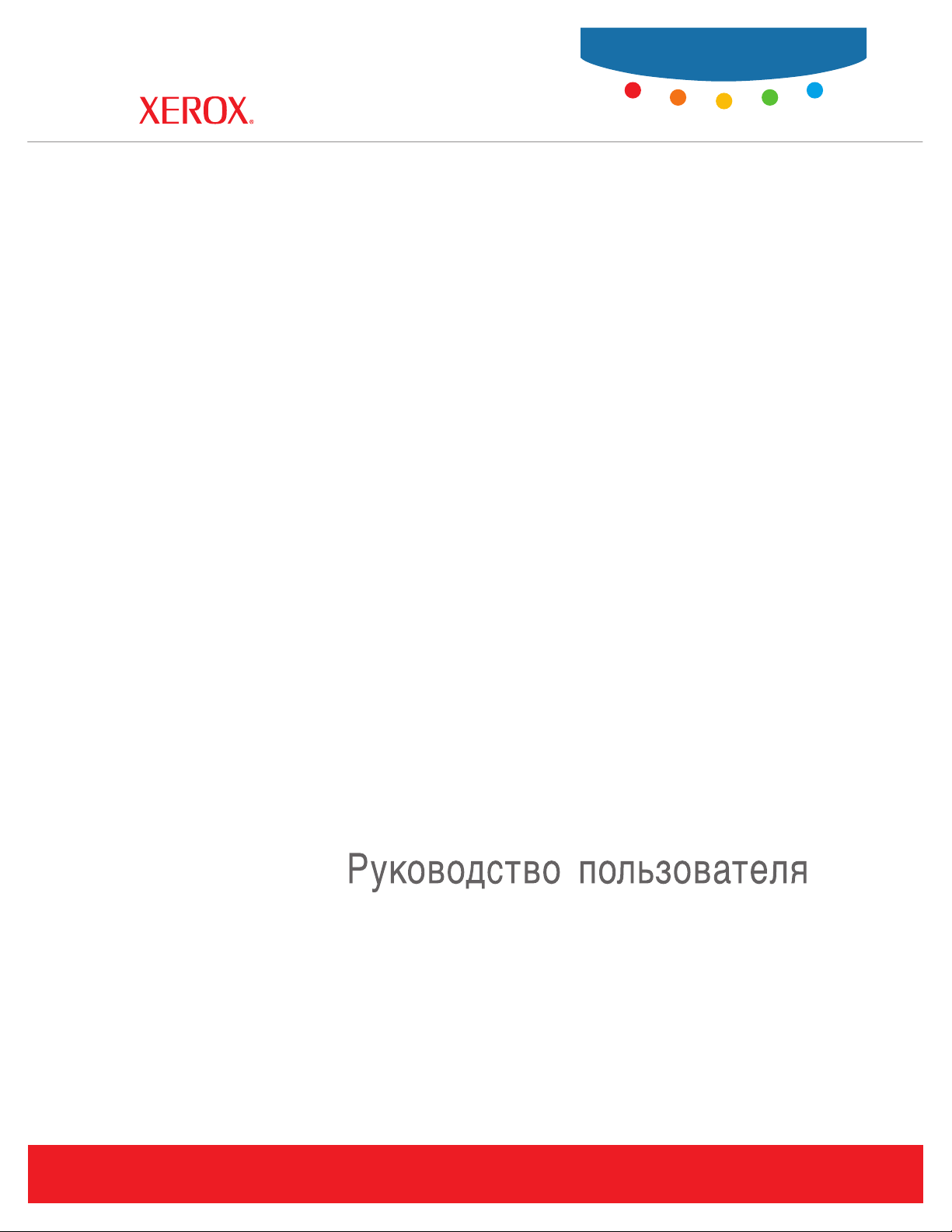
User Guide
Guide d’utilisation
Phaser ® 6360
color laser printer
Guida dell'utente
Benutzerhandbuch
Guía del usuario
Guia do Usuário
Gebruikershandleiding
Användarhandbok
Betjeningsvejledning
Εγχειρίδιο χρήστη
www.xerox.com/support
Page 2

Copyright © 2007 Xerox Corporation. Todos os direitos reservados. Direitos reservados de não publicação, de acordo com as leis
de direitos autorais dos Estados Unidos. O conteúdo desta publicação não pode ser reproduzido de forma alguma sem a permissão
da Xerox Corporation.
A proteção de direitos autorais reivindicada inclui qualquer forma e conteúdo de materiais e informações passíveis de direitos
autorais, permitidos atualmente por leis estatutárias ou judiciais, ou doravante concedidos, incluindo, sem limitar-se a eles,
materiais gerados a partir de programas de software que sejam exibidos na tela, tais como estilos, máscaras, ícones, exibições de
telas, aparências etc.
®
XEROX
, CentreDirect®, CentreWare®, Phaser®, PhaserSMART®, PrintingScout™, TekColor™ e Walk-Up® são marcas
comerciais da Xerox Corporation nos Estados Unidos e/ou em outros países.
Adobe
Reader®, Adobe Type Manager®, ATM™, Flash®, Macromedia®, Photoshop® e PostScript® são marcas comerciais da
Adobe Systems Incorporated nos Estados Unidos e/ou em outros países.
®
Apple
, AppleTalk®, Bonjour®, ColorSync®, EtherTalk®, LaserWriter®, LocalTalk®, Macintosh®, Mac OS® e TrueType® são
marcas comerciais da Apple Computer, Inc. nos Estados Unidos e/ou em outros países.
®
, HP-UX® e PCL® são marcas comerciais da Hewlett-Packard Corporation nos Estados Unidos e/ou em outros países.
HP-GL
®
e AIX® são marcas comerciais da International Business Machines Corporation nos Estados Unidos e/ou em outros países.
IBM
®
Microsoft
, Vista™, Windows®, e Windows Server™ são marcas comerciais da Microsoft Corporation nos Estados Unidos e/ou
em outros países.
®
, NetWare®, NDPS®, NDS®, Novell Directory Services®, IPX™e Novell Distributed Print Services™ são marcas
Novell
comerciais da Novell, Incorporated nos Estados Unidos e/ou em outros países.
SM
, Sun Microsystems™ e Solaris™ são marcas comerciais da Sun Microsystems, Incorporated nos Estados Unidos e/ou em
Sun
outros países.
®
SWOP
é uma marca comercial da SWOP, Inc.
®
é uma marca comercial nos Estados Unidos e em outros países, licenciada exclusivamente pela
UNIX
X/Open Company Limited.
Como parceira da E
NERGY STAR
Phaser 6360DT e Phaser 6360DX) atende às diretrizes da E
e o logotipo E
NERGY STAR são marcas registradas nos EUA.
®
, a Xerox Corporation determinou que este produto (configurações da Phaser 6360DN,
NERGY STAR em termos de eficiência no consumo de energia. O nome
®
As cores PANTONE
geradas podem não corresponder às cores PANTONE de padrões identificados. Consulte a atual publicação
PANTONE para uma cor exata. PANTONE
Pantone, Inc., 2000.
®
e outras marcas comerciais da Pantone, Inc. são propriedade da Pantone, Inc. ©
Page 3
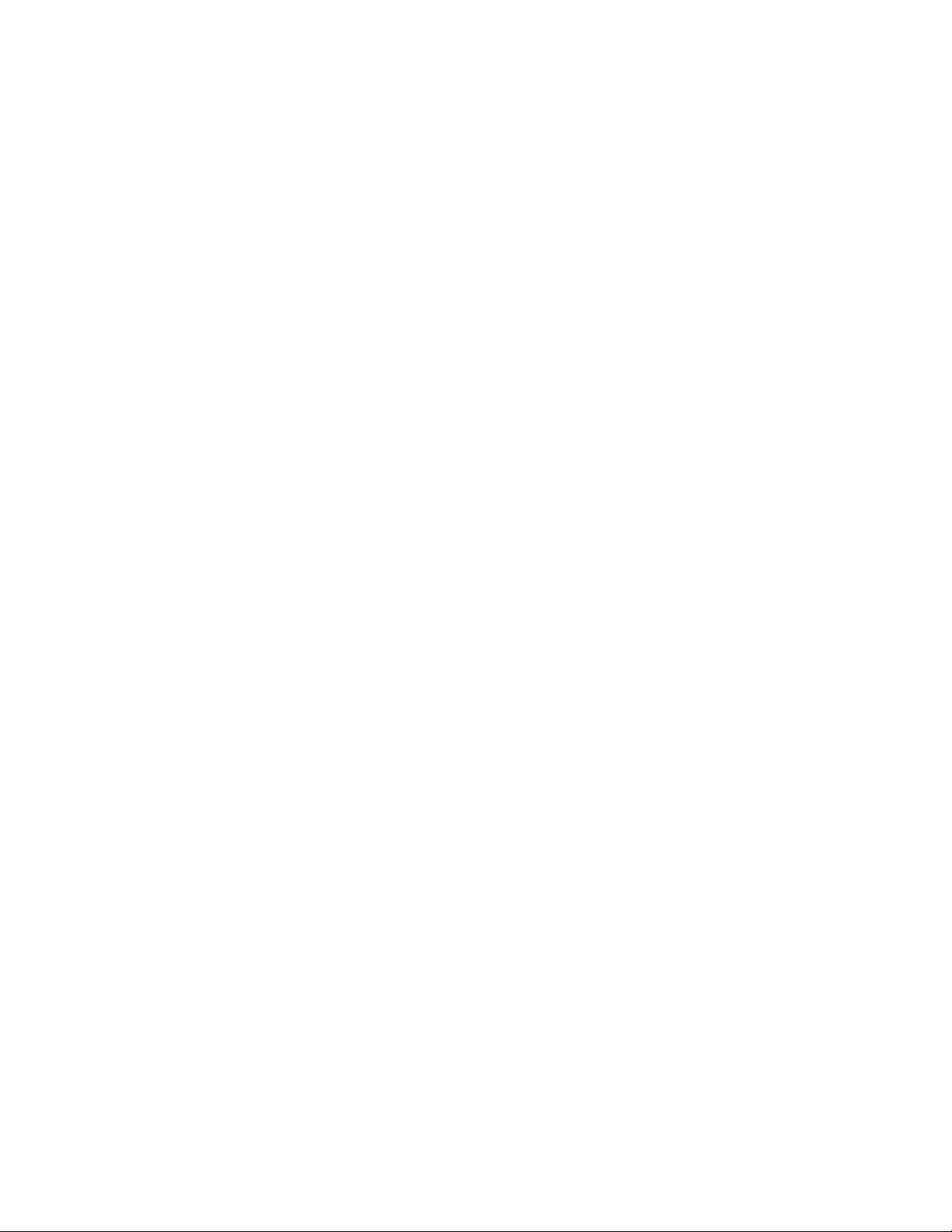
Conteúdo
1 Recursos da impressora
Peças da impressora. . . . . . . . . . . . . . . . . . . . . . . . . . . . . . . . . . . . . . . . . . . . . . . . . . . . . . . . 1-2
Vista direita dianteira . . . . . . . . . . . . . . . . . . . . . . . . . . . . . . . . . . . . . . . . . . . . . . . . . 1-2
Vista esquerda traseira . . . . . . . . . . . . . . . . . . . . . . . . . . . . . . . . . . . . . . . . . . . . . . . . 1-3
Vista interna . . . . . . . . . . . . . . . . . . . . . . . . . . . . . . . . . . . . . . . . . . . . . . . . . . . . . . . . 1-3
Configurações da impressora. . . . . . . . . . . . . . . . . . . . . . . . . . . . . . . . . . . . . . . . . . . . . . . . . 1-4
Recursos padrão . . . . . . . . . . . . . . . . . . . . . . . . . . . . . . . . . . . . . . . . . . . . . . . . . . . . . 1-4
Configurações disponíveis . . . . . . . . . . . . . . . . . . . . . . . . . . . . . . . . . . . . . . . . . . . . . 1-4
Opções. . . . . . . . . . . . . . . . . . . . . . . . . . . . . . . . . . . . . . . . . . . . . . . . . . . . . . . . . . . . . 1-5
Atualizações . . . . . . . . . . . . . . . . . . . . . . . . . . . . . . . . . . . . . . . . . . . . . . . . . . . . . . . . 1-5
Painel de controle . . . . . . . . . . . . . . . . . . . . . . . . . . . . . . . . . . . . . . . . . . . . . . . . . . . . . . . . . 1-6
Recursos do painel de controle . . . . . . . . . . . . . . . . . . . . . . . . . . . . . . . . . . . . . . . . . 1-6
Layout do painel de controle. . . . . . . . . . . . . . . . . . . . . . . . . . . . . . . . . . . . . . . . . . . . 1-7
Mapa de menus . . . . . . . . . . . . . . . . . . . . . . . . . . . . . . . . . . . . . . . . . . . . . . . . . . . . . . 1-7
Páginas de informações. . . . . . . . . . . . . . . . . . . . . . . . . . . . . . . . . . . . . . . . . . . . . . . . 1-8
Páginas de amostra . . . . . . . . . . . . . . . . . . . . . . . . . . . . . . . . . . . . . . . . . . . . . . . . . . . 1-9
Mais informações . . . . . . . . . . . . . . . . . . . . . . . . . . . . . . . . . . . . . . . . . . . . . . . . . . . . . . . . 1-10
Recursos . . . . . . . . . . . . . . . . . . . . . . . . . . . . . . . . . . . . . . . . . . . . . . . . . . . . . . . . . . 1-10
Centro de Suporte da Xerox . . . . . . . . . . . . . . . . . . . . . . . . . . . . . . . . . . . . . . . . . . . 1-11
2 Informações básicas sobre rede
Visão geral da configuração da rede . . . . . . . . . . . . . . . . . . . . . . . . . . . . . . . . . . . . . . . . . . . 2-2
Escolha de um método de conexão . . . . . . . . . . . . . . . . . . . . . . . . . . . . . . . . . . . . . . . . . . . . 2-3
Conexão via Ethernet (recomendada). . . . . . . . . . . . . . . . . . . . . . . . . . . . . . . . . . . . . 2-3
Conexão via USB . . . . . . . . . . . . . . . . . . . . . . . . . . . . . . . . . . . . . . . . . . . . . . . . . . . . 2-4
Configuração do endereço de rede . . . . . . . . . . . . . . . . . . . . . . . . . . . . . . . . . . . . . . . . . . . . 2-5
Endereços IP e TCP/IP . . . . . . . . . . . . . . . . . . . . . . . . . . . . . . . . . . . . . . . . . . . . . . . . 2-5
Configuração automática do endereço IP da impressora . . . . . . . . . . . . . . . . . . . . . . 2-6
Métodos dinâmicos de configuração do endereço IP da impressora . . . . . . . . . . . . . 2-6
Configuração manual do endereço IP da impressora . . . . . . . . . . . . . . . . . . . . . . . . . 2-7
Instalação dos drivers da impressora. . . . . . . . . . . . . . . . . . . . . . . . . . . . . . . . . . . . . . . . . . . 2-9
Drivers disponíveis . . . . . . . . . . . . . . . . . . . . . . . . . . . . . . . . . . . . . . . . . . . . . . . . . . . 2-9
Windows 2000 ou mais recente . . . . . . . . . . . . . . . . . . . . . . . . . . . . . . . . . . . . . . . . 2-10
Macintosh OS X, versão 10.2 e posterior . . . . . . . . . . . . . . . . . . . . . . . . . . . . . . . . . 2-10
Impressora a laser em cores Phaser® 6360
i
Page 4
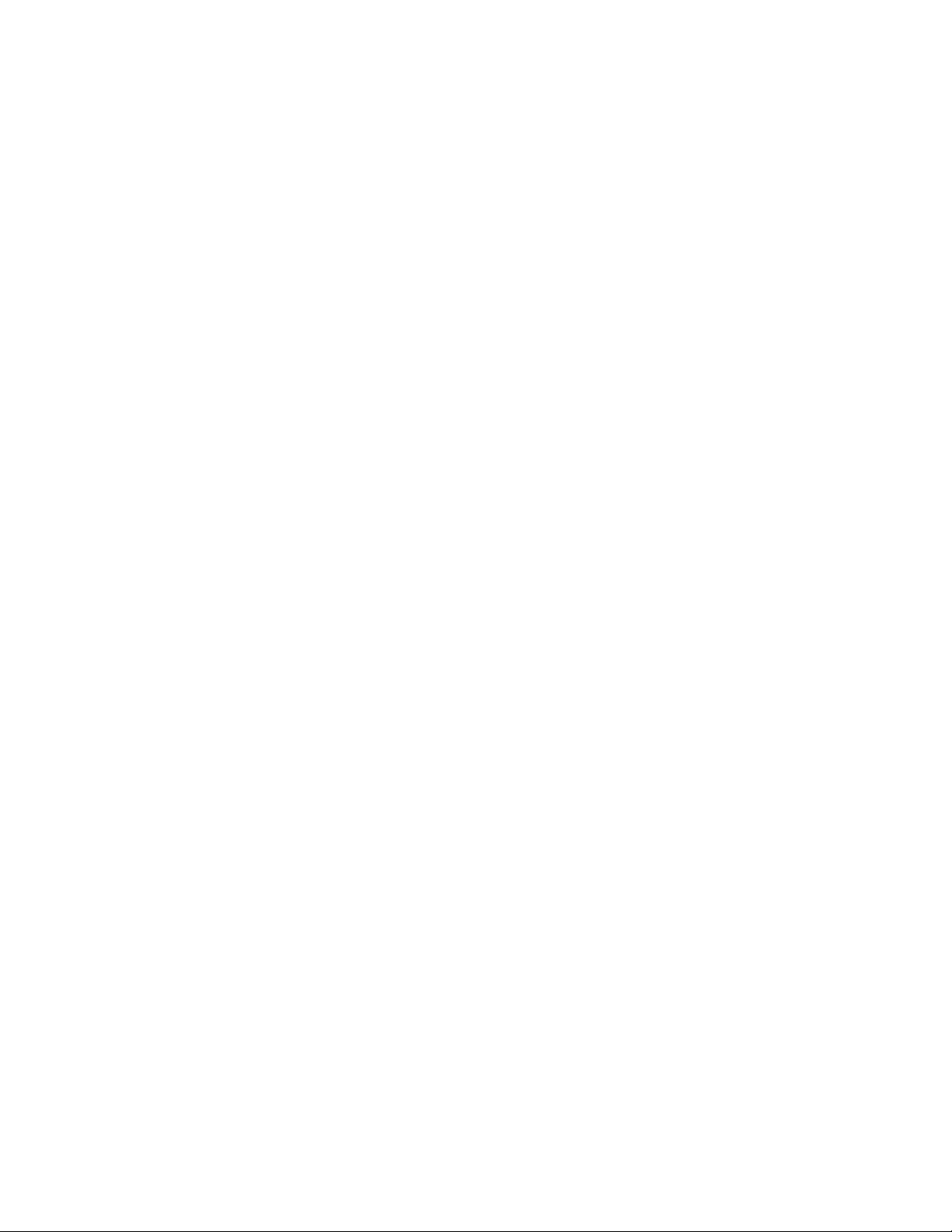
Conteúdo
3 Impressão básica
Visão geral das etapas básicas. . . . . . . . . . . . . . . . . . . . . . . . . . . . . . . . . . . . . . . . . . . . . . . . 3-2
Papel e material suportados. . . . . . . . . . . . . . . . . . . . . . . . . . . . . . . . . . . . . . . . . . . . . . . . . . 3-3
Diretrizes sobre como usar o papel. . . . . . . . . . . . . . . . . . . . . . . . . . . . . . . . . . . . . . . 3-4
Papel que pode danificar a impressora . . . . . . . . . . . . . . . . . . . . . . . . . . . . . . . . . . . . 3-5
Diretrizes para armazenamento de papel . . . . . . . . . . . . . . . . . . . . . . . . . . . . . . . . . . 3-5
Tamanhos e gramaturas de papel suportados . . . . . . . . . . . . . . . . . . . . . . . . . . . . . . . 3-6
Colocação de papel . . . . . . . . . . . . . . . . . . . . . . . . . . . . . . . . . . . . . . . . . . . . . . . . . . . . . . . . 3-9
Colocação de papel na bandeja 1 (MPT) . . . . . . . . . . . . . . . . . . . . . . . . . . . . . . . . . . 3-9
Utilização da alimentação manual . . . . . . . . . . . . . . . . . . . . . . . . . . . . . . . . . . . . . . 3-14
Colocação de papel nas bandejas 2-5 . . . . . . . . . . . . . . . . . . . . . . . . . . . . . . . . . . . . 3-14
Seleção das opções de impressão . . . . . . . . . . . . . . . . . . . . . . . . . . . . . . . . . . . . . . . . . . . . 3-19
Seleção das preferências de impressão (Windows) . . . . . . . . . . . . . . . . . . . . . . . . . 3-19
Seleção das opções para um trabalho individual (Windows) . . . . . . . . . . . . . . . . . . 3-20
Seleção das opções para um trabalho individual (Macintosh) . . . . . . . . . . . . . . . . . 3-21
Impressão nos dois lados do papel . . . . . . . . . . . . . . . . . . . . . . . . . . . . . . . . . . . . . . . . . . . 3-24
Diretrizes sobre a impressão automática em frente e verso . . . . . . . . . . . . . . . . . . . 3-24
Opções de borda de encadernação . . . . . . . . . . . . . . . . . . . . . . . . . . . . . . . . . . . . . . 3-25
Seleção de impressão em frente e verso . . . . . . . . . . . . . . . . . . . . . . . . . . . . . . . . . . 3-25
Impressão em material especial. . . . . . . . . . . . . . . . . . . . . . . . . . . . . . . . . . . . . . . . . . . . . . 3-26
Impressão de transparências . . . . . . . . . . . . . . . . . . . . . . . . . . . . . . . . . . . . . . . . . . . 3-26
Impressão de envelopes . . . . . . . . . . . . . . . . . . . . . . . . . . . . . . . . . . . . . . . . . . . . . . 3-32
Impressão de etiquetas . . . . . . . . . . . . . . . . . . . . . . . . . . . . . . . . . . . . . . . . . . . . . . . 3-35
Impressão de papel brilhante. . . . . . . . . . . . . . . . . . . . . . . . . . . . . . . . . . . . . . . . . . . 3-41
Impressão de papel de tamanho personalizado. . . . . . . . . . . . . . . . . . . . . . . . . . . . . 3-46
Criação de tipos de papel personalizados . . . . . . . . . . . . . . . . . . . . . . . . . . . . . . . . . . . . . . 3-49
Impressora a laser em cores Phaser® 6360
ii
Page 5
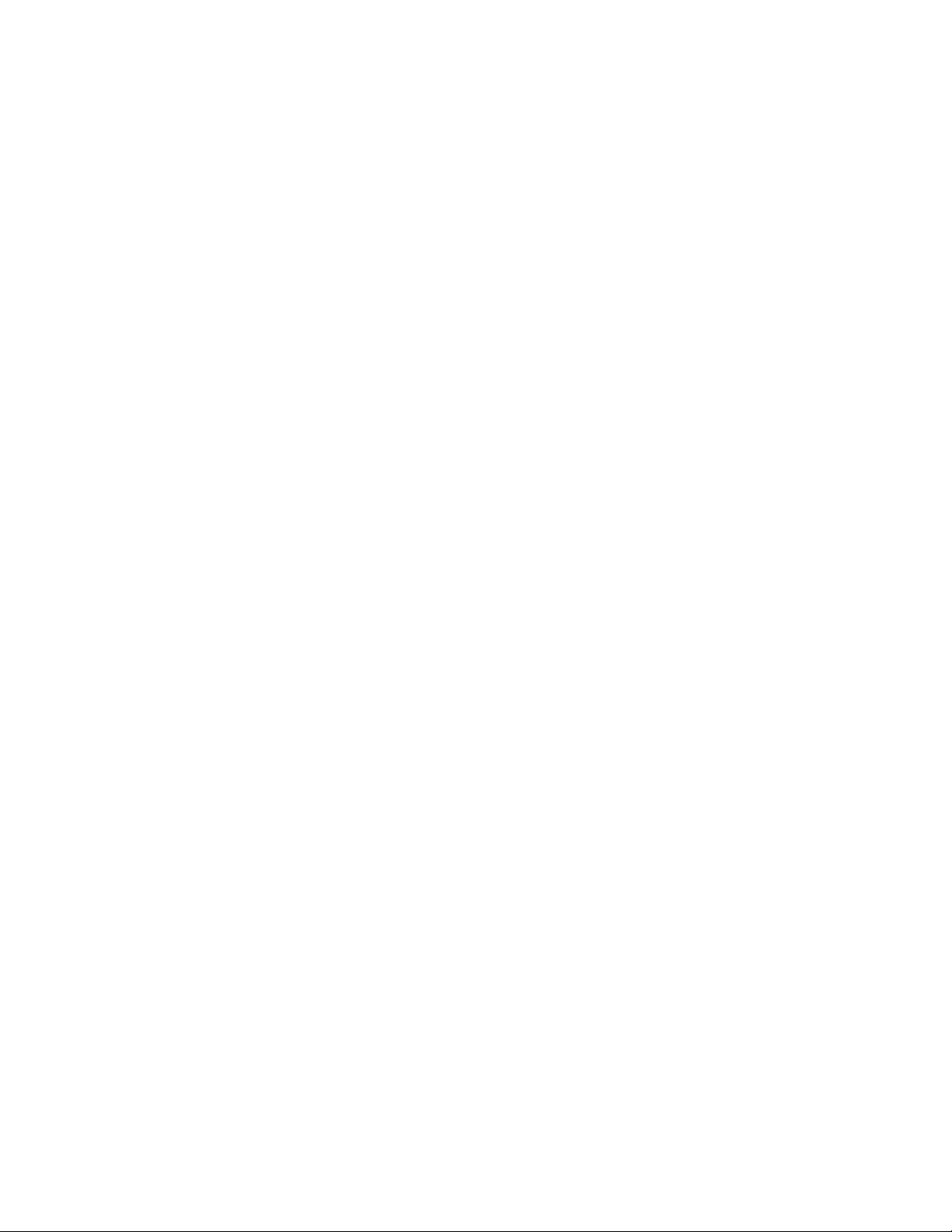
Conteúdo
4 Qualidade de impressão
Controle da qualidade das impressões. . . . . . . . . . . . . . . . . . . . . . . . . . . . . . . . . . . . . . . . . . 4-2
Seleção de um modo de qualidade de impressão . . . . . . . . . . . . . . . . . . . . . . . . . . . . 4-3
Ajuste da cor . . . . . . . . . . . . . . . . . . . . . . . . . . . . . . . . . . . . . . . . . . . . . . . . . . . . . . . . 4-4
Solução de problemas de qualidade de impressão. . . . . . . . . . . . . . . . . . . . . . . . . . . . . . . . . 4-6
Linhas, manchas ou faixas . . . . . . . . . . . . . . . . . . . . . . . . . . . . . . . . . . . . . . . . . . . . . 4-7
Defeitos repetitivos . . . . . . . . . . . . . . . . . . . . . . . . . . . . . . . . . . . . . . . . . . . . . . . . . . . 4-8
Alinhamento de cores incorreto . . . . . . . . . . . . . . . . . . . . . . . . . . . . . . . . . . . . . . . . . 4-9
A fusão está incompleta . . . . . . . . . . . . . . . . . . . . . . . . . . . . . . . . . . . . . . . . . . . . . . 4-10
Todas as cores estão muito claras ou muito escuras . . . . . . . . . . . . . . . . . . . . . . . . . 4-11
Os cinzas não são neutros . . . . . . . . . . . . . . . . . . . . . . . . . . . . . . . . . . . . . . . . . . . . . 4-12
Cores variam entre computadores. . . . . . . . . . . . . . . . . . . . . . . . . . . . . . . . . . . . . . . 4-12
Definições de cores não aplicadas . . . . . . . . . . . . . . . . . . . . . . . . . . . . . . . . . . . . . . 4-13
As cores impressas não correspondem às cores que aparecem no monitor . . . . . . . 4-14
As cores PANTONE não correspondem. . . . . . . . . . . . . . . . . . . . . . . . . . . . . . . . . . 4-14
A área de impressão não está centralizada no papel . . . . . . . . . . . . . . . . . . . . . . . . . 4-16
5 Manutenção
Limpeza da impressora . . . . . . . . . . . . . . . . . . . . . . . . . . . . . . . . . . . . . . . . . . . . . . . . . . . . . 5-2
Limpeza da parte externa da impressora. . . . . . . . . . . . . . . . . . . . . . . . . . . . . . . . . . . 5-2
Limpeza do sensor de densidade. . . . . . . . . . . . . . . . . . . . . . . . . . . . . . . . . . . . . . . . . 5-2
Solicitação de suprimentos . . . . . . . . . . . . . . . . . . . . . . . . . . . . . . . . . . . . . . . . . . . . . . . . . . 5-5
Consumíveis . . . . . . . . . . . . . . . . . . . . . . . . . . . . . . . . . . . . . . . . . . . . . . . . . . . . . . . . 5-5
Itens de manutenção de rotina. . . . . . . . . . . . . . . . . . . . . . . . . . . . . . . . . . . . . . . . . . . 5-5
Quando solicitar suprimentos . . . . . . . . . . . . . . . . . . . . . . . . . . . . . . . . . . . . . . . . . . . 5-6
Reciclagem de suprimentos . . . . . . . . . . . . . . . . . . . . . . . . . . . . . . . . . . . . . . . . . . . . 5-6
Solicitação de um kit de manutenção . . . . . . . . . . . . . . . . . . . . . . . . . . . . . . . . . . . . . . . . . . 5-7
Movimentação e reembalagem da impressora. . . . . . . . . . . . . . . . . . . . . . . . . . . . . . . . . . . . 5-8
Precauções ao mover a impressora . . . . . . . . . . . . . . . . . . . . . . . . . . . . . . . . . . . . . . . 5-8
Movimentação da impressora no escritório . . . . . . . . . . . . . . . . . . . . . . . . . . . . . . . . 5-8
Preparação da impressora para transporte. . . . . . . . . . . . . . . . . . . . . . . . . . . . . . . . . . 5-8
Impressora a laser em cores Phaser® 6360
iii
Page 6
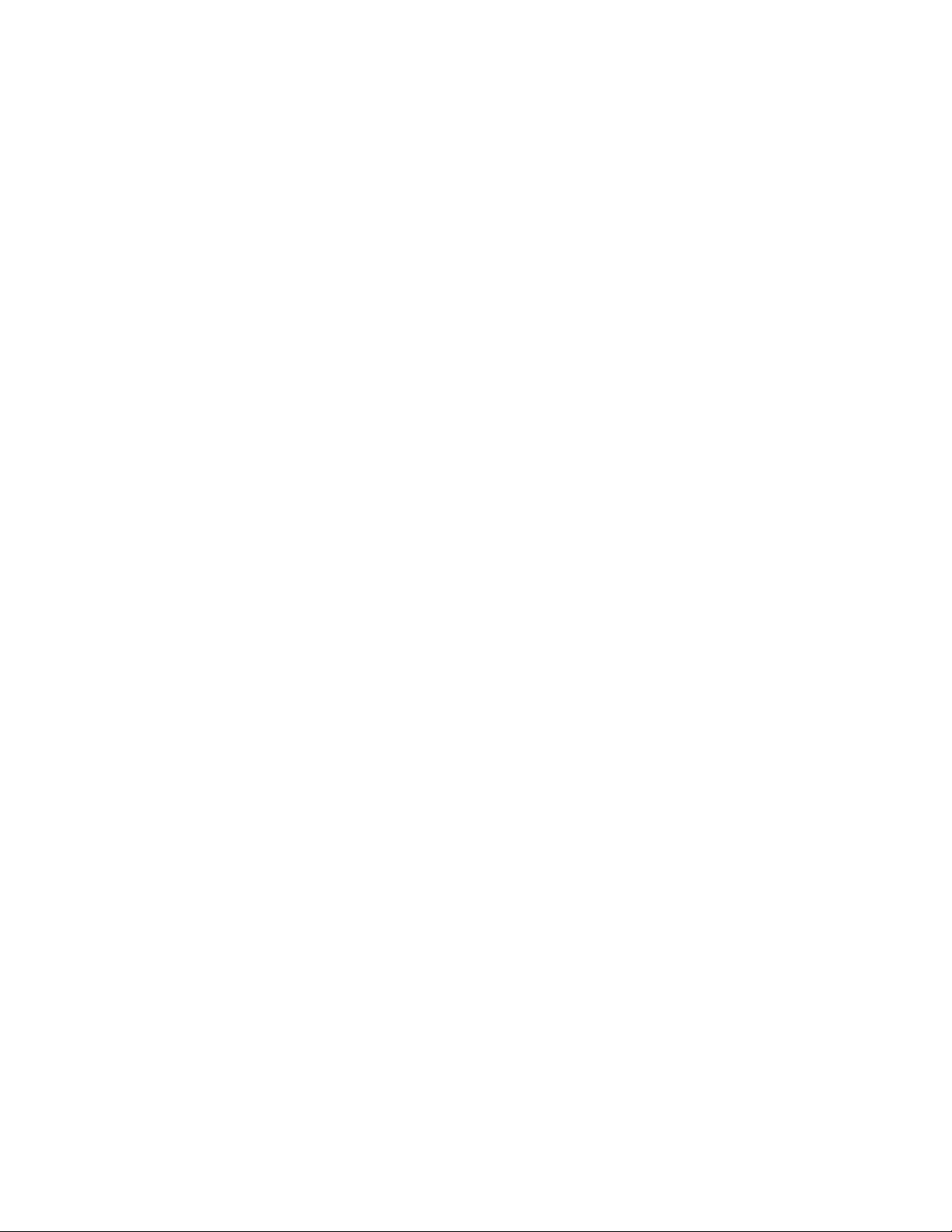
Conteúdo
6 Solução de problemas
Eliminação de atolamentos de papel . . . . . . . . . . . . . . . . . . . . . . . . . . . . . . . . . . . . . . . . . . . 6-2
Como evitar atolamentos . . . . . . . . . . . . . . . . . . . . . . . . . . . . . . . . . . . . . . . . . . . . . . 6-2
Falha de alimentação na bandeja 1 (MPT) . . . . . . . . . . . . . . . . . . . . . . . . . . . . . . . . . 6-2
Falha de alimentação nas bandejas 2-5. . . . . . . . . . . . . . . . . . . . . . . . . . . . . . . . . . . . 6-5
Atolamento no fusor . . . . . . . . . . . . . . . . . . . . . . . . . . . . . . . . . . . . . . . . . . . . . . . . . . 6-7
Atolamento na unidade frente e verso. . . . . . . . . . . . . . . . . . . . . . . . . . . . . . . . . . . . . 6-9
Atolamento no rolo de registro . . . . . . . . . . . . . . . . . . . . . . . . . . . . . . . . . . . . . . . . . 6-10
Obtenção de Ajuda . . . . . . . . . . . . . . . . . . . . . . . . . . . . . . . . . . . . . . . . . . . . . . . . . . . . . . . 6-13
Mensagens do painel de controle . . . . . . . . . . . . . . . . . . . . . . . . . . . . . . . . . . . . . . . 6-13
Alertas do PrintingScout. . . . . . . . . . . . . . . . . . . . . . . . . . . . . . . . . . . . . . . . . . . . . . 6-13
Assistência técnica PhaserSMART. . . . . . . . . . . . . . . . . . . . . . . . . . . . . . . . . . . . . . 6-14
Assistente de suporte on-line . . . . . . . . . . . . . . . . . . . . . . . . . . . . . . . . . . . . . . . . . . 6-14
Links da Web . . . . . . . . . . . . . . . . . . . . . . . . . . . . . . . . . . . . . . . . . . . . . . . . . . . . . . 6-15
A Segurança do usuário
Índice
Impressora a laser em cores Phaser® 6360
iv
Page 7
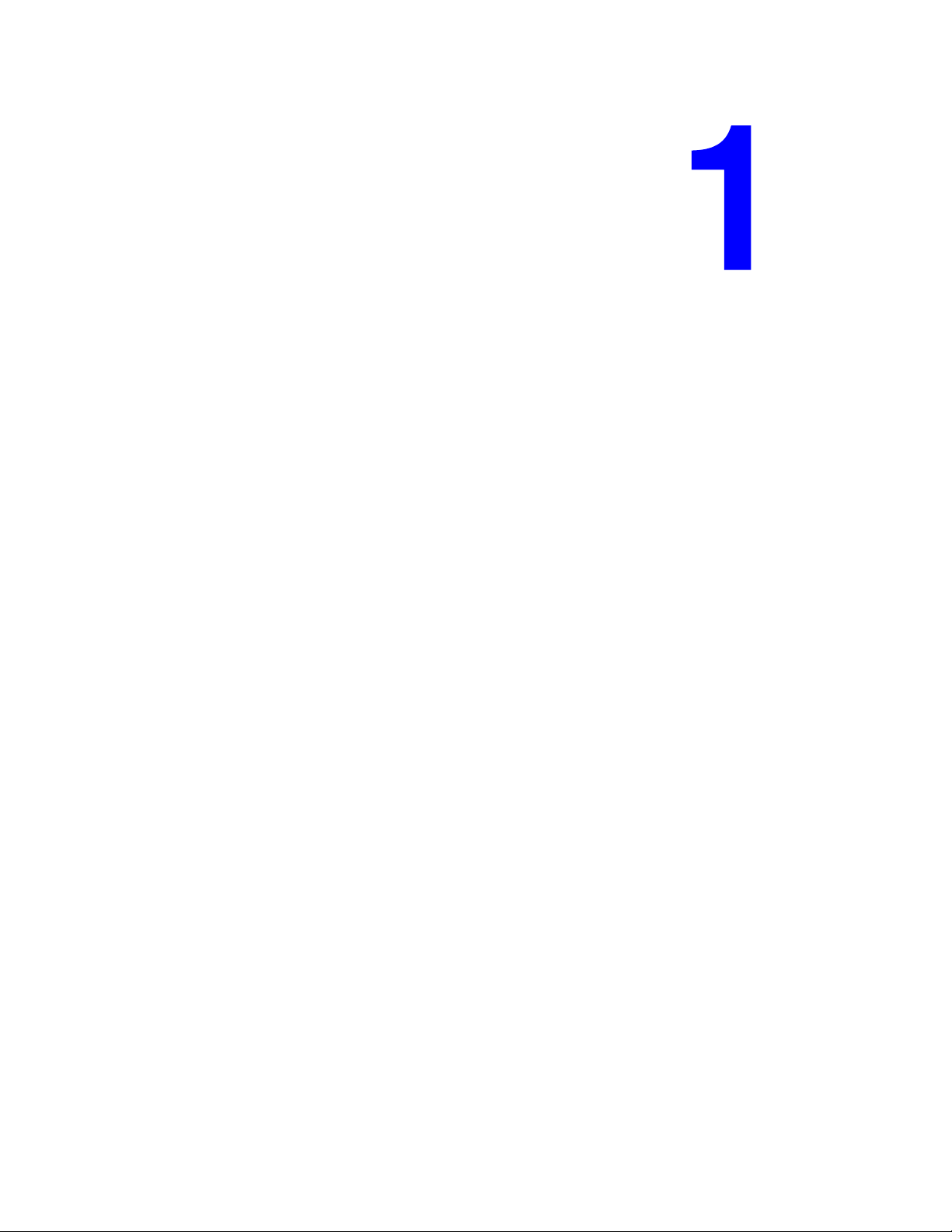
Recursos da impressora
Este capítulo inclui:
■ Peças da impressora na página 1-2
■ Configurações da impressora na página 1-4
■ Painel de controle na página 1-6
■ Mais informações na página 1-10
Impressora a laser em cores Phaser® 6360
1-1
Page 8
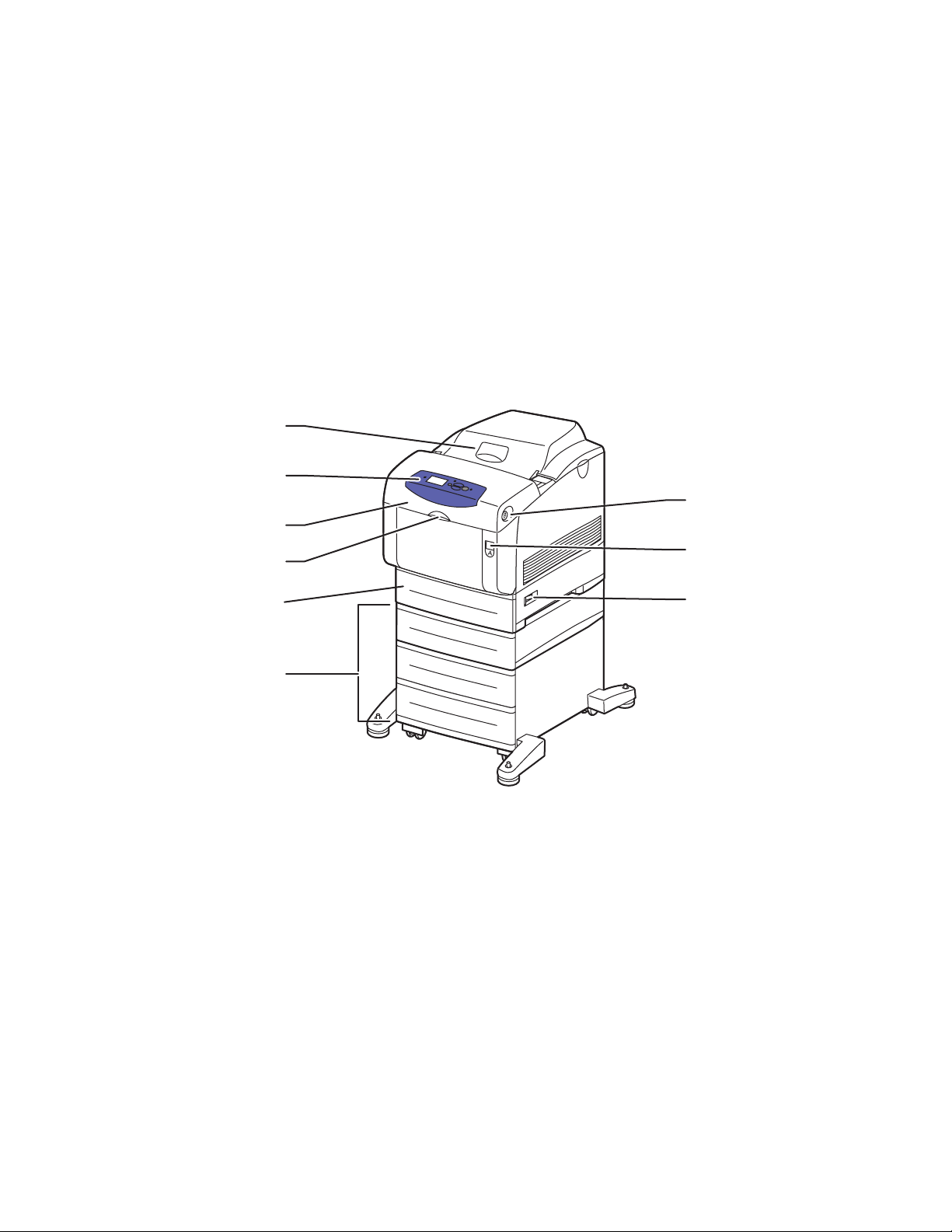
Peças da impressora
Esta seção inclui:
■ Vista direita dianteira na página 1-2
■ Vista esquerda traseira na página 1-3
■ Vista interna na página 1-3
■ Configurações da impressora na página 1-4
Vista direita dianteira
1
2
3
4
Peças da impressora
7
8
5
6
1. Tampa superior
2. Painel de controle
3. Porta dianteira
4. Alavanca para abertura da bandeja 1 (bandeja multiformatos)
5. Bandeja 2
6. Bandejas 3, 4 e 5 (opcional)
7. Botão para abrir a porta dianteira B
8. Trava para abertura da porta dianteira A
9. Interruptor de alimentação
9
6360-040
Impressora a laser em cores Phaser® 6360
1-2
Page 9
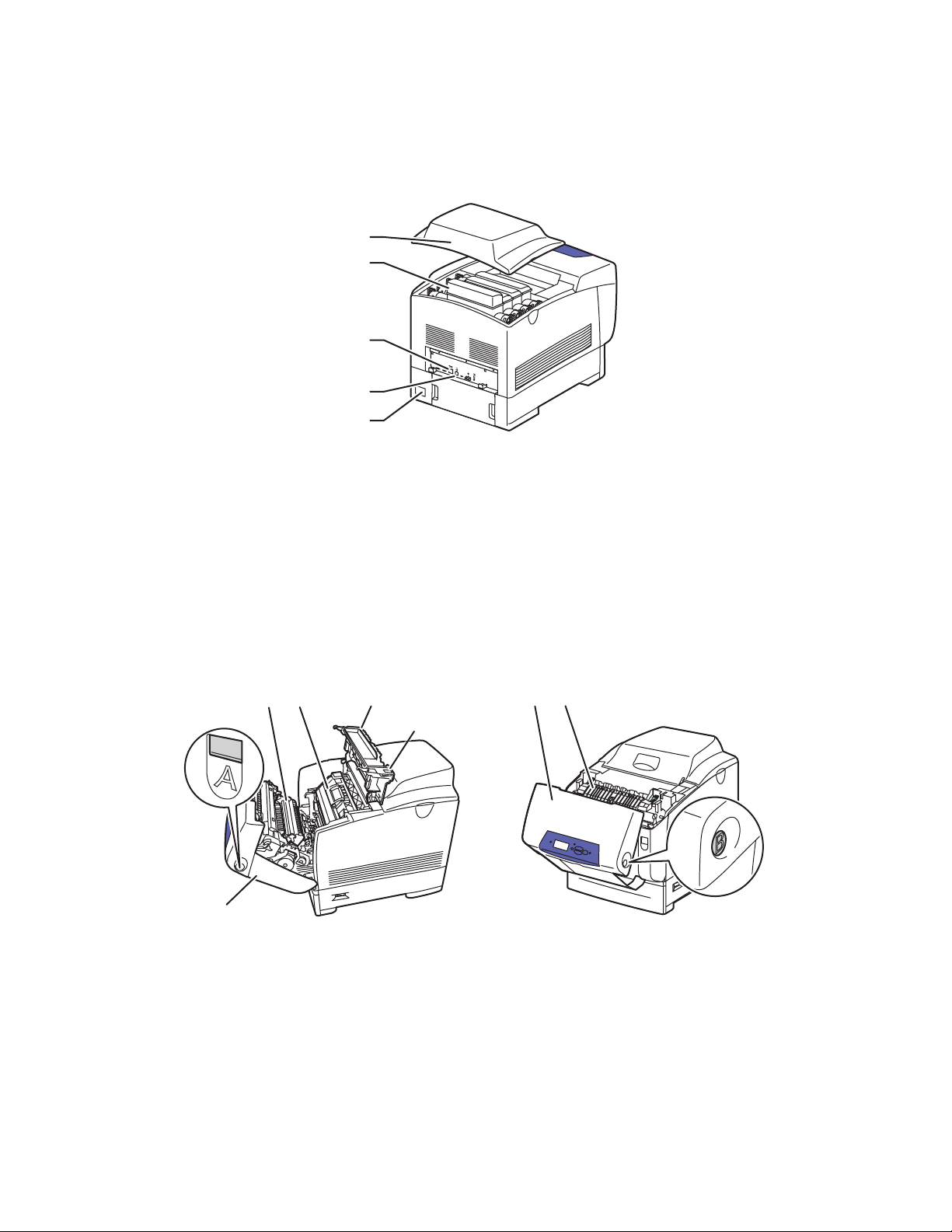
Vista esquerda traseira
Peças da impressora
1. Tampa superior
2. Cartuchos de toner (alta capacidade)
3. Conexão USB
4. Conexão Ethernet 10/100 Base-Tx
5. Conexão do cabo de alimentação
Vista interna
Portas A e C abertas Porta B aberta
432
5
21
1
1. Porta dianteira A
2. Rolo de transferência
3. Unidade de imagem
4. Por ta C
5. Trava da porta C
6360-042
1. Porta dianteira B
2. Fusor
Impressora a laser em cores Phaser® 6360
1-3
6360-043
Page 10
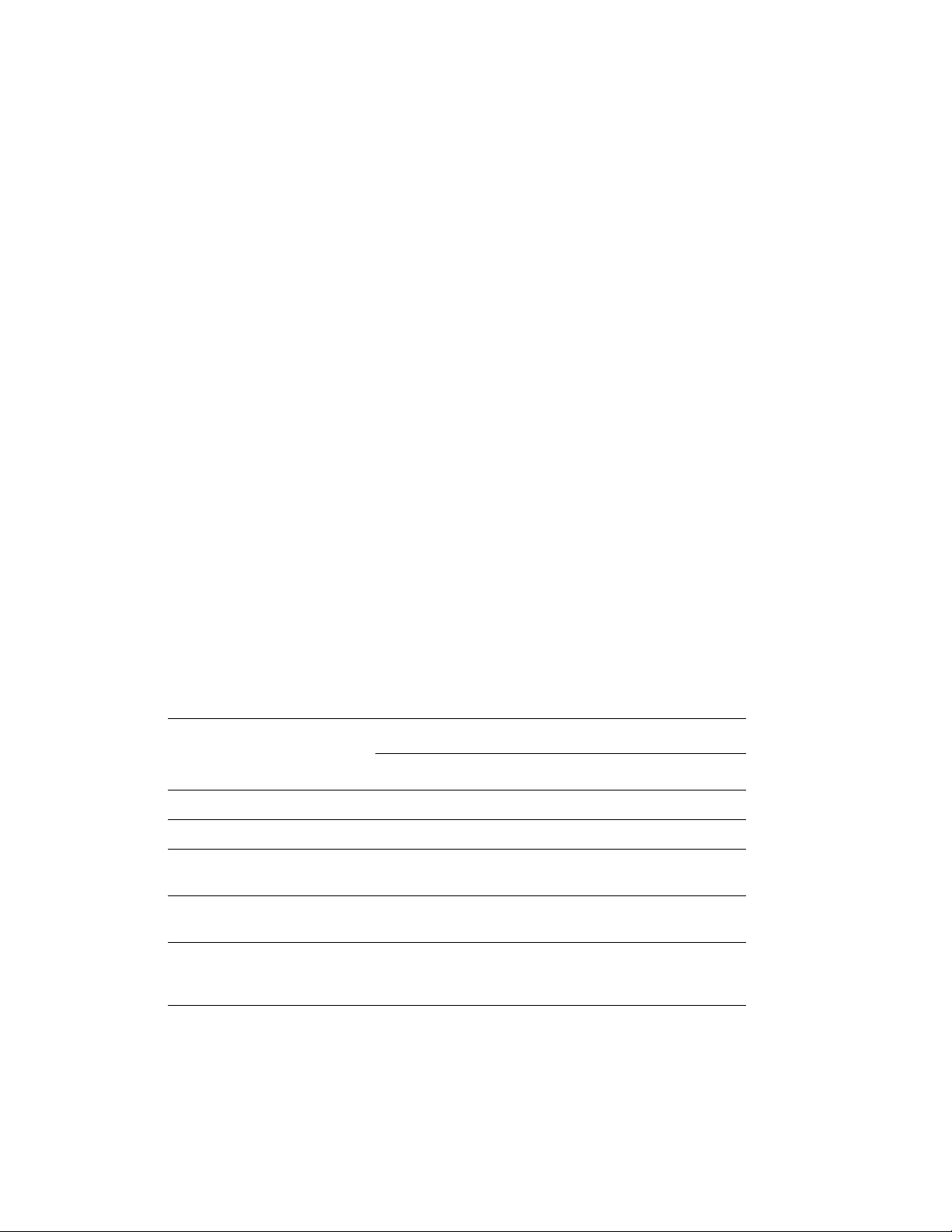
Configurações da impressora
Esta seção inclui:
■ Recursos padrão na página 1-4
■ Configurações disponíveis na página 1-4
■ Opções na página 1-5
■ Atualizações na página 1-5
Recursos padrão
■ Velocidade máxima de impressão (páginas por minuto):
■ 42 ppm em cores
■ 42 ppm monocromática
■ Resolução máxima (dpi): 2400
■ Fontes: PostScript e PCL
■ Bandejas:
■ Bandeja 1 (MPT) com capacidade para 150 folhas
■ Bandeja 2 com capacidade para 550 folhas
■ Conexão:
■ USB 2.0
■ Ethernet 10/100 Base-Tx
Configurações da impressora
Configurações disponíveis
Configurações da impressora
Recursos
Memória (MB) 256 256 512 512
Unidade de disco rígido Não* Não* Não* Sim
Impressão automática em
frente e verso
Alimentador para 550 folhas
(bandeja 3)
Alimentador para 1100 folhas
(bandejas 3 e 4 ou
bandejas 4 e 5)
*Esta opção pode ser adquirida separadamente para essas configurações.
6360N 6360DN 6360DT 6360DX
Não Sim Sim Sim
Não* Não* Sim Não*
Não* Não* Não* Sim
Impressora a laser em cores Phaser® 6360
1-4
Page 11
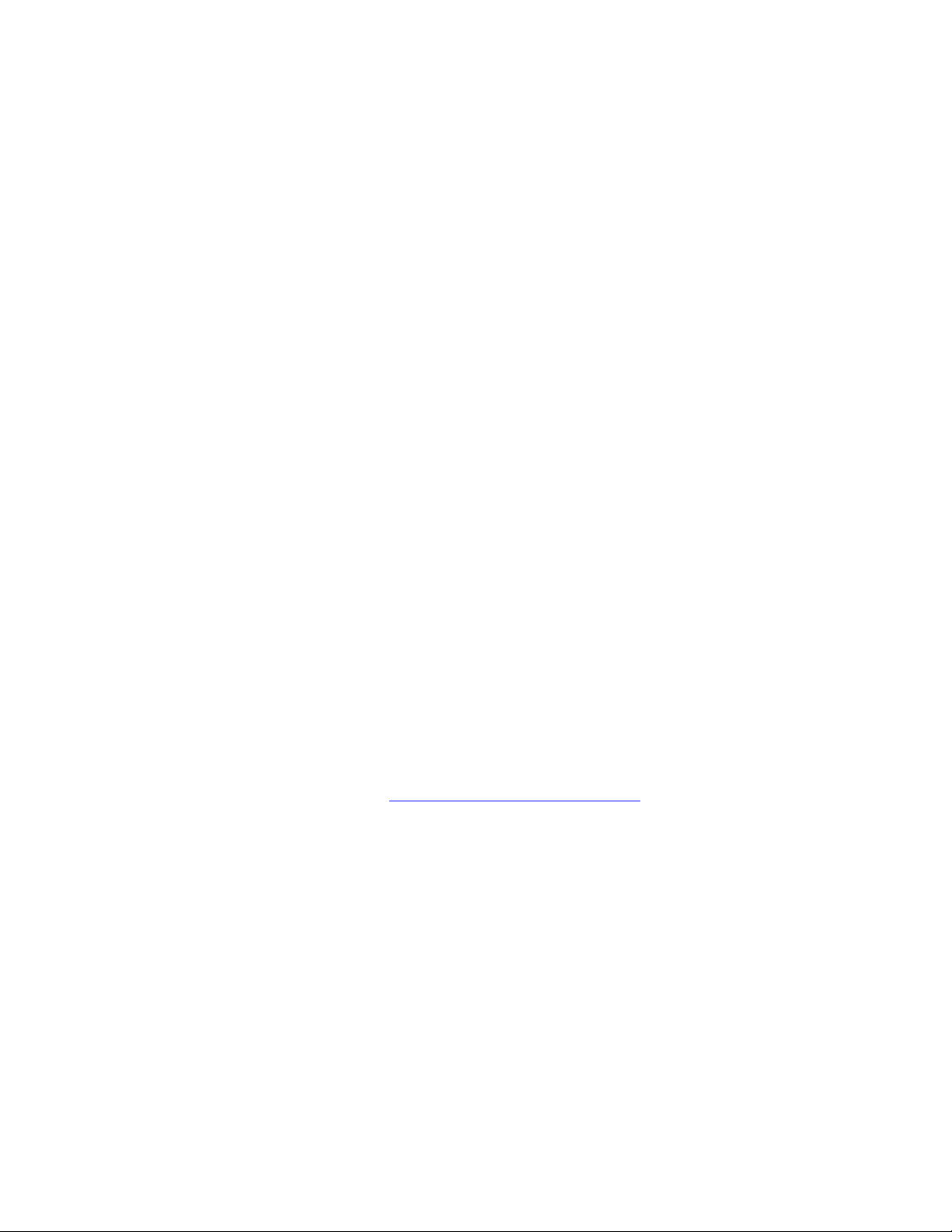
Configurações da impressora
Opções
É possível solicitar bandejas, memória e disco rígido adicionais se estes itens não forem
padrão na impressora. Imprima a Página de configuração para ver quais opções já estão
instaladas. Para imprimir a Página de configuração, consulte Páginas de informações na
página 1-8.
Bandejas adicionais
■ Alimentador para 550 folhas
■ Alimentador de alta capacidade para 1100 folhas
A Impressora Phaser 6360 pode ter alimentadores nas seguintes combinações:
■ Um alimentador para 550 folhas (bandeja 3)
■ Um alimentador de alta capacidade para 1100 folhas (bandejas 3 e 4)
■ Um alimentador para 550 folhas (bandeja 3) e um alimentador de alta capacidade para
1100 folhas (bandejas 4 e 5)
Memória
Todas as configurações têm dois slots de memória que suportam módulos SODIMM de 256
MB e 512 MB (até um total de 1 GB).
Disco rígido
O disco rígido é de 40 GB ou superior e fornece recursos adicionais de impressora:
■ Trabalhos de impressão protegida, pessoal, pessoal salvo, imprimir com, de prova e salvos
■ Memória da fonte
Atualizações
Para solicitar a atualização da Phaser 6360N para a 6360DN, entre em contato com o
revendedor local ou visite o site www.xerox.com/office/6360supplies
.
Impressora a laser em cores Phaser® 6360
1-5
Page 12
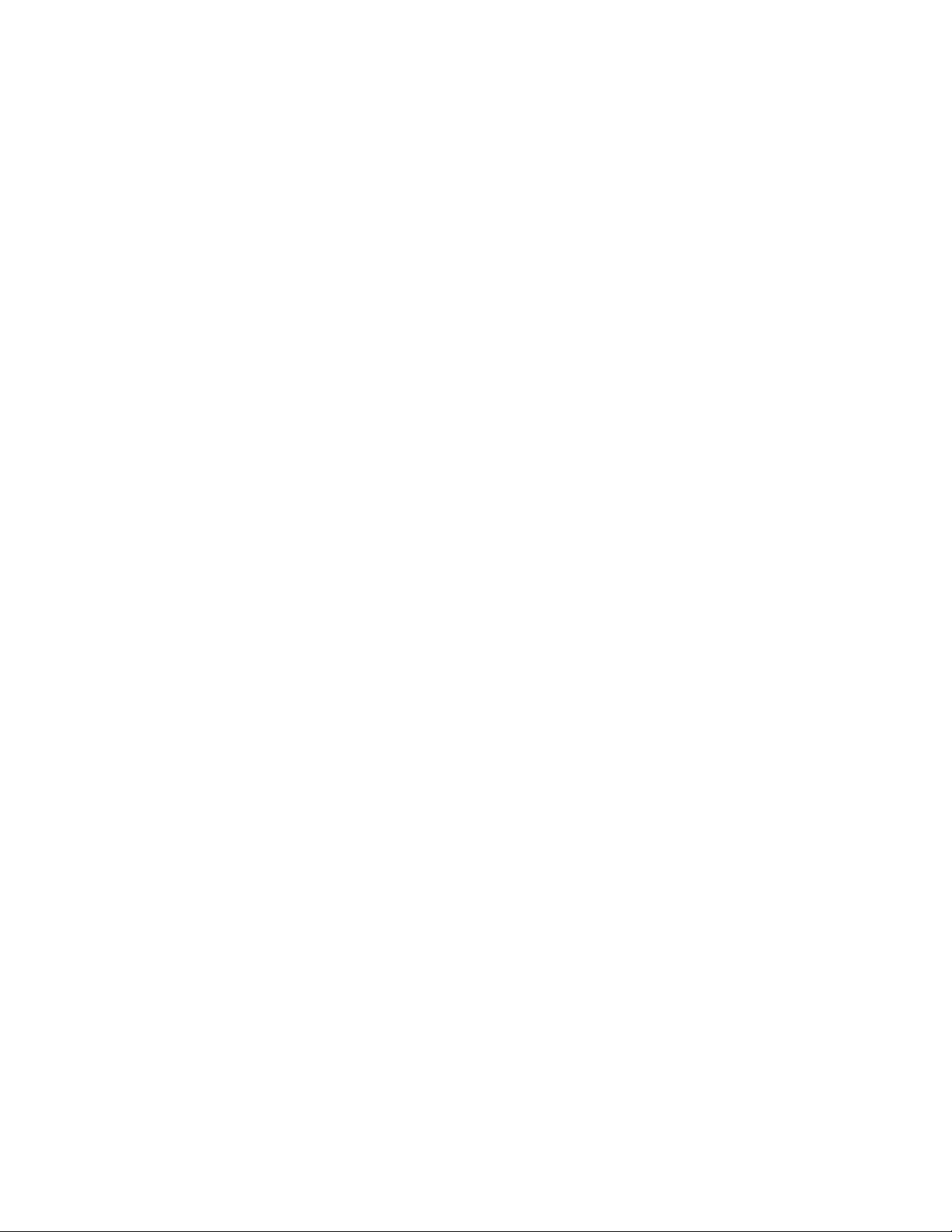
Painel de controle
Painel de controle
Esta seção inclui:
■ Recursos do painel de controle na página 1-6
■ Layout do painel de controle na página 1-7
■ Mapa de menus na página 1-7
■ Páginas de informações na página 1-8
■ Páginas de amostra na página 1-9
Recursos do painel de controle
O painel de controle:
■ Exibe o status operacional da impressora (por exemplo, Imprimindo, Pronta para
imprimir
■ Fornece alertas para colocação de papel, solicitação e substituição de suprimentos e
eliminação de atolamentos.
■ Permite acessar as ferramentas e as páginas de informações para ajudar a resolver
problemas.
■ Permite alterar as configurações da impressora e da rede.
■ Permite acessar o status dos suprimentos.
), erros e avisos da impressora.
Impressora a laser em cores Phaser® 6360
1-6
Page 13
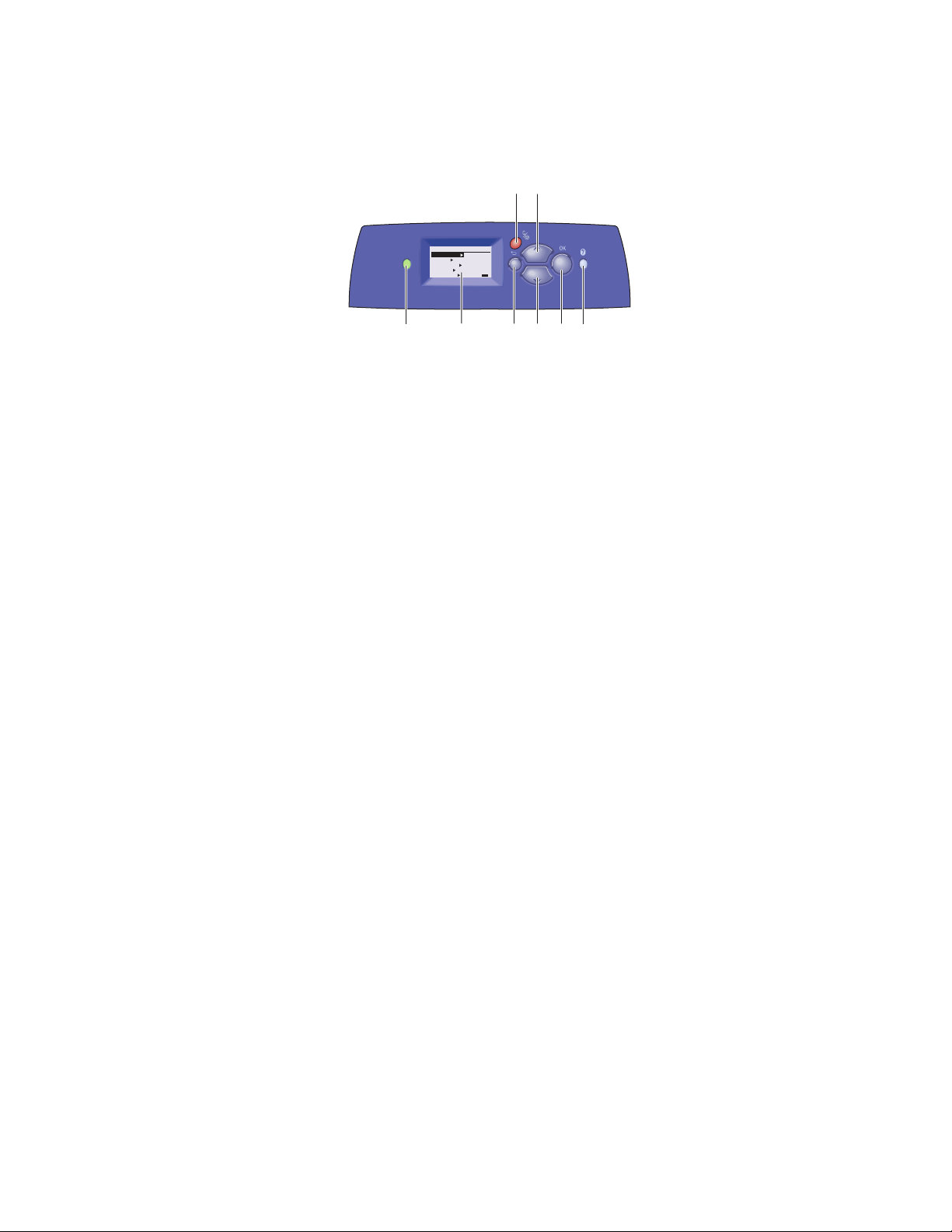
Layout do painel de controle
2%!$94/02).4
7ALK5P&EATURES
)NFORMATION
0APER4RAY3ETUP
0RINTER3ETUP
4ROUBLESHOOTING
Painel de controle
#-9+
1. LED indicador de status:
Verde: a impressora está pronta para imprimir.
Amarelo: condição de aviso; a impressora
continua a imprimir.
Vermelho: seqüência de inicialização ou
condição de erro.
Piscando: a impressora está ocupada ou em
aquecimento.
2. O Visor gráfico indica mensagens de status,
menus e níveis de toner.
3. Botão Cancelar
Cancela o trabalho de impressão atual.
4. Botão Volta r
Retorna ao item de menu anterior.
5. Botão de Seta para cima
Percorre os menus no sentido ascendente.
6. Botão de Seta para baixo
Percorre os menus no sentido descendente.
7. Botão OK
Aceita a configuração selecionada.
8. Botão Ajuda (?)
Exibe uma mensagem de ajuda com
informações sobre a impressora, como o
status, as mensagens de erro e as
informações de manutenção.
Mapa de menus
O Mapa de menus ajuda a navegar pelos menus do painel de controle. Para imprimir o Mapa
de menus:
1. No painel de controle da impressora, selecione
Informações e, em seguida, pressione o
botão OK.
2. Selecione
Mapa de menus e pressione o botão OK para imprimir.
Observação: Imprima o Mapa de menus para ver outras páginas de informações disponíveis
para impressão.
Impressora a laser em cores Phaser® 6360
1-7
Page 14
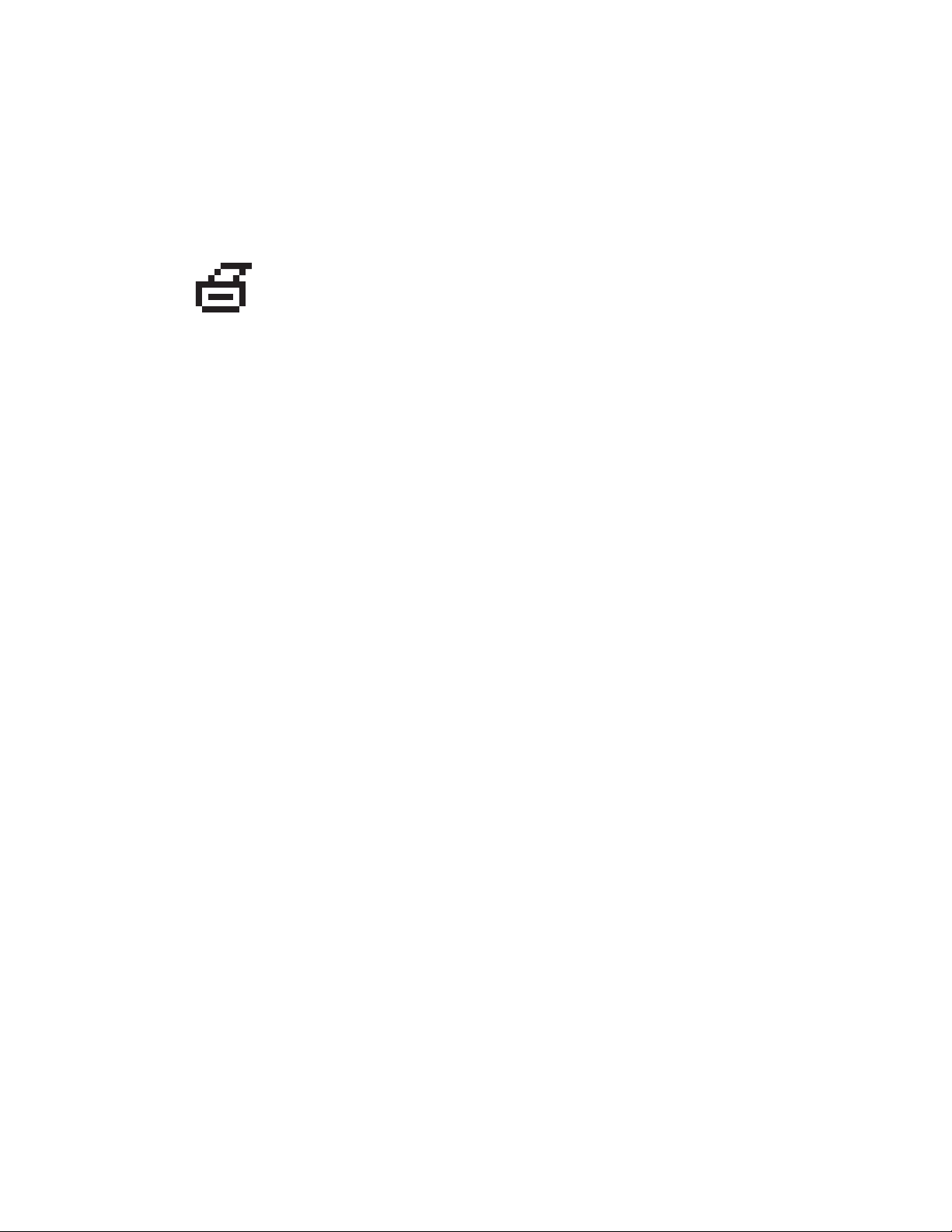
Painel de controle
Páginas de informações
A impressora vem com um conjunto de páginas de informações para ajudá-lo a obter os
melhores resultados da impressora. É possível acessar essas páginas por meio do painel de
controle. Imprima o Mapa de menus para ver onde essas páginas de informações se localizam
na estrutura de menus do painel de controle.
Observação: Este ícone de impressão é exibido antes dos títulos das
páginas de informações que podem ser impressas. Quando a página estiver
realçada no painel de controle, pressione o botão OK para imprimi-la.
Por exemplo, para imprimir a página de configuração ou a página de utilização dos
suprimentos para exibir as informações atuais sobre a impressora, faça o seguinte:
1. No painel de controle da impressora, selecione
botão OK.
2. Selecione
3. Selecione
pressione o botão OK para imprimir.
Observação: Também é possível imprimir páginas de informações usando os Serviços do
CentreWare na Internet (IS) e o driver da impressora.
Páginas de informações e pressione o botão OK.
Página de configuração ou Página de utilização dos suprimentos e
Informações e, em seguida, pressione o
Impressora a laser em cores Phaser® 6360
1-8
Page 15
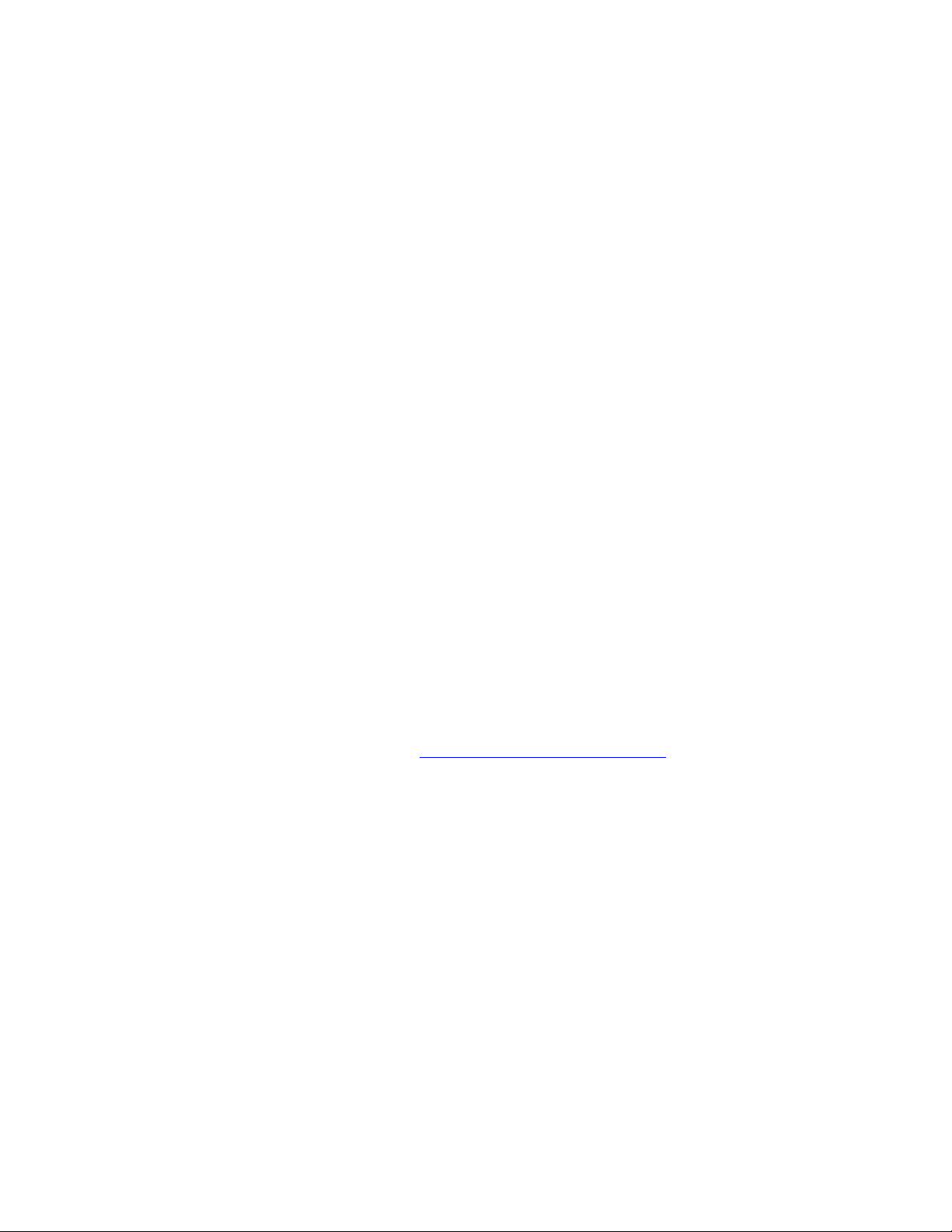
Painel de controle
Páginas de amostra
A impressora vem equipada com um conjunto de páginas de amostra com as diferentes
funções da impressora.
Para imprimir as páginas de amostra:
1. No painel de controle da impressora, selecione
botão OK.
2. Selecione
3. Selecione a página de amostra desejada e pressione o botão OK para imprimir.
Páginas de amostra e pressione o botão OK.
Informações e, em seguida, pressione o
Páginas de escala de cores
As páginas de escala de cores são projetadas pra ajudá-lo a selecionar cores nos seus trabalhos
de impressão. Cada página lista as porcentagens de ciano, magenta, amarelo e preto ou as
quantidades (de 0 a 255) de vermelho, verde e azul que serão usadas.
Observação: Antes de imprimir as páginas de escala, selecione as definições da
Configuração de PostScript apropriadas para o modo de qualidade de impressão padrão e a
correção de cores do menu Configuração da impressora no painel de controle.
Para imprimir as páginas de escala de cores:
1. No painel de controle da impressora, selecione
botão OK.
2. Selecione
3. Selecione
pressione o botão OK para imprimir.
Páginas de amostra e pressione o botão OK.
Páginas de escala de cores CMYK ou Páginas de escala de cores RGB e
Informações e, em seguida, pressione o
Veja também:
Guia de recursos avançados em www.xerox.com/office/6360support
Impressora a laser em cores Phaser® 6360
1-9
Page 16
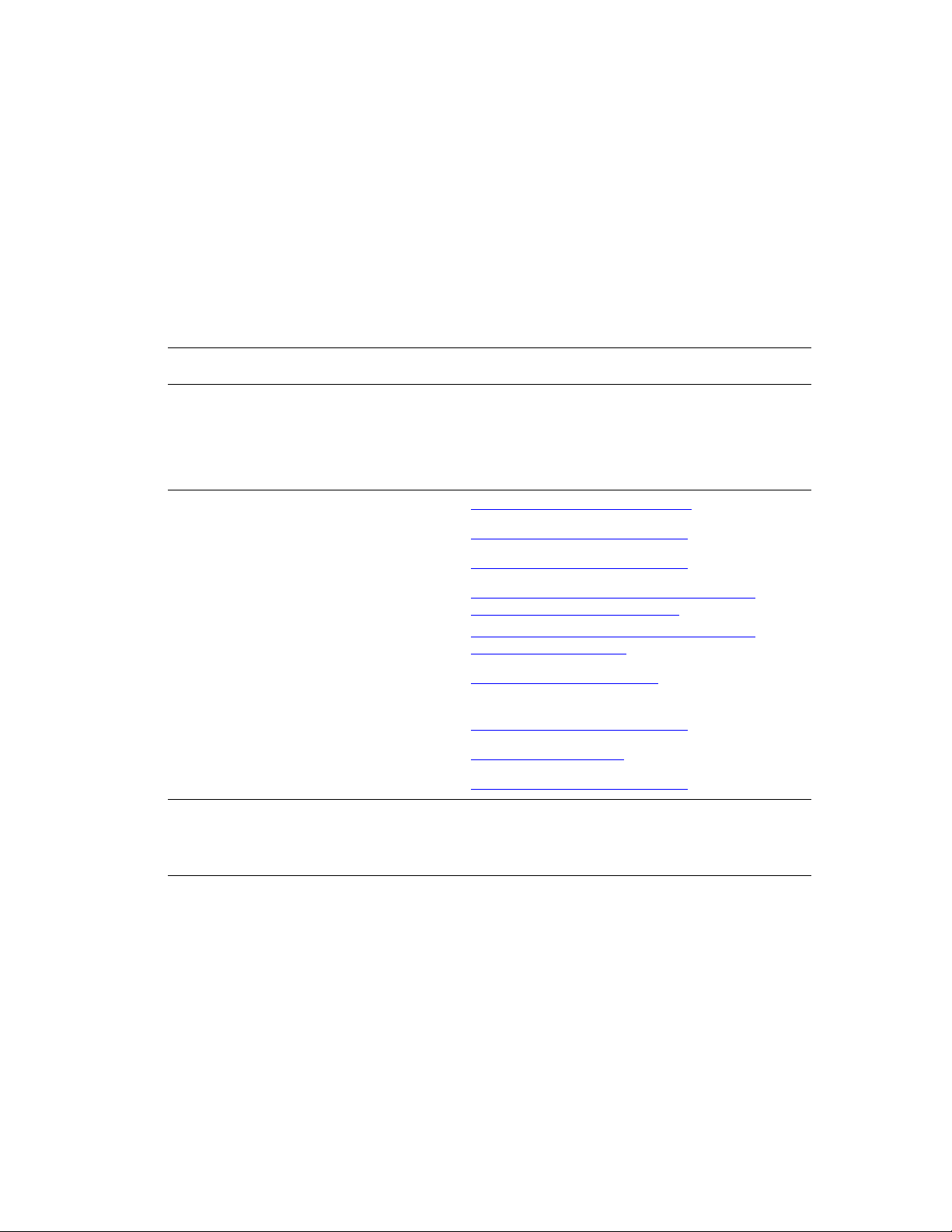
Mais informações
Mais informações
Esta seção inclui:
■ Recursos na página 1-10
■ Centro de Suporte da Xerox na página 1-11
Você pode obter informações relacionadas à impressora e seus recursos nas seguintes fontes.
Recursos
Informações Fonte
Guia de instalação* Fornecido com a impressora
Guia de utilização rápida* Fornecido com a impressora
Guia do usuário (PDF)* Software and Documentation CD-ROM (CD-ROM de
software e documentação)
Guia de recursos avançados (PDF) www.xerox.com/office/6360support
Tutoriais de início rápido www.xerox.com/office/6360support
Tutoriais em vídeo www.xerox.com/office/6360support
Recommended Media List (Lista de
materiais recomendados)
Ferramentas de gerenciamento de
impressora
Assistente de suporte on-line www.xerox.com/office/6360support
PhaserSMART www.phaserSMART.com
Assistência técnica www.xerox.com/office/6360support
Informações sobre seleção de menu ou
mensagens de erro no painel de controle
Páginas de informações Menu do painel de controle
* Também disponível no site de Suporte na Web.
Recommended Media List (Lista de materiais
recomendados) (Estados Unidos)
Recommended Media List (Lista de materiais
recomendados) (Europa)
www.xerox.com/office/pmtools
Botão Ajuda (?) do painel de controle
Impressora a laser em cores Phaser® 6360
1-10
Page 17
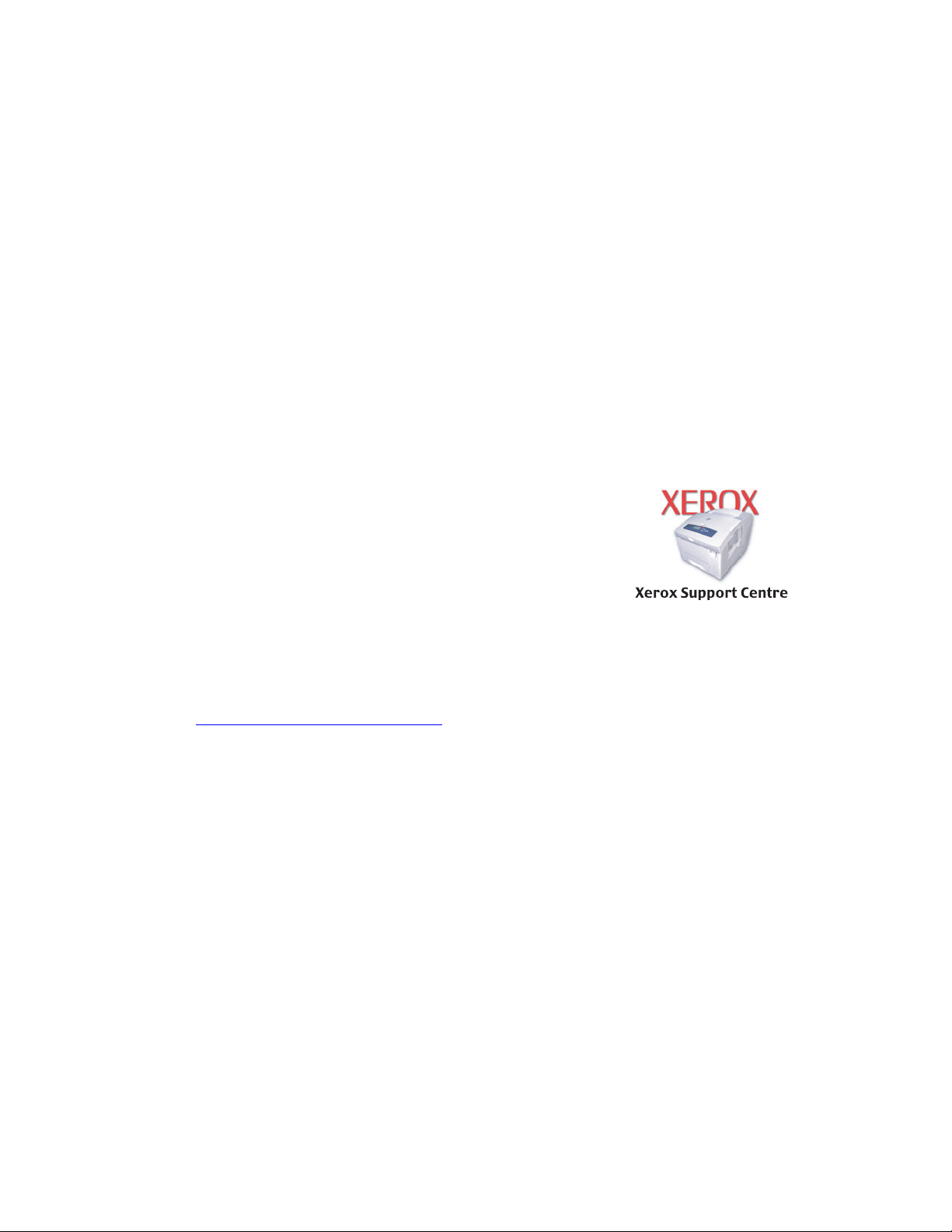
Mais informações
Centro de Suporte da Xerox
O Centro de Suporte da Xerox é um utilitário que é instalado durante a instalação do driver
da impressora. Ele está disponível para impressoras com Windows 2000 e posterior ou Mac
OS X, versão 10.2 e superior.
O Centro de Suporte da Xerox aparece na área de trabalho das impressoras Windows ou é
colocado na plataforma do Mac OS X. Ele fornece uma local central para acessar as seguintes
informações:
■ Manuais do usuário e tutoriais em vídeo
■ Soluções de problemas
■ Status da impressora e dos suprimentos
■ Solicitação e reciclagem de suprimentos
■ Respostas a perguntas freqüentes
■ Configurações padrão do driver da impressora (somente Windows)
Para iniciar o utilitário Centro de Suporte da Xerox:
1. Selecione uma das seguintes opções:
■ Windows: clique duas vezes no ícone do Centro de
Suporte da Xerox na área de trabalho.
■ Macintosh: clique no ícone Centro de Suporte da
Xerox na plataforma.
2. Selecione sua impressora na lista suspensa Selecionar
impressora.
Veja também:
Utilização do tutorial do Centro de Suporte da Xerox em
www.xerox.com/office/6360support
Observação: Se você tiver uma conexão USB, algumas das informações de status não
estarão disponíveis. Você precisa ter conexão à Internet para exibir manuais e vídeos do site da
Web.
Impressora a laser em cores Phaser® 6360
1-11
Page 18

Informações básicas sobre rede
Este capítulo inclui:
■ Visão geral da configuração da rede na página 2-2
■ Escolha de um método de conexão na página 2-3
■ Configuração do endereço de rede na página 2-5
■ Instalação dos drivers da impressora na página 2-9
Este capítulo fornece informações básicas sobre a configuração e conexão da impressora.
Veja também:
Guia de recursos avançados em www.xerox.com/office/6360support
Impressora a laser em cores Phaser® 6360
2-1
Page 19
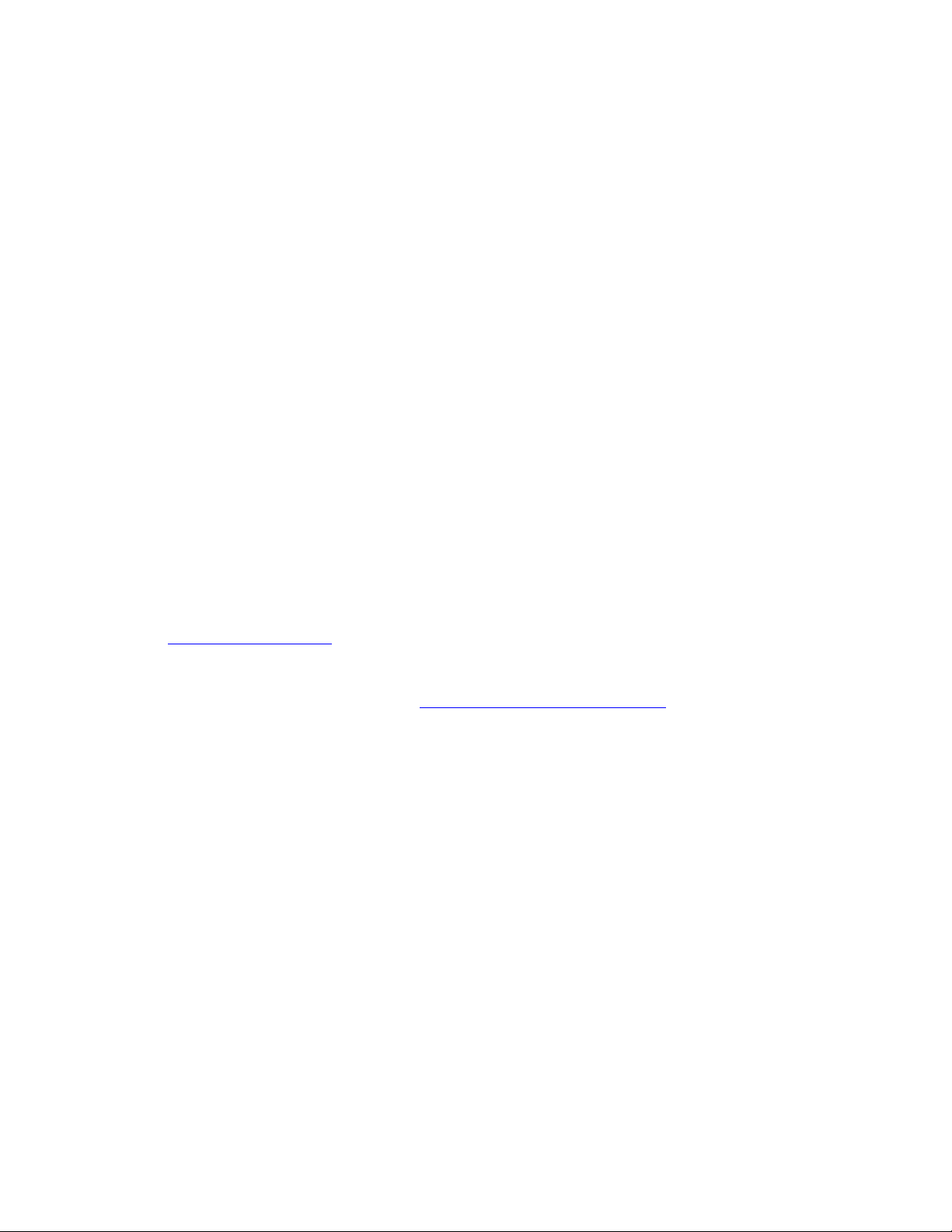
Visão geral da configuração da rede
Visão geral da configuração da rede
Para instalar e configurar a rede:
1. Conecte a impressora à rede usando o hardware e os cabos recomendados.
2. Ligue a impressora e o computador.
3. Imprima a Página de configuração e guarde-a como referência para as configurações de
rede.
4. Configure o endereço TCP/IP da impressora, necessário à identificação da impressora na
rede.
■ Sistemas operacionais Windows: execute o programa de instalação localizado no
Software and Documentation CD-ROM (CD-ROM de software e documentação) para
definir automaticamente o endereço IP da impressora, caso ela seja conectada a uma
rede TCP/IP estabelecida. Também é possível definir manualmente o endereço IP da
impressora no painel de controle.
■ Sistemas Macintosh: defina manualmente o endereço TCP/IP da impressora no painel
de controle.
5. Instale o software do driver no computador a partir do Software and Documentation
CD-ROM (CD-ROM de software e documentação). Para obter mais informações sobre a
instalação do driver, consulte a seção neste capítulo para o sistema operacional específico
que você está usando.
Observação: Se o Software and Documentation CD-ROM (CD-ROM de software e
documentação) não estiver disponível, você poderá fazer download do driver mais recente em
www.xerox.com/drivers
Veja também:
Guia de recursos avançados em www.xerox.com/office/6360support
.
Impressora a laser em cores Phaser® 6360
2-2
Page 20
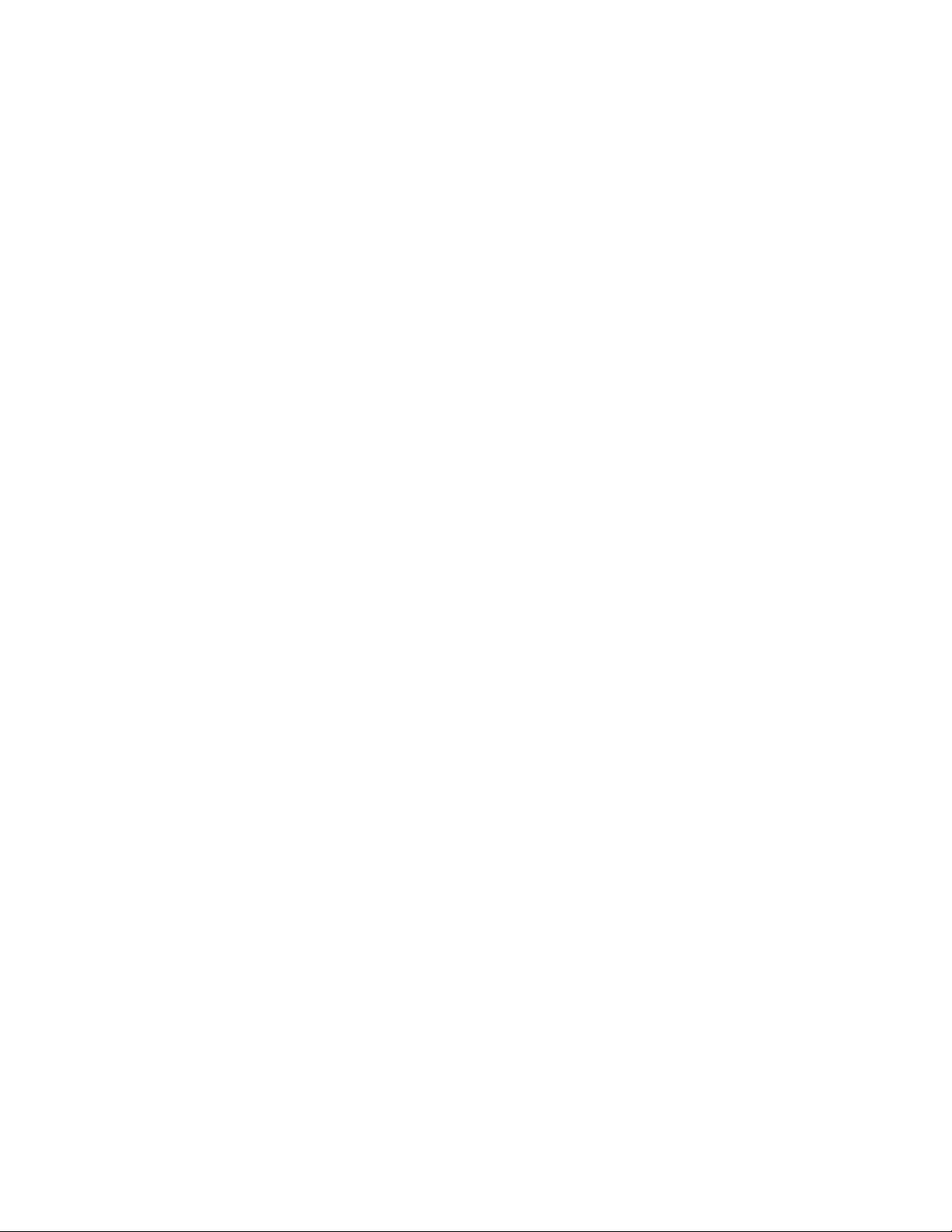
Escolha de um método de conexão
Escolha de um método de conexão
Conecte a impressora via Ethernet ou USB. Uma conexão USB é uma conexão direta e não é
usada para rede. Uma conexão Ethernet é usada para rede. Os requisitos de hardware e
cabeamento variam de acordo com os diferentes métodos de conexão. Geralmente, o
cabeamento e o hardware não são incluídos com a impressora e devem ser adquiridos
separadamente. Esta seção inclui:
■ Conexão via Ethernet (recomendada) na página 2-3
■ Conexão via USB na página 2-4
Conexão via Ethernet (recomendada)
O protocolo Ethernet pode ser usado para um ou mais computadores. Ele suporta muitas
impressoras e sistemas em uma rede Ethernet. Uma conexão Ethernet é recomendada por ser
mais rápida do que uma conexão por cabo USB. Além disso, permite o acesso direto ao
Serviços do CentreWare na Internet (IS). A interface da Web do CentreWare IS permite
gerenciar, configurar e monitorar impressoras de rede através da área de trabalho.
Conexão de rede
Dependendo de sua configuração específica, serão necessários o hardware e o cabeamento
para Ethernet a seguir.
■ Se você estiver se conectando a um computador, será necessário um cabo RJ-45 Ethernet
“cruzado”.
■ Se estiver se conectando a um ou mais computadores com um hub Ethernet, ou com um
cabo ou um roteador DSL, utilize dois ou mais cabos de par trançado (categoria 5/RJ-45).
(Um cabo para cada dispositivo.)
Se estiver se conectando a um ou mais computadores com um hub, conecte o computador ao
hub usando um cabo e a impressora ao hub com o segundo cabo. Conecte-se a qualquer porta
do hub, exceto à porta de uplink (para conexão com outro hub).
Veja também:
Configuração do endereço de rede na página 2-5
Instalação dos drivers da impressora na página 2-9
Impressora a laser em cores Phaser® 6360
2-3
Page 21
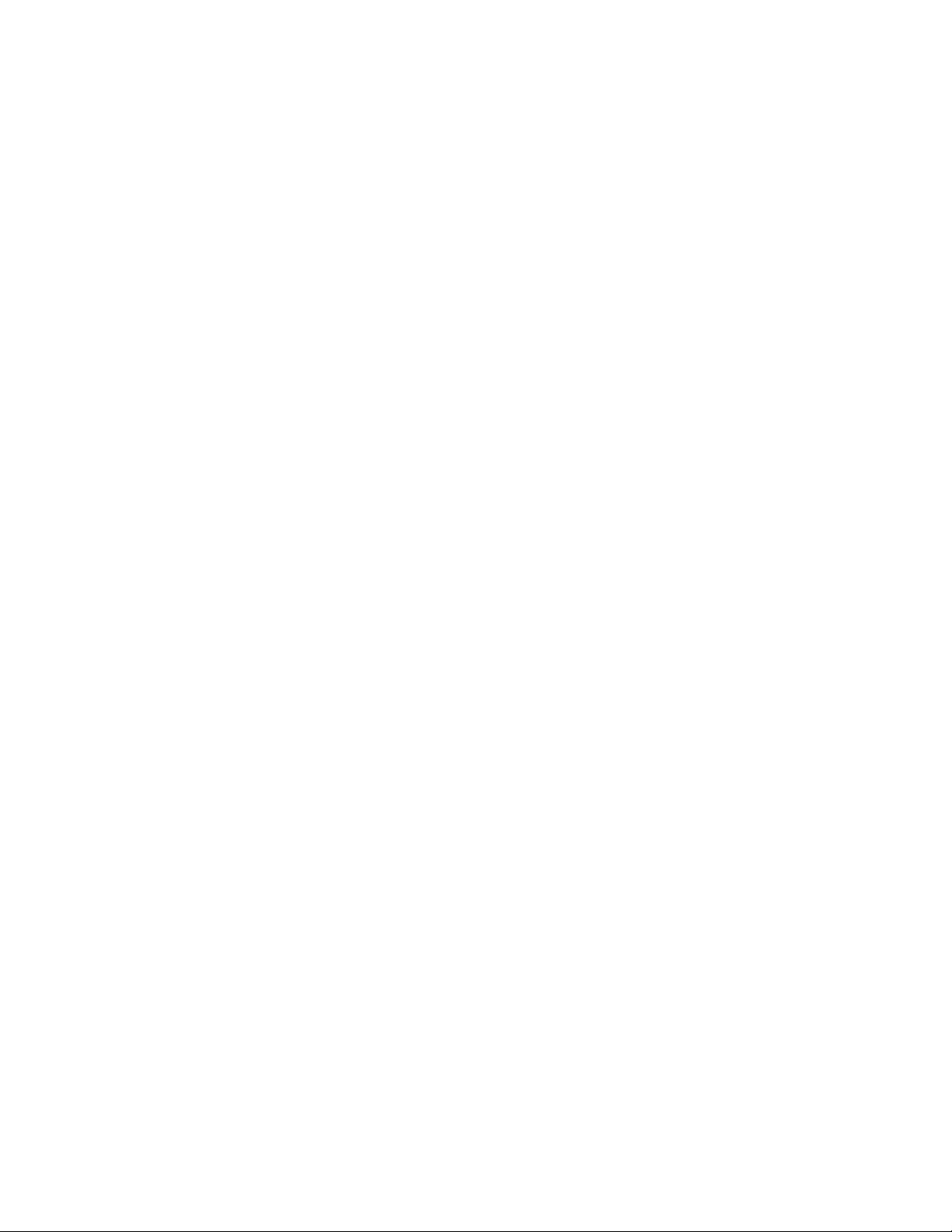
Escolha de um método de conexão
Conexão via USB
Se você estiver se conectando a um computador, a conexão USB oferecerá velocidades de
dados mais rápidas. Entretanto, a conexão USB não é tão rápida quanto uma conexão Ethernet.
Para usar USB, os usuários de PC devem utilizar Windows 2000/XP/Server 2003 ou mais
recente. Os usuários de Macintosh devem utilizar Mac OS X, versão 10.2 e posterior.
Conexão USB
Uma conexão USB requer um cabo USB A/B padrão. Esse cabo não é fornecido com a
impressora e deverá ser adquirido separadamente. Verifique se o cabo USB correto (1.x ou 2.0)
está sendo utilizado na conexão.
1. Conecte uma extremidade do cabo USB à impressora e ligue a impressora.
2. Conecte a outra extremidade do cabo USB ao computador.
Veja também:
Instalação dos drivers da impressora na página 2-9
Impressora a laser em cores Phaser® 6360
2-4
Page 22
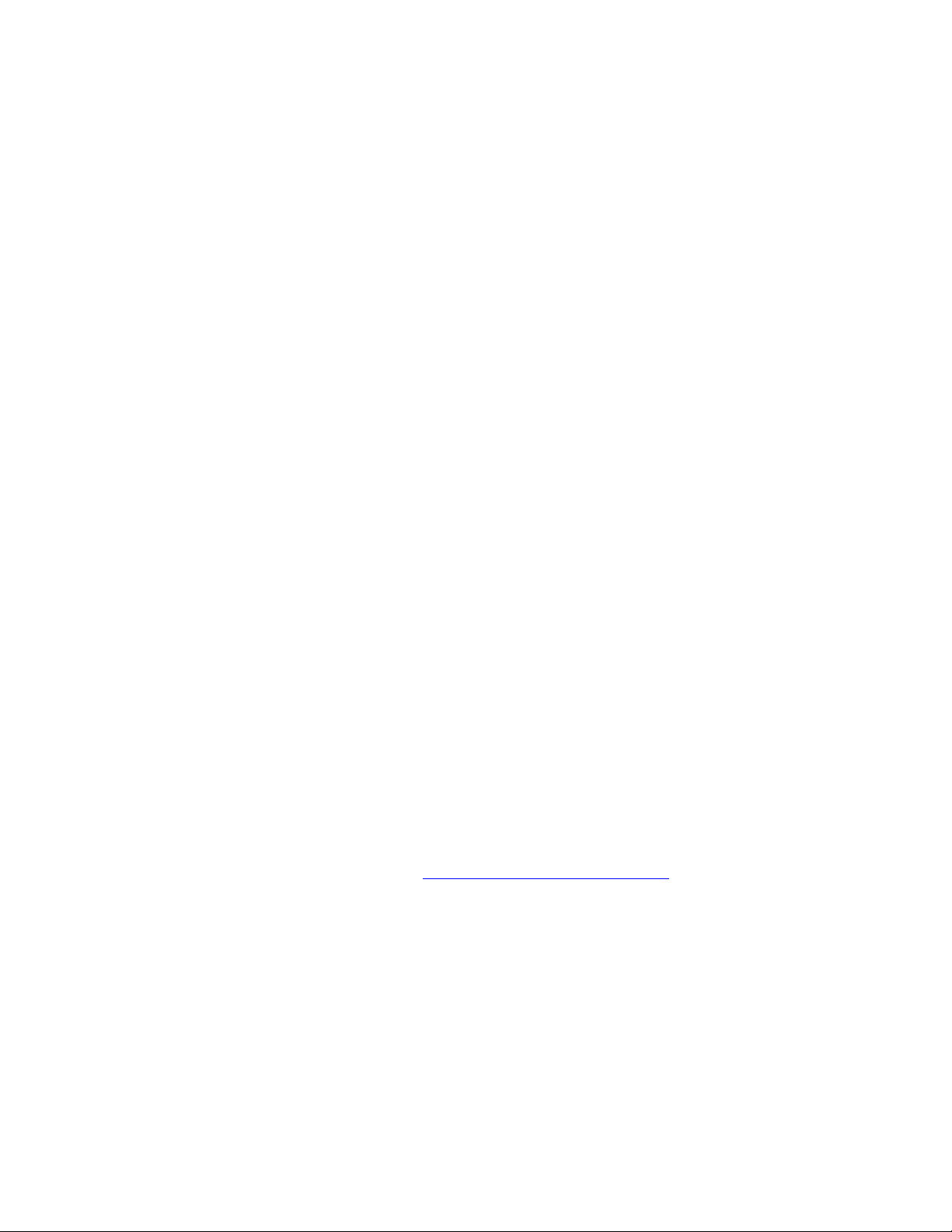
Configuração do endereço de rede
Configuração do endereço de rede
Esta seção inclui:
■ Endereços IP e TCP/IP na página 2-5
■ Configuração automática do endereço IP da impressora na página 2-6
■ Métodos dinâmicos de configuração do endereço IP da impressora na página 2-6
■ Configuração manual do endereço IP da impressora na página 2-7
Endereços IP e TCP/IP
Se o seu computador estiver em uma rede de grande porte, entre em contato com o
administrador da rede para obter os endereços TCP/IP apropriados e as informações adicionais
sobre configuração.
Se você estiver criando sua própria rede local de pequeno porte ou conectando a impressora
diretamente ao computador pela Ethernet, siga o procedimento que define automaticamente o
endereço IP da impressora.
Os PCs e as impressoras usam principalmente protocolos TCP/IP para se comunicar em uma
rede Ethernet. Com esses protocolos, cada impressora e computador deve ter um endereço IP
exclusivo. É importante que os endereços sejam semelhantes, mas não iguais; somente o
último dígito precisa ser diferente. Por exemplo, a impressora pode ter o endereço 192.168.1.2
e o computador, o endereço 192.168.1.3. Outro dispositivo pode ter o endereço 192.168.1.4.
Em geral, os computadores Macintosh usam o protocolo TCP/IP ou o protocolo EtherTalk
para se comunicarem com uma impressora de rede. Para sistemas Mac OS X, o protocolo
TCP/IP é preferível. Ao contrário do TCP/IP, o EtherTalk não exige que impressoras ou
computadores tenham endereços IP.
Muitas redes têm um servidor DHCP (Dynamic Host Configuration Protocol, Protocolo de
configuração dinâmica de hosts). O servidor DHCP programa automaticamente um endereço
IP em cada PC e impressora na rede configurados para utilizar DHCP. Um servidor DHCP é
incorporado na maioria dos cabos e roteadores DSL. Se você usar um cabo ou um roteador
DSL, consulte a documentação do roteador para obter informações sobre o endereçamento IP.
Veja também:
Assistente de suporte on-line em www.xerox.com/office/6360support
Impressora a laser em cores Phaser® 6360
2-5
Page 23
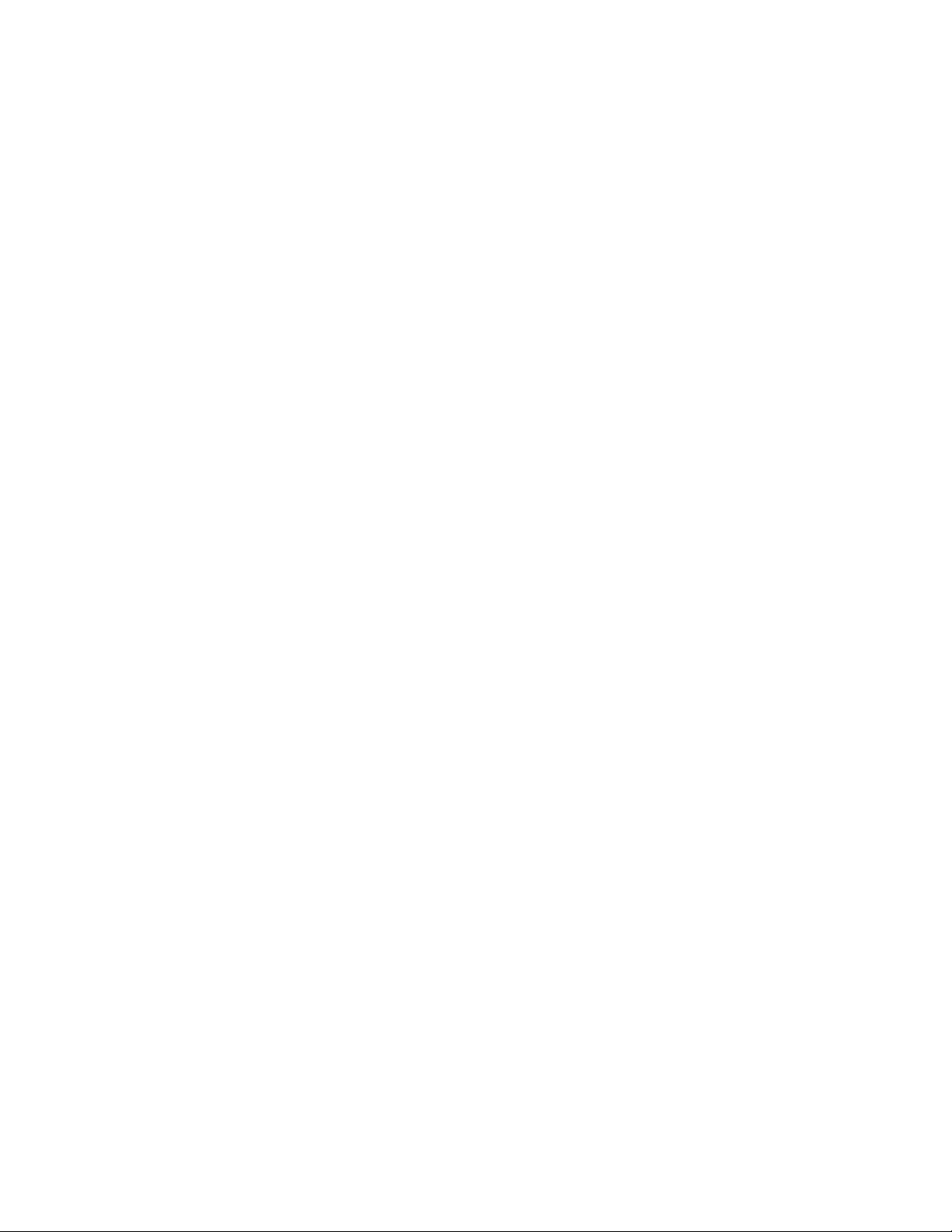
Configuração do endereço de rede
Configuração automática do endereço IP da impressora
Se a impressora estiver conectada a uma pequena rede TCP/IP estabelecida sem um servidor
DHCP, use o programa de instalação do Software and Documentation CD-ROM (CD-ROM de
software e documentação) para detectar ou atribuir um endereço IP a sua impressora. Para
obter mais instruções, insira o Software and Documentation CD-ROM (CD-ROM de software
e documentação) na unidade de CD-ROM do computador. Após a inicialização do programa
de instalação Xerox, siga os avisos de instalação.
Observação: Para que esse programa de instalação automático funcione, a impressora
deverá estar conectada a uma rede TCP/IP estabelecida.
Métodos dinâmicos de configuração do endereço IP da impressora
Há dois protocolos disponíveis para configurar dinamicamente o endereço IP da impressora:
■ DHCP (por padrão, o DHCP é ativado em todas as impressoras Phaser).
■ IP auto
É possível ligar/desligar ambos os protocolos através do painel de controle. Ou utilize o
CentreWare IS para ligar/desligar o DHCP.
Observação: É possível visualizar o endereço IP da impressora a qualquer momento. No
painel de controle, selecione
impressora
e, em seguida, pressione o botão OK.
Informações, pressione o botão OK, selecione Identificação da
Utilização do painel de controle
Para ligar/desligar o protocolo DHCP ou IP auto:
1. No painel de controle, selecione
2. Selecione
3. Selecione
4. Selecione
5. Selecione
6. Pressione o botão OK para
Configuração da conexão e pressione o botão OK.
Configuração de rede e pressione o botão OK.
Configuração de TCP/IP e pressione o botão OK.
DHCP/BOOTP ou IP auto.
Configuração da impressora e pressione o botão OK.
Ligar ou Desligar a seleção.
Utilização do CentreWare IS
Para ligar/desligar o protocolo DHCP:
1. Inicie o seu navegador da Web.
2. Insira o endereço IP da impressora no campo Endereço do navegador
(http://xxx.xxx.xxx.xxx).
3. Selecione Propriedades.
4. Selecione a pasta Protocolos no painel de navegação esquerdo.
Impressora a laser em cores Phaser® 6360
2-6
Page 24
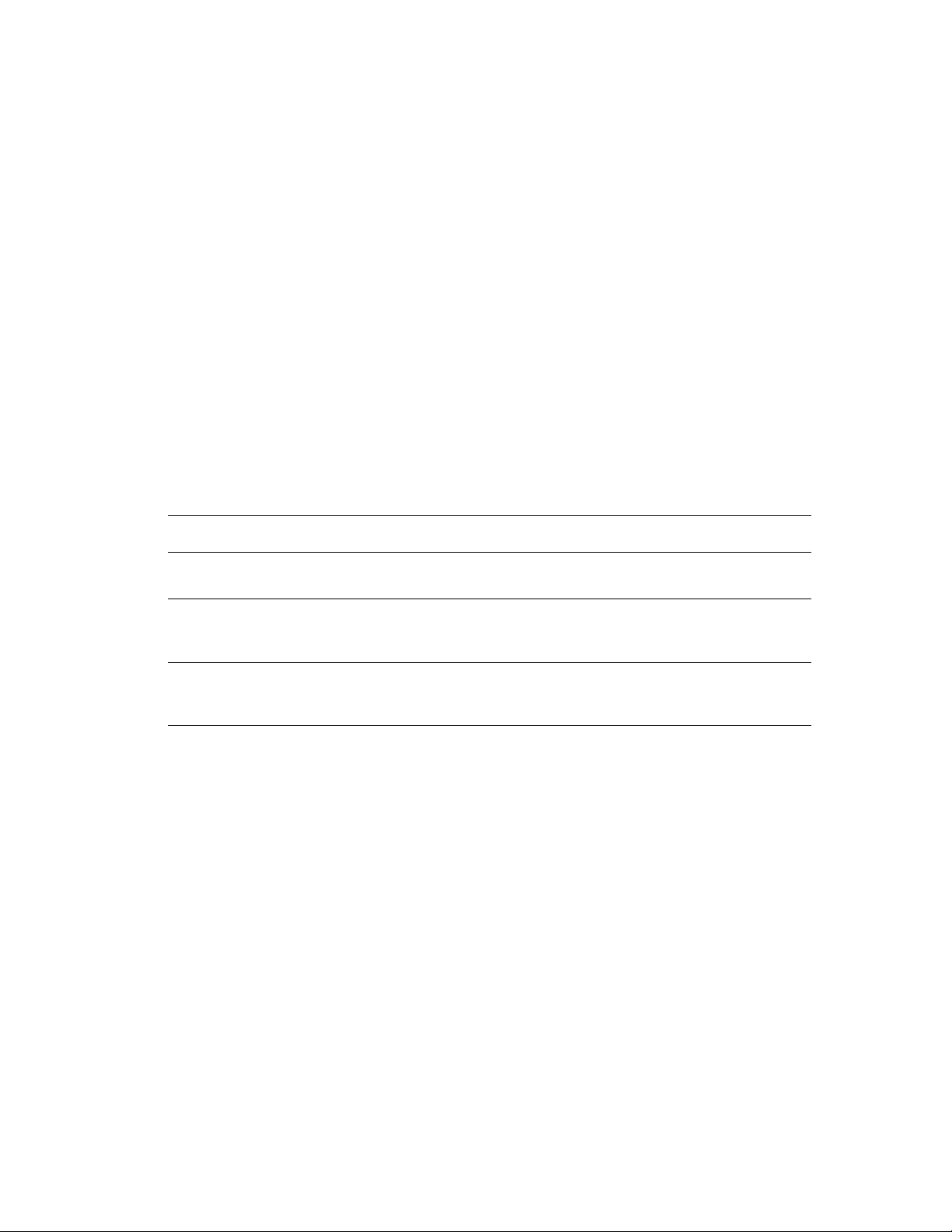
Configuração do endereço de rede
5. Selecione TCP/IP.
6. Na seção Configurações BOOTP/DHCP, defina a opção BOOTP/DHCP como Ligado ou
Desligado.
7. Clique no botão Salvar alterações.
Configuração manual do endereço IP da impressora
Observação: Verifique se o computador tem um endereço IP configurado corretamente para
a rede. Entre em contato com o administrador da rede para obter mais informações.
Se estiver em uma rede sem servidor um DHCP ou em um ambiente no qual o administrador
de rede atribui endereços IP de impressoras, você poderá usar este método para definir
manualmente o endereço IP. A configuração manual do endereço IP anula o DHCP e o IP auto.
Opcionalmente, se estiver em um pequeno escritório com um único computador e usar uma
conexão de modem dial-up, você poderá definir manualmente o endereço IP.
Informações necessárias para endereçamento IP manual
Informações Comentários
Endereço IP da impressora O formato é xxx.xxx.xxx.xxx, onde xxx
representa um número decimal de 0 a 255.
Máscara de rede Se não tiver certeza, deixe este campo em
branco. A impressora escolherá a máscara
adequada.
Endereço do roteador/gateway padrão O endereço do roteador é necessário para se
comunicar com o dispositivo host de qualquer
lugar diferente do segmento de rede local.
Para configurar o endereço IP manualmente:
1. No painel de controle, selecione
2. Selecione
3. Selecione
4. Selecione
5. Selecione
6. Selecione
Configuração da conexão e pressione o botão OK.
Configuração de rede e pressione o botão OK.
Configuração de TCP/IP e pressione o botão OK.
DHCP/BOOTP e pressione o botão OK para selecionar Desligado.
Endereço TCP/IP e pressione o botão OK.
Configuração da impressora e pressione o botão OK.
7. Digite o endereço IP da impressora e pressione o botão OK.
Impressora a laser em cores Phaser® 6360
2-7
Page 25
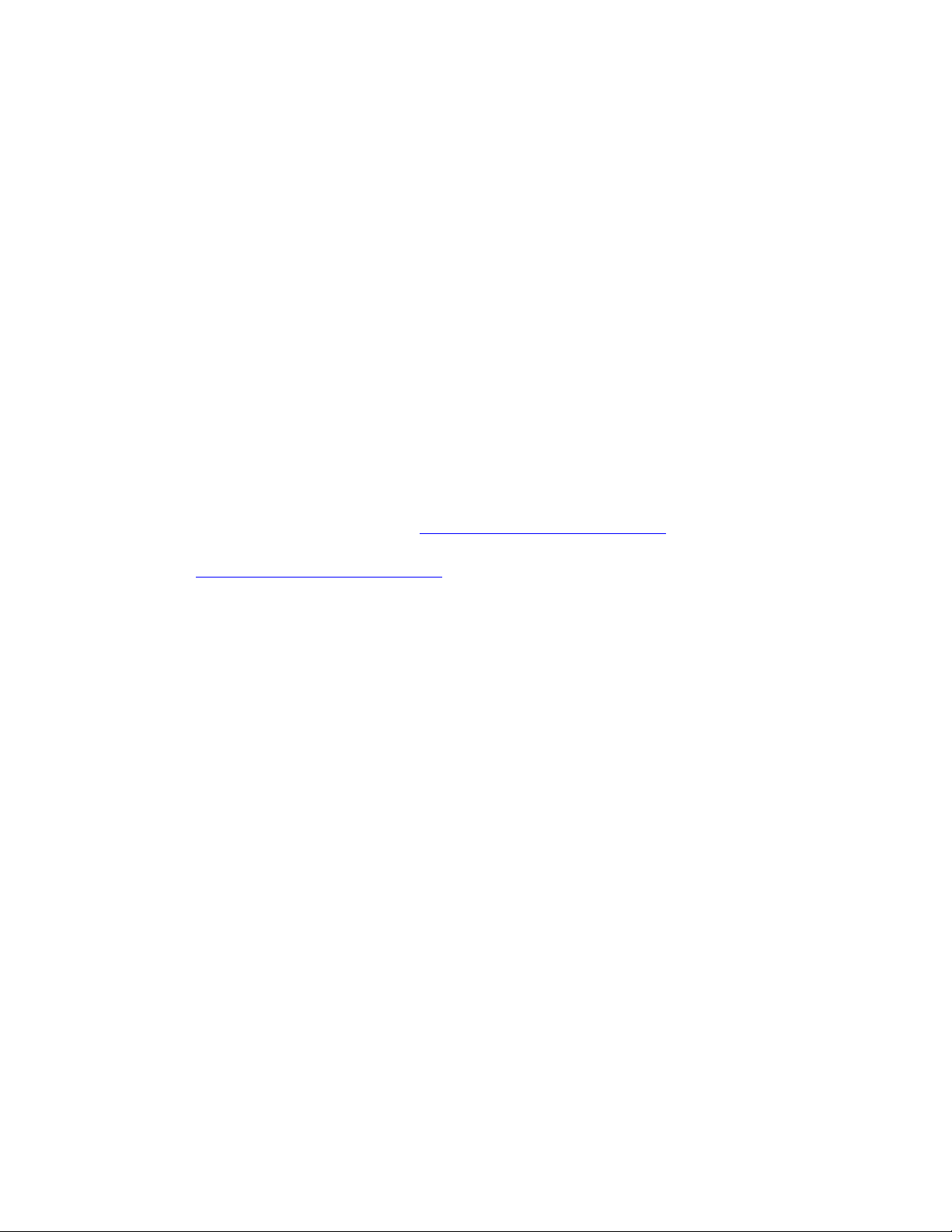
Configuração do endereço de rede
Alteração ou modificação do endereço IP usando o CentreWare IS
O CentreWare IS fornece uma interface simples que permite gerenciar, configurar e monitorar
impressoras de rede através da área de trabalho usando um servidor da Web incorporado. Para
obter informações completas sobre o CentreWare IS, clique no botão Ajuda no CentreWare IS
para ir para a Ajuda on-line do CentreWare IS.
Depois de definir o endereço IP da impressora, você poderá modificar as configurações de
TCP/IP usando o CentreWare IS.
1. Inicie o seu navegador da Web.
2. Insira o endereço IP da impressora no campo Endereço do navegador
(http://xxx.xxx.xxx.xxx).
3. Clique em Propriedades.
4. Selecione a pasta Protocolos na barra lateral esquerda.
5. Selecione TCP/IP.
6. Insira ou modifique as configurações e clique em Salvar alterações na parte inferior da
página.
Veja também:
Guia de recursos avançados em www.xerox.com/office/6360support
System Administrator Guide (Guia do administrador do sistema) em
www.xerox.com/office/6360support
Impressora a laser em cores Phaser® 6360
2-8
Page 26
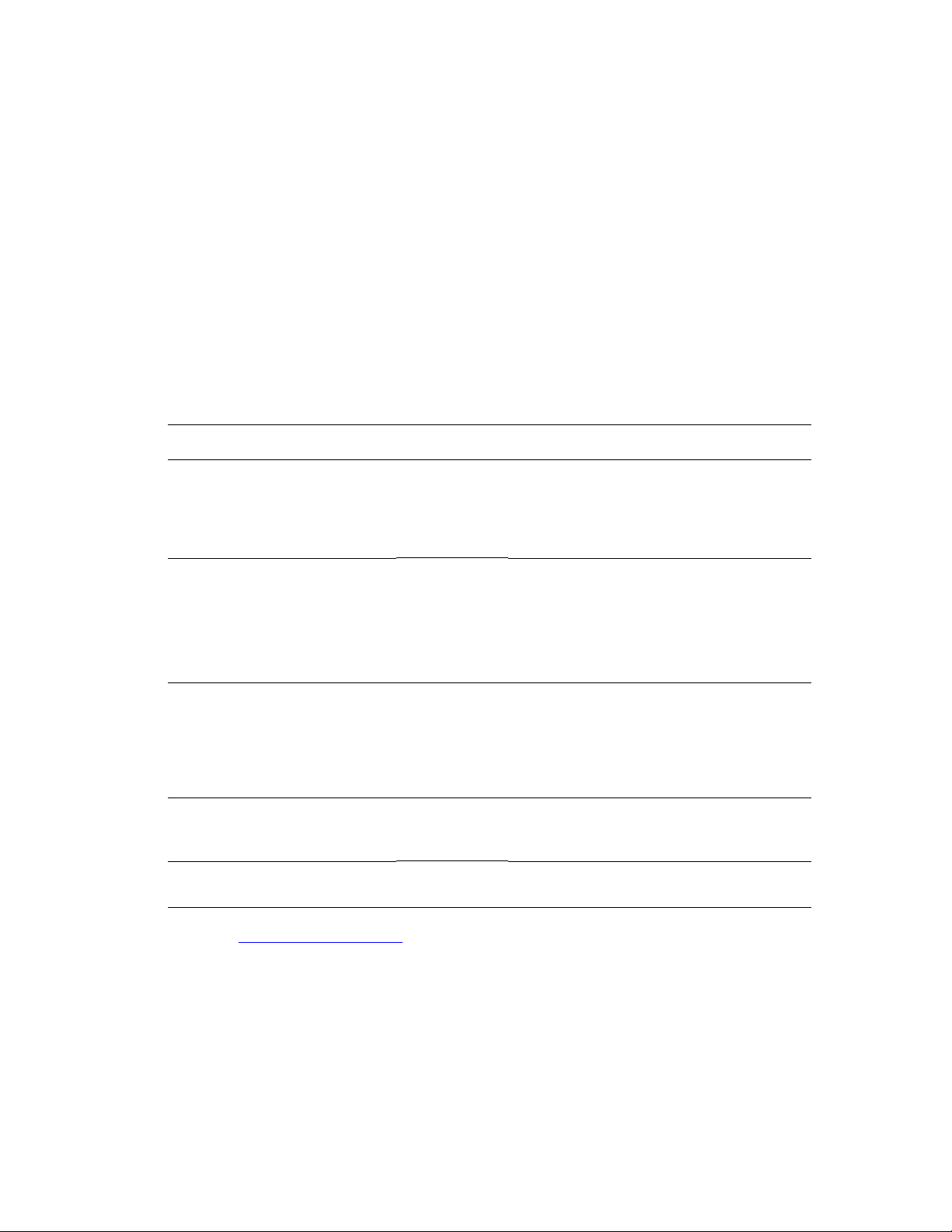
Instalação dos drivers da impressora
Instalação dos drivers da impressora
Esta seção inclui:
■ Drivers disponíveis na página 2-9
■ Windows 2000 ou mais recente na página 2-10
■ Macintosh OS X, versão 10.2 e posterior na página 2-10
Drivers disponíveis
Para acessar as opções de impressão especiais, use um driver da impressora Xerox.
A Xerox oferece drivers para várias linguagens de descrição de página e vários sistemas
operacionais. Os drivers da impressora a seguir estão disponíveis:
Driver da impressora Origem* Descrição
Driver Windows PostScript CD-ROM e
Web
PCL5c Apenas na
Web
Driver Walk-Up Printing da
Xerox (Windows e Macintosh)
Driver do Mac OS X
(versão 10.2 e posterior)
Driver UNIX Apenas na
Apenas na
Web
CD-ROM e
Web
Web
O driver PostScript é recomendado para
obter todos os benefícios dos recursos
personalizados do sistema e do
Adobe® PostScript® genuíno.
(Driver da impressora padrão)
O driver PCL (Printer Command Language Linguagem de comandos da impressora)
pode ser utilizado em aplicativos que
exigem PCL.
Observação: Apenas para
Windows 2000/XP.
Este driver permite a impressão a partir de
um PC para qualquer impressora Xerox
habilitada para PostScript. Isso é
especialmente útil para profissionais móveis
que viajam para vários locais e precisam usar
impressoras diferentes.
Este driver permite imprimir de um sistema
operacional Mac OS X (versão 10.2 ou
posterior).
Este driver permite impressão de um sistema
operacional UNIX.
* Vá para www.xerox.com/drivers
recentes.
Impressora a laser em cores Phaser® 6360
para obter uma lista dos drivers de impressora mais
2-9
Page 27
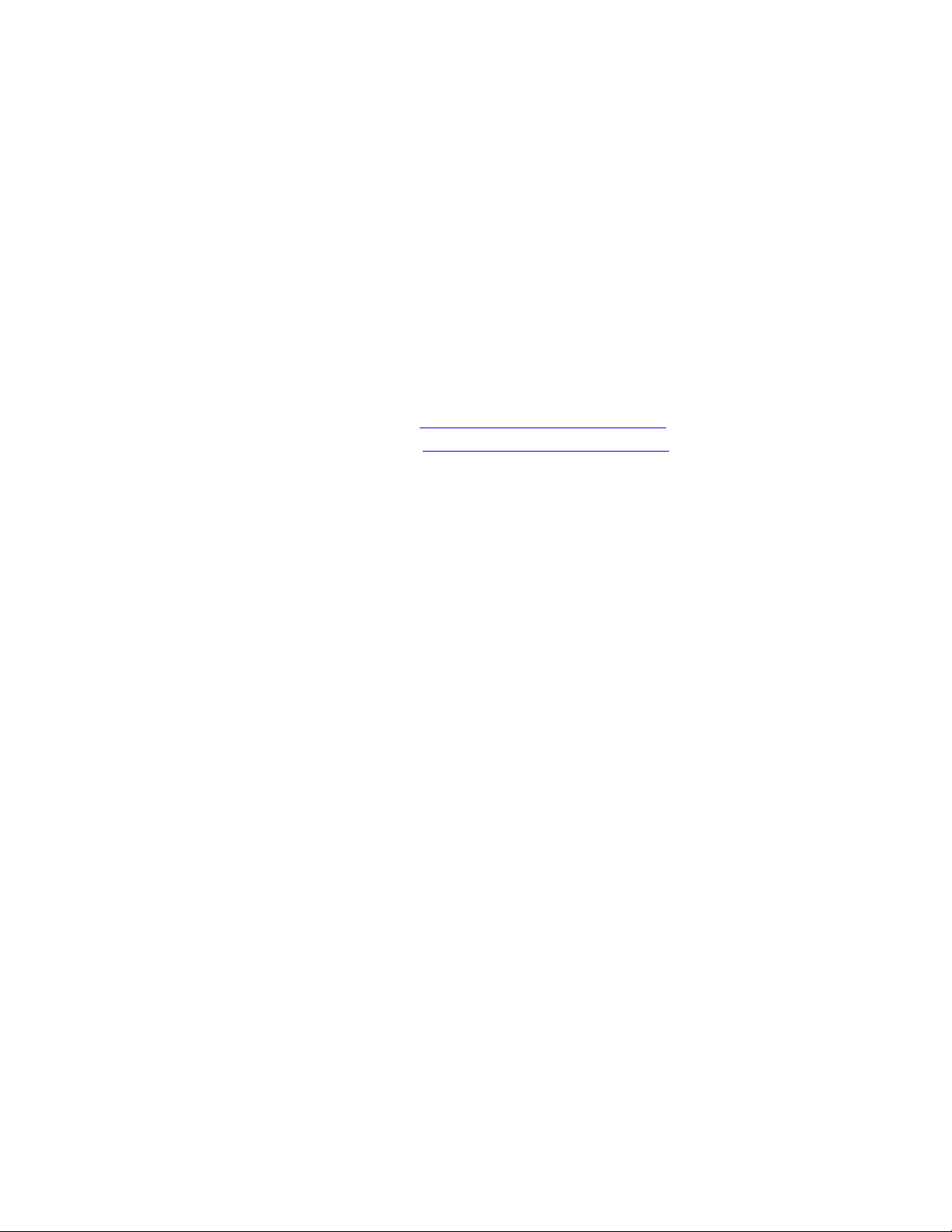
Instalação dos drivers da impressora
Windows 2000 ou mais recente
Para instalar o driver da impressora pelo Software and Documentation CD-ROM (CD-ROM de
software e documentação):
1. Insira o CD-ROM na unidade de CD-ROM do computador. Se o programa de instalação
não for iniciado, faça o seguinte:
a. Clique em Iniciar e em Executar.
b. Na janela Executar, digite: <CD drive>:\INSTALL.EXE.
2. Selecione o idioma desejado na lista.
3. Selecione Instalar driver da impressora.
4. Selecione o método de instalação desejado e siga as instruções na tela.
Veja também:
Guia de recursos avançados em www.xerox.com/office/6360support
Assistente de suporte on-line em www.xerox.com/office/6360support
Macintosh OS X, versão 10.2 e posterior
Configure a impressora usando Bonjour (Rendezvous), crie uma conexão USB de área de
trabalho ou use uma conexão LPD/LPR para Macintosh OS X, versão 10.2 e posterior.
Macintosh OS X, versão 10.2 e 10.3
Conexão Bonjour (Rendezvous)
Para instalar o driver da impressora pelo Software and Documentation CD-ROM (CD-ROM de
software e documentação):
1. Insira o CD-ROM na unidade de CD-ROM e selecione o instalador VISE para instalar o
software da impressora.
2. Ao concluir a instalação, selecione uma das seguintes opções:
■ Abra o utilitário Centro de impressão para Mac OS X, versão 10.2.x.
■ Abra o Utilitário de configuração da impressora para Mac OS X, versão 10.3.x.
Observação: Para localizar utilitários na unidade de disco rígido do Macintosh, abra a
pasta Aplicativos e, em seguida, abra a pasta Utilitários.
3. Verifique se o primeiro menu suspenso está definido como Bonjour (Rendezvous).
4. Selecione a impressora na janela.
5. No menu suspenso inferior, selecione Xerox na lista de fabricantes.
6. Na lista de dispositivos disponíveis, selecione o modelo de impressora apropriado.
7. Clique no botão Adicionar.
Impressora a laser em cores Phaser® 6360
2-10
Page 28
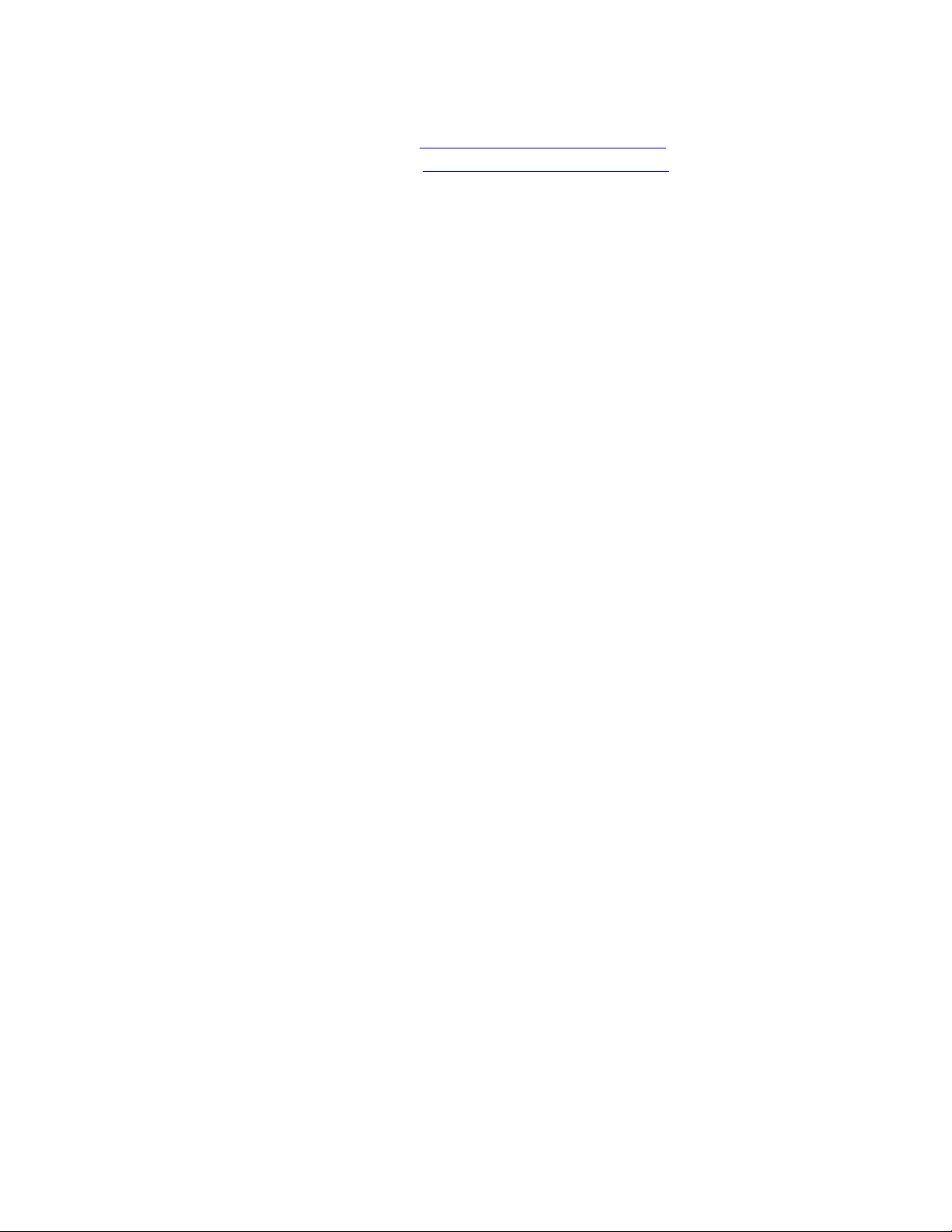
Instalação dos drivers da impressora
Veja também:
Guia de recursos avançados em www.xerox.com/office/6360support
Assistente de suporte on-line em www.xerox.com/office/6360support
Conexão USB
Para instalar o driver da impressora pelo Software and Documentation CD-ROM (CD-ROM de
software e documentação):
1. Insira o CD-ROM na unidade de CD-ROM.
■ Abra o utilitário Centro de impressão para Mac OS X, versão 10.2.x.
■ Abra o Utilitário de configuração da impressora para Mac OS X, versão 10.3.x.
Observação: Para localizar utilitários na unidade de disco rígido do Macintosh, abra a
pasta Aplicativos e, em seguida, abra a pasta Utilitários.
2. Clique no botão Adicionar.
3. Selecione USB no menu suspenso.
4. Selecione a impressora na janela.
5. No menu suspenso, selecione Xerox na lista de fabricantes.
6. Na lista de impressoras disponíveis, selecione a configuração apropriada da impressora.
7. Clique no botão Adicionar.
Conexão LPD/LPR
Para instalar o driver da impressora pelo Software and Documentation CD-ROM (CD-ROM de
software e documentação):
1. Insira o CD-ROM na unidade de CD-ROM e selecione o instalador VISE para instalar o
software da impressora.
2. Ao concluir a instalação, selecione uma das seguintes opções:
■ Abra o utilitário Centro de impressão para Mac OS X, versão 10.2.x.
■ Abra o Utilitário de configuração da impressora para Mac OS X, versão 10.3.x.
Observação: Para localizar utilitários na unidade de disco rígido do Macintosh, abra a
pasta Aplicativos e, em seguida, abra a pasta Utilitários.
3. Clique no botão Adicionar.
Impressora a laser em cores Phaser® 6360
2-11
Page 29
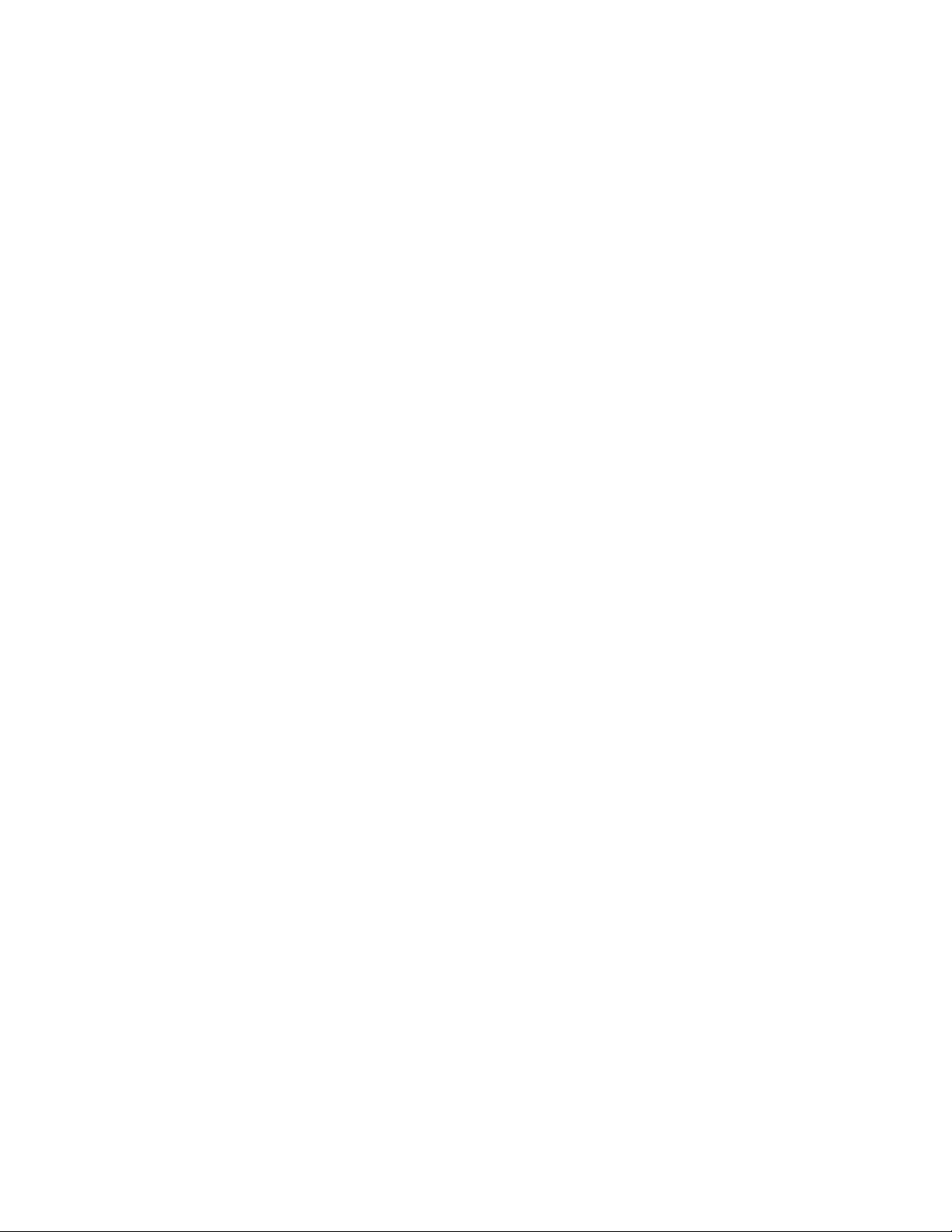
Instalação dos drivers da impressora
4. Selecione uma das seguintes opções:
■ Mac OS X, versão 10.2: selecione Impressão IP do menu suspenso. Insira o
endereço IP da impressora no campo Endereço. Selecione Xerox no menu suspenso
Modelo de impressora e, em seguida, selecione o arquivo PPD correspondente.
Clique no botão Adicionar. A impressora é adicionada à lista.
■ Mac OS X, versão 10.3: selecione Impressão IP no primeiro menu suspenso.
Selecione LPD/LPR no segundo menu suspenso. Insira o endereço IP da impressora
no campo Endereço. Verifique se o campo Nome da fila está vazio. Selecione Xerox
no menu suspenso Modelo de impressora e, em seguida, selecione o arquivo PPD
correspondente. Clique no botão Adicionar. A impressora é adicionada à lista.
Macintosh OS X, versão 10.4
Conexão Bonjour
Para instalar o driver da impressora pelo Software and Documentation CD-ROM (CD-ROM de
software e documentação):
1. Insira o CD-ROM na unidade de CD-ROM.
2. Abra o Utilitário de configuração da impressora.
Observação: Para localizar utilitários na unidade de disco rígido do Macintosh, abra a
pasta Aplicativos e, em seguida, abra a pasta Utilitários.
3. Clique no botão Adicionar.
4. Selecione o Navegador padrão no Navegador de impressora.
5. Selecione a impressora Bonjour na lista de impressoras disponíveis. Se o Navegador de
impressora:
■ selecionar a impressora apropriada da lista suspensa Imprimir usando, vá para a
etapa 8.
■ não selecionar a impressora apropriada da lista suspensa Imprimir usando, vá para a
etapa 6.
6. No menu suspenso inferior, selecione Xerox na lista de fabricantes.
7. Na lista de impressoras disponíveis, selecione a impressora apropriada.
8. Clique no botão Adicionar.
Conexão USB
Para instalar o driver da impressora pelo Software and Documentation CD-ROM (CD-ROM de
software e documentação):
1. Insira o CD-ROM na unidade de CD-ROM.
2. Abra o Utilitário de configuração da impressora.
Observação: Para localizar utilitários na unidade de disco rígido do Macintosh, abra a
pasta Aplicativos e, em seguida, abra a pasta Utilitários.
Impressora a laser em cores Phaser® 6360
2-12
Page 30
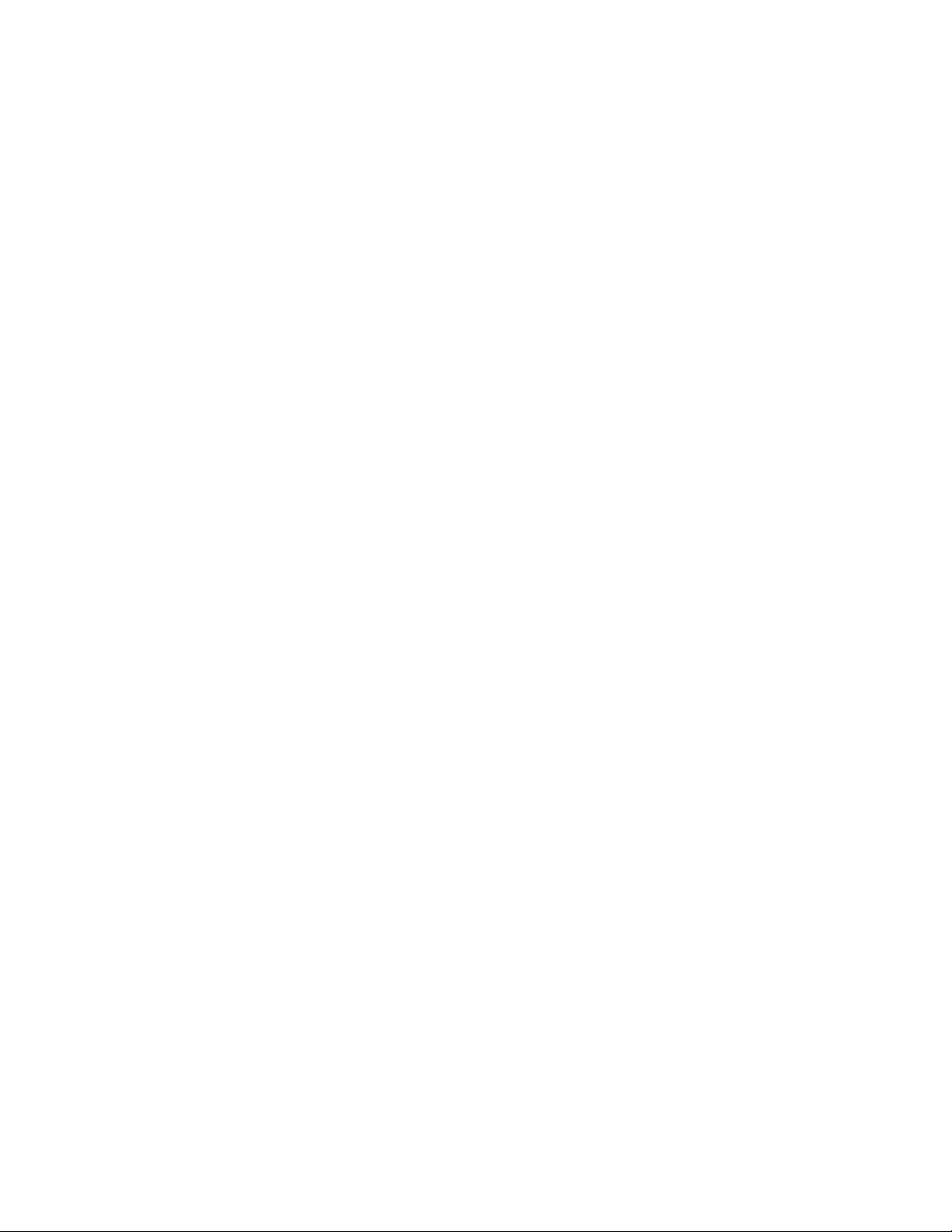
Instalação dos drivers da impressora
3. Clique no botão Adicionar.
4. Selecione o Navegador padrão na extremidade superior esquerda do Navegador de
impressora.
5. Selecione a impressora conectada via USB na janela de impressoras. O Navegador de
impressora seleciona a configuração apropriada da impressora na lista suspensa Imprimir
usando.
■ Se a configuração apropriada da impressora for selecionada, vá para a etapa 8.
■ Se a configuração apropriada da impressora não for selecionada, vá para a etapa 6.
6. No menu suspenso, selecione Xerox na lista de fabricantes.
7. Na lista de impressoras disponíveis, selecione a configuração apropriada da impressora.
8. Clique no botão Adicionar. A impressora aparecerá disponível no Utilitário de
configuração da impressora.
Conexão LPD
Para instalar o driver da impressora pelo Software and Documentation CD-ROM (CD-ROM de
software e documentação):
1. Insira o CD-ROM na unidade de CD-ROM e selecione o instalador VISE para instalar o
software da impressora.
2. Ao concluir a instalação, abra o Utilitário de configuração da impressora.
Observação: Para localizar utilitários na unidade de disco rígido do Macintosh, abra a
pasta Aplicativos e, em seguida, abra a pasta Utilitários.
3. Clique no botão Adicionar.
4. Selecione Impressora IP na extremidade superior esquerda do Navegador de
impressora.
5. Selecione LPD no menu suspenso.
6. Insira o endereço IP da impressora no campo Endereço.
7. Clique no botão Adicionar. A impressora é adicionada à lista.
Impressora a laser em cores Phaser® 6360
2-13
Page 31

Impressão básica
Este capítulo inclui:
■ Visão geral das etapas básicas na página 3-2
■ Papel e material suportados na página 3-3
■ Colocação de papel na página 3-9
■ Seleção das opções de impressão na página 3-19
■ Impressão nos dois lados do papel na página 3-24
■ Impressão em material especial na página 3-26
■ Criação de tipos de papel personalizados na página 3-49
Veja também:
Tutoriais em vídeo sobre como usar as bandejas de papel em
www.xerox.com/office/6360support
Impressora a laser em cores Phaser® 6360
3-1
Page 32

Visão geral das etapas básicas
Visão geral das etapas básicas
1. Coloque papel na bandeja.
2. Se for solicitado no painel de controle, confirme o tipo e tamanho de papel, ou altere-o, se
necessário.
3. No aplicativo de software, acesse a caixa de diálogo Imprimir e selecione as opções de
impressão no driver da impressora.
4. Envie o trabalho para a impressora usando a caixa de diálogo Imprimir do aplicativo de
software.
Veja também:
Colocação de papel na página 3-9
Seleção das opções de impressão na página 3-19
Impressão em material especial na página 3-26
Impressora a laser em cores Phaser® 6360
3-2
Page 33

Papel e material suportados
Papel e material suportados
Esta seção inclui:
■ Diretrizes sobre como usar o papel na página 3-4
■ Papel que pode danificar a impressora na página 3-5
■ Diretrizes para armazenamento de papel na página 3-5
■ Tamanhos e gramaturas de papel suportados na página 3-6
Sua impressora foi projetada para ser usada com vários tipos de papel. Siga as instruções nesta
seção para garantir a melhor qualidade de impressão e evitar atolamentos.
Para obter melhores resultados, use os materiais de impressão da Xerox especificados para a
Impressora Phaser 6360. Eles garantem resultados excelentes com a sua impressora.
Para solicitar papel, transparências ou outros materiais especiais, entre em contato com o
revendedor local ou visite o site www.xerox.com/office/6360supplies
Cuidado: Danos causados pelo uso de papel, transparências e outros materiais especiais não
suportados não são cobertos pela garantia da Xerox, pelo contrato de prestação de serviços ou
pela Total Satisfaction Guarantee (Garantia de satisfação total). A Total Satisfaction Guarantee
(Garantia de satisfação total) está disponível nos Estados Unidos e no Canadá. A cobertura
pode existir ou não fora dessas áreas; entre em contato com o representante local para obter
detalhes.
.
Veja também:
Recommended Media List (Lista de materiais recomendados) (Estados Unidos)
Recommended Media List (Lista de materiais recomendados) (Europa)
Impressora a laser em cores Phaser® 6360
3-3
Page 34

Papel e material suportados
Diretrizes sobre como usar o papel
As bandejas acomodam a maioria dos tamanhos e tipos de papel, transparências ou outros
materiais especiais. Siga estas instruções ao colocar papel ou outro material nas bandejas:
■ Envelopes, cartões grossos e papéis de tamanho personalizado podem ser impressos
somente a partir da bandeja 1 (MPT).
■ Ventile o papel, as transparências ou outros materiais especiais antes de colocá-los na
bandeja.
■ Não imprima em etiquetas que já tenham sido removidas da folha.
■ Use apenas envelopes de papel. Não use envelopes com janelas, grampos metálicos ou
fitas adesivas que se desprendem.
■ Todos os envelopes devem ser impressos apenas em um lado.
■ Poderão ocorrer enrugamentos e impressões em relevo ao imprimir envelopes.
■ Não sobrecarregue as bandejas de papel. Não coloque papel acima da linha de
preenchimento na parte interna da guia de papel.
■ Ajuste as guias do papel para que correspondam ao tamanho do papel. Nas bandejas 2-5,
as guias do papel se encaixam na posição exata quando são ajustadas corretamente.
■ Se ocorrerem muitos atolamentos, use papel ou outros materiais de um novo pacote.
Veja também:
Impressão de transparências na página 3-26
Impressão de envelopes na página 3-32
Impressão de etiquetas na página 3-35
Impressão de papel brilhante na página 3-41
Impressão de papel de tamanho personalizado na página 3-46
Impressora a laser em cores Phaser® 6360
3-4
Page 35

Papel e material suportados
Papel que pode danificar a impressora
A impressora foi planejada para usar vários tipos de material para imprimir trabalhos.
Entretanto, alguns tipos de material podem causar uma qualidade de saída ruim, aumentar os
atolamentos de papel ou danificar a impressora.
Materiais inaceitáveis incluem:
■ Material áspero ou poroso
■ Material plástico diferente das transparências suportadas
■ Papel que foi dobrado ou amassado
■ Papel com grampos
■ Envelopes com janelas ou grampos metálicos
■ Envelopes acolchoados
■ Papel brilhante ou revestido para impressoras que não sejam a laser
■ Material perfurado
Diretrizes para armazenamento de papel
Armazenar papéis e materiais em boas condições contribui para uma qualidade de impressão
ideal.
■ Guarde o papel em locais escuros, frescos e relativamente secos. A maioria dos papéis é
suscetível a danos causados por luz ultravioleta (UV) e comum. A radiação UV, emitida
pelo sol e por lâmpadas fluorescentes, é especialmente prejudicial ao papel. A intensidade
e o tempo de exposição do papel à luz comum devem ser reduzidos ao máximo.
■ Mantenha constantes a temperatura e a umidade relativa.
■ Evite guardar papel em sótãos, cozinhas, garagens e porões. Áreas internas são mais secas
que as externas, as quais podem absorver umidade.
■ Guarde o papel na posição plana. Ele deve ser armazenado em paletes, caixas de papelão,
prateleiras ou em gabinetes.
■ Evite comer ou beber nas áreas onde o papel é armazenado ou manipulado.
■ Não abra pacotes fechados de papel enquanto não estiver pronto para colocá-los na
impressora. Deixe o papel na embalagem original. Na maioria das embalagens comerciais,
os pacotes das resmas contêm um revestimento interno que protege o papel contra perda
ou ganho de umidade.
■ Deixe o material na embalagem até o momento de usá-lo. Coloque o material não usado
novamente na embalagem e feche-a para proteção. Alguns materiais especiais são
embalados em sacos plásticos que podem ser vedados novamente.
Impressora a laser em cores Phaser® 6360
3-5
Page 36

Papel e material suportados
Tamanhos e gramaturas de papel suportados
As seguintes seções fornecem informações sobre os tamanhos e as gramaturas de papel que
podem ser usados nas bandejas da impressora. Para obter informações mais detalhadas sobre
papéis e outros materiais, imprima a Página de dicas sobre o papel:
1. No painel de controle da impressora, selecione
botão OK.
2. Selecione
3. Selecione a página
imprimir.
Veja também:
Recommended Media List (Lista de materiais recomendados) (Estados Unidos)
Recommended Media List (Lista de materiais recomendados) (Europa)
Páginas de informações e pressione o botão OK.
Página de dicas sobre o papel e pressione o botão OK para
Informações e, em seguida, pressione o
Impressora a laser em cores Phaser® 6360
3-6
Page 37

Tamanhos e gramaturas de papel para a bandeja 1 (MPT)
-04
Bandeja 1 (MPT)
2
65 – 216 g/m
Meio carta 5,5 x 8,5 pol. Tamanhos personalizados
Executivo 7,25 x 10,5 pol.
Carta 8,5 x 11 pol.
(encorpado: 7,7 – 18,1 kg; capa: 22,7 – 36,2 kg)
Borda curta: 89
Borda longa: 140–914 mm (5,5–36 pol.)
Papel e material suportados
–216 mm (3,5–8,5 pol.)
US Folio 8,5 x 13 pol.
Ofício I 8,5 x 14 pol.
A4 210 x 297 mm
A5 148 x 210 mm
A6 105 x 148 mm
B5 JIS 182 x 257 mm
ISO B5 176 x 250 mm
Comercial nº. 10 4,12 x 9,5 pol.
Monarch 3,87 x 7,5 pol.
A7 5,25 x 7,25 pol.
DL 110 x 220 mm
C6 114 x 162 mm
C5 162 x 229 mm
B5 176 x 250 mm
Impressora a laser em cores Phaser® 6360
3-7
Page 38

Tamanhos e gramaturas de papel para as bandejas 2-5
2
3
4
5
6360-056
Papel e material suportados
Bandejas 2-5
65 -163 g/m2 (encorpado: 7,7 – 18,1 kg; capa: 22,7 -27,22 kg)
Executivo 7,25 x 10,5 pol.
Carta 8,5 x 11 pol.
US Folio 8,5 x 13 pol.
Ofício I 8,5 x 14,0 pol.
A4 210 x 297 mm
A5 148 x 210 mm
B5 JIS 182 x 257 mm
Impressora a laser em cores Phaser® 6360
3-8
Page 39

Colocação de papel
Colocação de papel
Esta seção inclui:
■ Colocação de papel na bandeja 1 (MPT) na página 3-9
■ Colocação de papel nas bandejas 2-5 na página 3-14
■ Utilização da alimentação manual na página 3-14
Colocação de papel na bandeja 1 (MPT)
Use a bandeja 1 (MPT) para uma grande variedade de materiais, incluindo:
■ Papel comum, papel comum de alta gramatura, papel timbrado, papel colorido e papel
pré-perfurado
■ Cartolina
■ Etiquetas
■ Envelopes
■ Transparências
■ Papel brilhante
■ Material especial, incluindo cartões de visita, cartões postais, folhetos com três dobras e
papel resistente
■ Papel pré-impresso (papel já impresso em um lado)
■ Papel de tamanho personalizado
Veja também:
Tamanhos e gramaturas de papel para a bandeja 1 (MPT) na página 3-7
Guia de recursos avançados em www.xerox.com/office/6360support
Impressora a laser em cores Phaser® 6360
3-9
Page 40

Para colocar papel ou outros materiais na bandeja 1 (MPT):
1. Abra a bandeja 1 (MPT) puxando a alavanca.
2. Puxe a extensão da bandeja e abra as guias de papel.
Colocação de papel
3. Ventile o papel para soltar as folhas que ficam grudadas.
Impressora a laser em cores Phaser® 6360
3-10
Page 41

Colocação de papel
4. Insira o papel, as transparências ou os envelopes na bandeja 1 (MPT) e ajuste as guias para
que correspondam ao papel. Se estiver usando papel pré-impresso ou pré-perfurado, siga
estas instruções:
■ Para impressão em um lado, coloque o lado a ser impresso com a face para baixo e
a parte superior do papel entrando na impressora primeiro.
XE
6360-064
■ Para impressão em frente e verso, coloque o primeiro lado a ser impresso com a face
para cima e a parte inferior da página entrando na impressora primeiro.
Impressora a laser em cores Phaser® 6360
3-11
Page 42

Colocação de papel
■ Para papel pré-perfurado, coloque o papel com os furos em direção ao lado direito
da bandeja.
6360-065
Cuidado: Não coloque papel ou outro material além da linha de preenchimento indicada
na bandeja. Uma bandeja sobrecarregada pode causar atolamentos de papel.
MAX
6360-013
5. Para usar a configuração da bandeja atual, pressione o botão OK no painel de controle. Se
você colocar um novo tipo ou tamanho de papel na bandeja, faça o seguinte:
a. Selecione
Altera configuração e pressione o botão OK.
b. Selecione o tipo de papel e pressione o botão OK.
c. Selecione o tamanho do papel e pressione o botão OK.
Veja também:
Tamanhos e gramaturas de papel para a bandeja 1 (MPT) na página 3-7
Impressão em material especial na página 3-26
Impressão de papel de tamanho personalizado na página 3-46
Impressora a laser em cores Phaser® 6360
3-12
Page 43

Colocação de papel
Configuração do modo da bandeja 1 (MPT)
O Modo da bandeja 1 (MPT) define o comportamento no manuseio de materiais da impressora
para que se adapte melhor ao tipo de impressão que deseja fazer. Três modos diferentes
determinam como o tipo e tamanho de papel são definidos para a Bandeja 1 (MPT) e que
bandeja é usada caso você não selecione uma bandeja específica:
Automático (padrão de fábrica): a bandeja 1 (MPT) é a bandeja de maior prioridade. Permite
que os trabalhos de impressão entrantes definam o tipo e tamanho do papel. Imprime da
bandeja 1 (MPT) se o papel estiver presente desde o início de um trabalho que não seleciona
uma outra bandeja.
Dinâmico: a impressora verifica as bandejas para encontrar o tipo e o tamanho de papel
correspondentes ao trabalho de impressão. Caso não se encontrem tipos ou tamanhos
correspondentes nas bandejas 2-5 e o tipo e tamanho do material da bandeja 1 (MPT) não
tiverem sido definidos no painel de controle da impressora, a impressora definirá o tipo e
tamanho de papel a partir do trabalho de impressão e depois imprimirá da bandeja 1 (MPT).
Estático: define o tipo e tamanho de papel no painel de controle da impressora para que a
impressora possa determinar a bandeja que contém o tipo e tamanho de papel necessários para
cada trabalho de impressão. O tipo e tamanho de papel do trabalho de impressão devem
corresponder às configurações de tipo e tamanho de papel da bandeja 1 (MPT) no painel de
controle (para imprimir da bandeja 1 (MPT)).
O Modo da bandeja 1 (MPT) controla dois aspectos:
■ a bandeja 1 (MPT) é usada caso tenha papel (e nenhuma outra bandeja seja especificada).
■ Como o tipo e tamanho de papel são determinados se não forem definidos no painel de
controle.
Veja também:
Guia de recursos avançados em www.xerox.com/office/6360support
Impressora a laser em cores Phaser® 6360
3-13
Page 44

Colocação de papel
Utilização da alimentação manual
Se você estiver usando papel timbrado, por exemplo, e não quiser que outras pessoas o usem
por engano, você pode definir a impressora para que avise quando for a hora de colocar o papel
para o seu trabalho de impressão.
Windows
Para selecionar a alimentação manual usando Windows 2000, Windows XP ou Windows
Server 2003:
1. No driver da impressora do Windows, clique na guia Papel/Qualidade.
2. Selecione Forçar impressão de uma bandeja específica e selecione Bandeja 1 (MPT)
na lista.
3. Selecione Alimentação manual e clique em OK para salvar as configurações do driver.
4. Envie o trabalho de impressão.
5. Quando solicitado pelo painel de controle, remova o papel da Bandeja 1 (MPT).
6. Coloque o papel apropriado para o trabalho na bandeja.
Macintosh
Para selecionar o alimentador manual usando o Macintosh OS X, versão 10.2 ou posterior:
1. Na caixa de diálogo Imprimir, escolha Alimentação de papel na lista suspensa.
2. Selecione Alimentação manual na lista suspensa Todas as páginas de.
3. Envie o trabalho de impressão.
4. Quando solicitado pelo painel de controle, remova o papel da Bandeja 1 (MPT).
5. Coloque o papel apropriado para o trabalho na bandeja.
Veja também:
Colocação de papel na bandeja 1 (MPT) na página 3-9
Colocação de papel nas bandejas 2-5
Use as bandejas 2-5 para uma grande variedade de materiais, incluindo:
■ papel comum, papel comum de alta gramatura, papel timbrado, papel colorido, papel pré-
impresso e papel pré-perfurado
■ Cartão fino
■ Papel brilhante
■ Transparências
■ Etiquetas
Veja também:
Tamanhos e gramaturas de papel para as bandejas 2-5 na página 3-8
Impressão em material especial na página 3-26
Impressora a laser em cores Phaser® 6360
3-14
Page 45

Colocação de papel
Para colocar papel nas bandejas 2-5:
1. Retire a bandeja.
2. Se necessário, abra as guias de papel:
■ Pressione levemente a lingüeta de cor verde na guia de extensão e deslize-a para trás.
A lingüeta se encaixa no lugar.
■ Deslize as guias laterais de cor verde para fora.
Impressora a laser em cores Phaser® 6360
3-15
Page 46

Colocação de papel
3. Ventile o papel para soltar as folhas que ficam grudadas.
4. Insira papel na bandeja. Se estiver usando papel pré-impresso ou pré-perfurado, siga estas
instruções:
■ Para impressão em um lado, coloque o lado a ser impresso com a face para cima e a
parte superior da página em direção à parte frontal da bandeja.
;(52;
■ Para impressão em frente e verso, coloque o primeiro lado das páginas ímpares a ser
impresso com a face para baixo e a parte superior da página em direção à parte
traseira da bandeja. Para obter mais informações sobre a impressão em frente e verso,
consulte Impressão nos dois lados do papel na página 3-24.
Impressora a laser em cores Phaser® 6360
3-16
Page 47

Colocação de papel
■ Para papel pré-perfurado, coloque o papel com os furos em direção ao lado direito
da bandeja.
Cuidado: Não coloque papel acima da linha de preenchimento indicada na bandeja. Uma
bandeja sobrecarregada pode causar atolamentos de papel. Na ilustração a seguir, 1 indica
a linha de preenchimento máximo para papel e 2 indica a linha de preenchimento máximo
para transparências, etiquetas, papel brilhante e cartão fino.
-!8
-!8
Impressora a laser em cores Phaser® 6360
3-17
Page 48

Colocação de papel
5. Se necessário, pressione as guias do papel para dentro para ajustá-las ao papel.
Observação: Quando as guias do papel estiverem ajustadas corretamente, poderá haver
um pequeno espaço entre o papel e as guias.
6. Insira a bandeja na respectiva entrada e empurre-a para encaixá-la completamente na
impressora.
7. Para usar a configuração da bandeja atual, pressione o botão OK no painel de controle. Se
você colocar um novo tipo de papel na bandeja:
a. Selecione
Altera configuração e pressione o botão OK.
b. Selecione o tipo de papel e pressione o botão OK.
Veja também:
Impressão em material especial na página 3-26
Impressão de papel de tamanho personalizado na página 3-46
Impressora a laser em cores Phaser® 6360
3-18
Page 49

Seleção das opções de impressão
Seleção das opções de impressão
Esta seção inclui:
■ Seleção das preferências de impressão (Windows) na página 3-19
■ Seleção das opções para um trabalho individual (Windows) na página 3-20
■ Seleção das opções para um trabalho individual (Macintosh) na página 3-21
Veja também:
Guia de recursos avançados em www.xerox.com/office/6360support
Seleção das preferências de impressão (Windows)
As preferências da impressora controlam todos os trabalhos de impressão, a menos que sejam
substituídas em um trabalho específico. Por exemplo, para usar a impressão automática em
frente e verso na maioria dos trabalhos, defina essa opção nas configurações da impressora.
Para selecionar as preferências da impressora:
1. Selecione uma das seguintes opções:
■ Windows 2000 e Windows Server 2003: clique em Iniciar, selecione
Configurações e depois clique em Impressoras.
■ Windows XP: clique em Iniciar e selecione Impressoras e aparelhos de fax.
2. Na pasta Impressoras, clique com o botão direito do mouse no ícone da sua impressora.
3. No menu pop-up, selecione Preferências de impressão ou Propriedades.
4. Faça seleções nas guias do driver e, em seguida, clique no botão OK para salvar as
seleções.
Observação: Para obter mais informações sobre as opções do driver da impressora no
Windows, clique no botão Ajuda na guia do driver da impressora para visualizar a ajuda online.
Impressora a laser em cores Phaser® 6360
3-19
Page 50

Seleção das opções de impressão
Seleção das opções para um trabalho individual (Windows)
Para usar opções de impressão especiais em um trabalho específico, altere as configurações do
driver antes de enviar o trabalho para a impressora. Por exemplo, para usar o modo de
qualidade de impressão-Foto em um gráfico específico, selecione essa configuração no driver
antes de imprimir o trabalho.
1. Com o documento ou o gráfico desejado aberto no aplicativo, acesse a caixa de diálogo
Imprimir.
2. Selecione Impressora Phaser 6360 e clique no botão Propriedades para abrir o driver da
impressora.
3. Faça seleções nas guias do driver. Consulte a tabela a seguir para obter opções de
impressão específicas.
Observação: No Windows 2000, no Windows XP e no Windows Server 2003, você
pode salvar as opções de impressão atuais com um nome exclusivo e aplicar as opções a
outros trabalhos de impressão. Selecione Configurações salvas na parte inferior da guia.
Clique no botão Ajuda para obter mais informações.
4. Clique no botão OK para salvar as seleções.
5. Imprima o trabalho.
Consulte a tabela a seguir para obter opções de impressão específicas:
Impressora a laser em cores Phaser® 6360
3-20
Page 51

Seleção das opções de impressão
Opções de impressão nos sistemas operacionais Windows
Sistema
operacional Guia Driver Opções de impressão
Windows Vista,
Windows 2000,
Windows XP ou
Windows Server
2003
Guia Papel/Saída
Guia Opções de cor
Guia Layout/Marca
d'água
Guia Avançado
■ Tipo de trabalho
■ Seleção da bandeja, do tipo de papel e do
tamanho do documento
■ Impressão em frente e verso
■ Qualidade de impressão
■ Destino de saída
■ Configurações salvas
■ Correções de cores
■ Conversão em preto e branco
■ Ajustes de cores
■ Configurações salvas
■ Páginas por folha
■ Layout de livreto
■ Orientação
■ Impressão em frente e verso
■ Marca d'água
■ Papel/Saída: cópias, alcear
■ Opções de imagem: reduzir/ampliar, suavização
de imagem
■ Layout de livreto
Observação: Se o seu driver não exibir as opções enumeradas na tabela acima, vá para o site
www.xerox.com/drivers
para fazer download do driver mais recente.
Seleção das opções para um trabalho individual (Macintosh)
Para selecionar configurações de impressão para um trabalho específico, altere as
configurações do driver antes de enviar o trabalho à impressora.
1. Com o documento aberto no aplicativo, clique em Arquivo e em Imprimir.
2. Selecione as opções de impressão desejadas nos menus e nas listas suspensas exibidos.
Observação: No Macintosh OS X, clique em Salvar predefinição na tela do menu
Imprimir para salvar as configurações atuais da impressora. Você pode criar várias
predefinições e salvar cada uma com seu próprio nome e suas configurações da
impressora. Para imprimir trabalhos usando configurações específicas da impressora,
clique na predefinição aplicável salva na lista Predefinições.
3. Clique em Imprimir para imprimir o trabalho.
Consulte a tabela a seguir para obter opções de impressão específicas:
Impressora a laser em cores Phaser® 6360
3-21
Page 52

Configurações de driver PostScript do Macintosh
Título suspenso do
Sistema operacional
driver Opções de impressão
Seleção das opções de impressão
Mac OS X, Versão
10.4
Cópias e páginas
Layout
Gerenciamento de papel
ColorSync
Capa
Alimentação de papel
Tipo de trabalho
Qualidade da imagem
Recursos da impressora
■ Cópias
■ Páginas
■ Páginas por folha
■ Direção do layout
■ Borda
■ Impressão em frente e verso
■ Inverter a ordem das páginas
■ Imprimir (todas, ímpares, pares)
■ Correspondência de cores
■ Capas
■ Origem do papel
■ Impressões protegidas, impressões
pessoais, impressões pessoais salvas,
impressões de prova, impressões salvas,
imprimir com
■ Qualidade de impressão
■ Correção ou conversão de cores
■ Suavização de imagem
■ Tipos de papel
■ Páginas de separação
Impressora a laser em cores Phaser® 6360
3-22
Page 53

Configurações de driver PostScript do Macintosh (continuação)
Título suspenso do
Sistema operacional
driver Opções de impressão
Seleção das opções de impressão
Mac OS X, Versões
10.2 e 10.3
Cópias e páginas ■ Cópias
■ Páginas
Layout
Gerenciamento de papel
ColorSync
Capa
Alimentação de papel
Tipos de trabalho
■ Páginas por folha
■ Direção do layout
■ Borda
■ Impressão em frente e verso
■ Inverter a ordem das páginas
■ Imprimir (todas, ímpares, pares)
■ Correspondência de cores
■ Capas
■ Origem do papel
■ Impressões protegidas, impressões
pessoais, impressões de prova e
impressões salvas
Qualidade da imagem
Recursos da impressora
■ Qualidade de impressão
■ Correção de cores e cinzas neutros RGB
■ Suavização de imagem
■ Tipos de papel
■ Páginas de separação
Impressora a laser em cores Phaser® 6360
3-23
Page 54

Impressão nos dois lados do papel
Impressão nos dois lados do papel
Esta seção inclui:
■ Diretrizes sobre a impressão automática em frente e verso na página 3-24
■ Opções de borda de encadernação na página 3-25
■ Seleção de impressão em frente e verso na página 3-25
Observação: Para obter informações sobre impressão manual em frente e verso, vá para o
Assistente de suporte on-line em www.xerox.com/office/6360support
Diretrizes sobre a impressão automática em frente e verso
A impressão automática em frente e verso está disponível nas configurações da Phaser
6360DN, 6360DT e 6360DX. Antes de imprimir um documento em frente e verso, verifique se
o tamanho do papel é suportado na bandeja. Para obter uma lista de tamanhos de papel
suportados, consulte Papel e material suportados na página 3-3. Para obter uma lista de tipos e
gramaturas de papel, imprima a Página de dicas sobre o papel:
.
a. Selecione
b. Selecione
c. Selecione
Informações e pressione o botão OK.
Páginas de informações e pressione o botão OK.
Página de dicas sobre o papel e pressione o botão OK.
O papel e o material a seguir não podem ser usados para impressão em frente e verso:
■ Transparências
■ Envelopes
■ Etiquetas
■ Qualquer material especial cortado, por exemplo, cartões de visita
■ Cartão grosso
Veja também:
Papel e material suportados na página 3-3
Configurações da impressora na página 1-4
Impressora a laser em cores Phaser® 6360
3-24
Page 55

Impressão nos dois lados do papel
Opções de borda de encadernação
Ao usar o driver da impressora para selecionar impressão em frente e verso, selecione também
a borda de encadernação, que determina como as páginas viram. O resultado real depende da
orientação (retrato ou paisagem) das imagens na página, como mostra a ilustração a seguir.
Retrato Paisagem
Encadernar na borda
lateral
Virar na borda longa
Encadernar na borda
superior
Virar na borda curta
Encadernar na borda
lateral
Virar na borda curta
Encadernar na borda
superior
Virar na borda longa
Seleção de impressão em frente e verso
Para selecionar impressão automática em frente e verso:
1. Insira papel na bandeja. Para obter mais informações, consulte Colocação de papel na
página 3-9.
2. No driver da impressora, selecione impressão em frente e verso, conforme mostrado na
tabela a seguir, e pressione o botão OK.
Para selecionar impressão automática em frente e verso:
Sistema operacional Etapas
Windows Vista,
Windows 2000,
Windows XP ou
Windows Server 2003
Mac OS X, versão
10.2 e posterior
1. Selecione a guia Papel/Saída.
2. Selecione Impressão em Frente e Verso em Impressão em Frente e
Verso.
1. Na caixa de diálogo Imprimir, selecione Layout.
2. Selecione Imprimir nos dois lados.
3. Clique no ícone de Encadernação que corresponda à borda a ser
encadernada.
Observação: Se o seu driver não exibir as opções enumeradas na tabela acima, vá para o site
www.xerox.com/drivers
para fazer download do driver mais recente.
Veja também:
Colocação de papel na bandeja 1 (MPT) na página 3-9
Colocação de papel nas bandejas 2-5 na página 3-14
Impressora a laser em cores Phaser® 6360
3-25
Page 56

Impressão em material especial
Impressão em material especial
Esta seção inclui:
■ Impressão de transparências na página 3-26
■ Impressão de envelopes na página 3-32
■ Impressão de etiquetas na página 3-35
■ Impressão de papel brilhante na página 3-41
■ Impressão de papel de tamanho personalizado na página 3-46
Impressão de transparências
As transparências podem ser impressas de todas as bandejas. Elas devem ser impressas apenas
em um lado. Para obter melhores resultados, use somente as transparências Xerox
recomendadas.
Para solicitar papel, transparências ou outros materiais especiais, entre em contato com o
revendedor local ou visite o site www.xerox.com/office/6360supplies
.
Cuidado: Danos causados pelo uso de papel, transparências e outros materiais especiais não
suportados não são cobertos pela garantia, pelo contrato de serviços ou pela Total Satisfaction
Guarantee (Garantia de satisfação total) oferecida pela Xerox. A Total Satisfaction Guarantee
(Garantia de satisfação total) está disponível nos Estados Unidos e no Canadá. A cobertura
pode existir ou não fora dessas áreas; entre em contato com o representante local para obter
detalhes.
Veja também:
Recommended Media List (Lista de materiais recomendados) (Estados Unidos)
Recommended Media List (Lista de materiais recomendados) (Europa)
Instruções
■ Remova todos os papéis antes de colocar transparências na bandeja.
■ Não coloque mais do que 25 folhas na bandeja 1 (MPT). Não coloque mais do que 200
folhas nas bandejas 2-5. Uma bandeja sobrecarregada pode causar atolamento na
impressora.
■ Manuseie as transparências pelas bordas e com as duas mãos para evitar impressões
digitais e dobras, o que pode causar impressão de baixa qualidade.
■ Ventile as transparências antes de colocá-las na bandeja.
Impressora a laser em cores Phaser® 6360
3-26
Page 57

Impressão de transparências da bandeja 1 (MPT)
1. Abra a bandeja 1 (MPT) puxando a alavanca.
2. Puxe a extensão da bandeja e abra as guias de papel.
Impressão em material especial
3. Ventile as transparências para liberar folhas que estejam grudadas.
Impressora a laser em cores Phaser® 6360
3-27
Page 58

Impressão em material especial
4. Insira as transparências na bandeja 1 (MPT) e ajuste as guias do papel para que
correspondam às transparências. Não coloque mais do que 25 transparências.
MAX
6360-050
5. No painel de controle, selecione o tipo e tamanho da transparência:
a. Selecione
b. Selecione
Altera configuração e pressione o botão OK.
Transparência e pressione o botão OK.
c. Selecione o tamanho da transparência e pressione o botão OK.
6. No driver da impressora, selecione Transparência como o tipo de papel ou Bandeja 1
(MPT) como a origem do papel.
Impressora a laser em cores Phaser® 6360
3-28
Page 59

Impressão em material especial
Impressão de transparências das bandejas 2-5
1. Retire a bandeja da impressora.
2. Se necessário, abra as guias de papel:
■ Pressione levemente a lingüeta de cor verde na guia de extensão e deslize-a para trás.
A lingüeta se encaixa no lugar.
■ Deslize as guias laterais de cor verde para fora.
3. Ventile as transparências para liberar folhas que estejam grudadas.
Impressora a laser em cores Phaser® 6360
3-29
Page 60

Impressão em material especial
4. Insira as transparências na bandeja.
Cuidado: Não coloque transparências acima da linha de preenchimento indicada na
bandeja do papel. Uma bandeja sobrecarregada pode causar atolamentos de papel. Na
ilustração a seguir, 2 indica a linha de preenchimento máximo para transparências,
etiquetas, papel brilhante e cartão fino.
-!8
-!8
5. Se necessário, pressione as guias para dentro para ajustá-las às transparências.
Observação: Quando as guias do papel estiverem ajustadas corretamente, poderá haver
um pequeno espaço entre as transparências e as guias.
Impressora a laser em cores Phaser® 6360
3-30
Page 61

Impressão em material especial
6. Insira a bandeja na respectiva entrada e empurre-a para encaixá-la completamente na
impressora.
7. No painel de controle, selecione o tipo da transparência:
a. Selecione
b. Selecione
Altera configuração e pressione o botão OK.
Transparência e pressione o botão OK.
8. No driver da impressora, selecione Transparência como o tipo de papel ou a bandeja
apropriada como a origem do papel.
Impressora a laser em cores Phaser® 6360
3-31
Page 62

Impressão em material especial
Impressão de envelopes
É possível imprimir envelopes somente a partir da bandeja 1 (MPT).
Veja também:
Tamanhos e gramaturas de papel para a bandeja 1 (MPT) na página 3-7
Instruções
■ Use apenas os envelopes de papel especificados na tabela Tamanhos e gramaturas de papel
suportados. O êxito na impressão do envelope depende muito de sua qualidade e estrutura.
Use envelopes fabricados especificamente para impressoras a laser.
■ Recomenda-se manter constantes a temperatura e a umidade relativa.
■ Guarde os envelopes não utilizados na embalagem para evitar os efeitos de umidade e
secura, os quais podem afetar a qualidade da impressão e causar enrugamento. O excesso
de umidade pode fazer com que os envelopes se colem antes ou durante a impressão.
■ Evite envelopes acolchoados. Adquira envelopes que fiquem planos sobre uma superfície.
■ Remova as bolhas de ar dos envelopes antes de colocá-los na impressora, colocando um
livro pesado sobre eles.
■ Se houver problemas de enrugamento ou alteração no relevo da impressão, use uma marca
diferente de envelope fabricada especificamente para impressoras a laser.
Cuidado: Nunca use envelopes com janelas ou fechos metálicos, pois eles podem danificar a
impressora. Os danos causados por envelopes não suportados não são cobertos pela garantia da
Xerox, pelo contrato de prestação de serviços ou pela Total Satisfaction Guarantee (Garantia
de satisfação total). A Total Satisfaction Guarantee (Garantia de satisfação total) está
disponível nos Estados Unidos e no Canadá. A cobertura pode existir ou não fora dessas áreas;
entre em contato com o representante local para obter detalhes.
Impressão de envelopes da bandeja 1 (MPT)
1. Abra a bandeja 1 (MPT) puxando a alavanca.
Impressora a laser em cores Phaser® 6360
3-32
Page 63

Impressão em material especial
2. Puxe a extensão da bandeja e abra as guias de papel.
3. Insira os envelopes na bandeja 1 (MPT) e ajuste as guias do papel para que correspondam
aos envelopes.
■ Para envelopes Comercial nº. 10, C5 e B5, coloque-os na bandeja com o lado da aba
para cima e a parte superior dos envelopes em direção ao lado direito da
impressora.
■ Não coloque mais do que 10 envelopes.
Impressora a laser em cores Phaser® 6360
3-33
Page 64

Impressão em material especial
■ Para envelopes Monarch, A7, DL e C6, coloque-os na bandeja com o lado da aba
para cima e a parte inferior do envelope entrando primeiro.
4. No painel de controle, selecione o tipo e tamanho do envelope:
a. Selecione
b. Selecione
Altera configuração e pressione o botão OK.
Envelope como o tipo de papel e pressione o botão OK.
c. Selecione o tamanho do envelope e pressione o botão OK.
5. No driver da impressora, selecione Envelope como o tipo de papel ou Bandeja 1 (MPT)
como a origem do papel.
Impressora a laser em cores Phaser® 6360
3-34
Page 65

Impressão em material especial
Impressão de etiquetas
As etiquetas podem ser impressas de todas as bandejas.
Para solicitar papel, transparências ou outros materiais especiais, entre em contato com o
revendedor local ou visite o site www.xerox.com/office/6360supplies
Veja também:
Tamanhos e gramaturas de papel para a bandeja 1 (MPT) na página 3-7
Tamanhos e gramaturas de papel para as bandejas 2-5 na página 3-8
Instruções
■ Não use etiquetas plásticas.
■ Imprima apenas em um dos lados da folha de etiquetas.
■ Não use folhas com etiquetas faltando. Isso pode danificar a impressora.
■ Guarde as etiquetas não utilizadas em sua embalagem original, sem dobrar ou amassar.
Mantenha as folhas de etiquetas na embalagem original até o momento do uso. Recoloque
qualquer folha de etiquetas não utilizada na embalagem original e feche-a para proteção.
■ Não guarde as etiquetas em locais muito secos ou úmidos nem em locais muito quentes ou
frios. Materiais guardados dessa maneira podem apresentar problemas de qualidade de
impressão ou causar atolamentos na impressora.
■ Movimente o estoque com freqüência. Etiquetas guardadas por muito tempo em condições
extremas podem ficar enrugadas e provocar atolamentos na impressora.
.
Impressão de etiquetas da bandeja 1 (MPT)
1. Abra a bandeja 1 (MPT) puxando a alavanca.
Impressora a laser em cores Phaser® 6360
3-35
Page 66

Impressão em material especial
2. Puxe a extensão da bandeja e abra as guias de papel.
3. Ventile as etiquetas para liberar as folhas que estejam grudadas.
Impressora a laser em cores Phaser® 6360
3-36
Page 67

Impressão em material especial
4. Insira as etiquetas na bandeja 1 (MPT) e ajuste as guias do papel para que correspondam
às etiquetas.
■ Coloque o lado a ser impresso virado para baixo com a parte superior das folhas
entrando primeiro.
■ Não coloque mais do que 25 folhas.
MAX
6360-013
5. No painel de controle, selecione o tipo e tamanho do papel:
a. Selecione
b. Selecione
Altera configuração e pressione o botão OK.
Etiquetas e pressione o botão OK.
c. Selecione o tamanho da folha de etiquetas e pressione o botão OK.
6. No driver da impressora, selecione Etiquetas como o tipo de papel ou Bandeja 1 (MPT)
como a origem do papel.
Impressão de etiquetas das bandejas 2-5
1. Retire a bandeja da impressora.
Impressora a laser em cores Phaser® 6360
3-37
Page 68

Impressão em material especial
2. Se necessário, abra as guias de papel:
■ Pressione levemente a lingüeta de cor verde na guia de extensão e deslize-a para trás.
A lingüeta se encaixa no lugar.
■ Deslize as guias laterais de cor verde para fora.
3. Ventile as folhas de etiquetas para liberar as folhas que estejam grudadas.
Impressora a laser em cores Phaser® 6360
3-38
Page 69

Impressão em material especial
4. Insira as folhas de etiquetas na bandeja. Coloque o lado a ser impresso com a face para
cima e a parte superior da página em direção à parte frontal da impressora.
Observação: Não coloque papel acima da linha de preenchimento indicada na bandeja.
Uma bandeja sobrecarregada pode causar atolamentos de papel. Na ilustração a seguir, 2
indica a linha de preenchimento máximo para transparências, etiquetas, papel brilhante e
cartão fino.
-!8
-!8
5. Se necessário, pressione as guias do papel para dentro para ajustá-las às folhas.
Observação: Quando as guias do papel estiverem ajustadas corretamente, poderá haver
um pequeno espaço entre as etiquetas e as guias.
Impressora a laser em cores Phaser® 6360
3-39
Page 70

Impressão em material especial
6. Insira a bandeja na respectiva entrada e empurre-a para encaixá-la completamente na
impressora.
7. No painel de controle, selecione o tipo de papel:
a. Selecione
b. Selecione
Altera configuração e pressione o botão OK.
Etiquetas e pressione o botão OK.
8. No driver da impressora, selecione Etiquetas como o tipo de papel ou a bandeja
apropriada como a origem do papel.
Impressora a laser em cores Phaser® 6360
3-40
Page 71

Impressão em material especial
Impressão de papel brilhante
O papel brilhante pode ser impresso de qualquer bandeja, além de poder ser impresso nos dois
lados.
Para solicitar papel, transparências ou outros materiais especiais, entre em contato com o
revendedor local ou visite o site www.xerox.com/office/6360supplies
Instruções
■ Não abra pacotes fechados de papel brilhante até o momento de colocá-los na impressora.
■ Deixe o papel brilhante no pacote original e deixe as embalagens na caixa de remessa até a
hora de usá-lo.
■ Remova todos os outros papéis da bandeja antes de colocar papel brilhante.
■ Coloque apenas a quantidade de papel brilhante que planeja usar. Não deixe o papel
brilhante na bandeja quando terminar de imprimir. Reinsira o papel brilhante não usado no
pacote original e feche.
■ Movimente o estoque com freqüência. Papel brilhante guardado por muito tempo em
condições extremas pode ficar enrugado e provocar atolamentos na impressora.
.
Impressão de papel brilhante a partir da bandeja 1 (MPT)
1. Abra a bandeja 1 (MPT) puxando a alavanca.
Impressora a laser em cores Phaser® 6360
3-41
Page 72

Impressão em material especial
2. Puxe a extensão da bandeja e abra as guias de papel.
3. Ventile o papel brilhante para liberar as folhas que estejam grudadas.
4. Insira o papel brilhante na bandeja 1 (MPT) e ajuste as guias para que correspondam ao
papel.
■ Coloque o lado a ser impresso com a face para baixo.
■ Não coloque mais do que 25 folhas.
MAX
6360-013
Impressora a laser em cores Phaser® 6360
3-42
Page 73

Impressão em material especial
5. No painel de controle, selecione o tipo e tamanho do papel brilhante:
a. Selecione
b. Selecione
Altera configuração e pressione o botão OK.
Papel brilhante e pressione o botão OK.
c. Selecione o tamanho do papel e pressione o botão OK.
6. No driver da impressora, selecione Papel brilhante como o tipo de papel ou
Bandeja 1 (MPT) como a origem do papel.
Impressão de papel brilhante das bandejas 2-5
1. Retire a bandeja da impressora.
2. Se necessário, abra as guias de papel:
■ Pressione levemente a lingüeta de cor verde na guia de extensão e deslize-a para trás.
A lingüeta se encaixa no lugar.
■ Deslize as guias laterais de cor verde para fora.
Impressora a laser em cores Phaser® 6360
3-43
Page 74

Impressão em material especial
3. Ventile o papel para soltar as folhas que ficam grudadas.
4. Insira o papel na bandeja.
Observação: Não coloque papel acima da linha de preenchimento indicada na bandeja.
Uma bandeja sobrecarregada pode causar atolamentos de papel. Na ilustração a seguir, 2
indica a linha de preenchimento máximo para transparências, etiquetas, papel brilhante e
cartão fino.
-!8
-!8
Impressora a laser em cores Phaser® 6360
3-44
Page 75

Impressão em material especial
5. Se necessário, pressione as guias do papel para dentro para ajustá-las ao papel.
Observação: Quando as guias do papel estiverem ajustadas corretamente, poderá haver
um pequeno espaço entre o papel e as guias.
6. Insira a bandeja na respectiva entrada e empurre-a para encaixá-la completamente na
impressora.
7. No painel de controle, selecione o tipo de papel brilhante:
a. Selecione
b. Selecione
Altera configuração e pressione o botão OK.
Papel brilhante e pressione o botão OK.
8. No driver da impressora, selecione Papel brilhante como o tipo de papel ou a bandeja
apropriada como a origem do papel.
Impressora a laser em cores Phaser® 6360
3-45
Page 76

Impressão em material especial
Impressão de papel de tamanho personalizado
Além da grande variedade de tamanhos de papel padrão que se pode usar para impressão, você
também pode imprimir em papel de tamanho personalizado nas seguintes dimensões.
Observação: É possível imprimir papel de tamanho personalizado somente a partir da
bandeja 1 (MPT).
Bandeja 1 (MPT)
Borda curta 89 – 216 mm (3,5 – 8,5 pol.)
Borda longa 140 – 914 mm (5,5 – 36 pol.)
Impressão de papel de tamanho personalizado da bandeja 1 (MPT)
1. Abra a bandeja 1 (MPT) puxando a alavanca.
2. Puxe a extensão da bandeja e abra as guias de papel.
Impressora a laser em cores Phaser® 6360
3-46
Page 77

Impressão em material especial
3. Insira o papel na bandeja 1 (MPT) e ajuste as guias para que correspondam ao papel.
■ O papel pode ser colocado com a borda longa ou curta entrando primeiro, conforme
mostrado nas ilustrações.
■ A largura máxima é 216 mm (8,5 pol.).
■ Para impressão em um único lado, se estiver usando papel pré-impresso ou pré-
perfurado, coloque o lado a ser impresso com a face para baixo e a parte superior do
papel entrando na impressora primeiro.
■ Para impressão automática em frente e verso, se estiver usando papel pré-impresso
ou pré-perfurado, coloque o primeiro lado a ser impresso com a face para cima e a
parte inferior da página entrando na impressora primeiro.
XE
Impressão em um lado Impressão em frente e verso
4. No painel de controle, selecione
6360-064
Altera configuração e pressione o botão OK.
6360-065
5. Selecione o tipo de papel e pressione o botão OK.
6. Execute um destes procedimentos:
■ Se o tamanho de papel personalizado estiver listado no menu, selecione-o e pressione
o botão OK.
■ Se o tamanho de papel personalizado não estiver listado no menu, selecione Novo
tamanho personalizado
e pressione o botão OK.
Impressora a laser em cores Phaser® 6360
3-47
Page 78

Impressão em material especial
7. Se você selecionou
Novo tamanho personalizado:
a. Para Borda curta, utilize os botões de Seta para cima e Seta para baixo para
especificar a borda curta e pressione o botão OK.
b. Para Borda longa, utilize os botões de Seta para cima e Seta para baixo para
especificar a borda longa e pressione o botão OK.
c. Se o painel de controle solicitar a Orientação do papel, utilize os botões de Seta para
cima e Seta para baixo para selecionar a direção de alimentação do papel na bandeja.
H
6360-058
Alimentação pela borda curta Alimentação pela borda longa
H
6360-057
Observação: Ao definir um novo tamanho personalizado, ele será armazenado na
impressora para que possa ser usado novamente. É possível armazenar até cinco tamanhos
personalizados na impressora. Se você definir um novo tamanho personalizado após o
armazenamento de cinco tamanhos, o novo tamanho personalizado substituirá o tamanho
personalizado mais antigo.
8. Use o tamanho personalizado como o tamanho do documento no aplicativo ou selecione
Bandeja 1 (MPT) no driver como a origem de papel.
Impressora a laser em cores Phaser® 6360
3-48
Page 79

Criação de tipos de papel personalizados
Criação de tipos de papel personalizados
É possível definir tipos de papel personalizados com o CentreWare IS. Acesse esses tipos de
papel no driver da impressora, painel de controle e no CentreWare IS. Use este recurso para
criar seus próprios tipos de papel personalizados com configurações específicas que podem ser
reutilizadas na impressão de trabalhos de rotina, por exemplo, relatórios mensais.
Para criar tipos de papel personalizados:
1. Inicie o seu navegador da Web.
2. Insira o endereço IP da impressora no campo Endereço do navegador
(http://xxx.xxx.xxx.xxx).
3. Clique em Propriedades.
4. Selecione a pasta Geral na barra lateral esquerda.
5. Selecione Tipos de papel personalizados.
6. Insira ou modifique as configurações e clique em Salvar alterações na parte inferior da
página.
Observação: Para obter mais informações sobre a criação de tipos de papel personalizados,
clique no botão Ajuda na guia Propriedades para visualizar a ajuda on-line.
Impressora a laser em cores Phaser® 6360
3-49
Page 80

Qualidade de impressão
Este capítulo inclui:
■ Controle da qualidade das impressões na página 4-2
■ Solução de problemas de qualidade de impressão na página 4-6
Impressora a laser em cores Phaser® 6360
4-1
Page 81

Controle da qualidade das impressões
Controle da qualidade das impressões
Este capítulo inclui:
■ Seleção de um modo de qualidade de impressão na página 4-3
■ Ajuste da cor na página 4-4
O modo de qualidade de impressão e a correção de
das suas impressões. O modo de qualidade de impressão e o tipo de papel controlam
diretamente a velocidade da impressão. Essas definições podem ser alteradas no driver ou no
painel de controle da impressora.
Observação: As configurações do driver anulam as configurações do painel de controle.
Veja também:
Guia de recursos avançados em www.xerox.com/office/6360support
cores controlam diretamente a qualidade
Impressora a laser em cores Phaser® 6360
4-2
Page 82

Controle da qualidade das impressões
Seleção de um modo de qualidade de impressão
Há três modos de qualidade de impressão:
Modo de qualidade de
impressão Tipo de trabalho de impressão
Automática Seleciona automaticamente o modo de qualidade de impressão ideal
para o tipo de papel selecionado. Por exemplo, o modo de qualidade de
impressão Aperfeiçoada é usado na impressão de papel brilhante e o
modo de qualidade de impressão Padrão é usado na impressão de
papel comum. (Esta configuração está disponível somente no driver da
impressora.)
Padrão Modo de finalidade geral que proporciona impressões em cores vivas e
brilhantes em alta velocidade. Recomendado na maioria dos escritórios
e para impressões rápidas.
Aperfeiçoada Modo de alta qualidade para linhas finas e texto bem definido.
Recomendável para impressões com cores saturadas e vibrantes.
Para selecionar o modo de qualidade de impressão em um driver compatível:
Sistema operacional Etapas
Windows Vista,
Windows 2000,
Windows XP ou
Windows Server 2003
Mac OS X, versão
10.2 e posterior
1. Selecione a guia Papel/Saída.
2. Selecione um modo de qualidade de impressão.
1. Na caixa de diálogo Imprimir, selecione Qualidade da imagem na
lista suspensa.
2. Selecione o modo de qualidade da impressão na lista suspensa
Qualidade de impressão.
Observação: Se o seu driver não exibir as opções enumeradas na tabela acima, vá para o site
www.xerox.com/drivers
para fazer download do driver mais recente.
Impressora a laser em cores Phaser® 6360
4-3
Page 83

Controle da qualidade das impressões
Ajuste da cor
As opções de correção de cores fornecem simulações de diferentes dispositivos coloridos. A
correção Automática é a padrão para processamento geral de imagens. Consulte a tabela a
seguir para determinar a opção que deseja usar.
Correção de cores Descrição
Automática Aplica a melhor correção de cores para cada elemento
gráfico: texto, artes gráficas e fotografias.
Cor Escritório Monitor sRGB Aproxima as cores às de um monitor de computador
CRT.
sRGB Vivo Produz cores com mais brilho e saturação que o
Monitor sRGB.
Visor LCD Aproxima as cores às de um Visor LCD de
computador.
Ajuste de
impressão
Nenhuma Não aplica correção de cores. Use com outras
Preto-e-branco Converte todas as cores em tons de cinza.
Utilize a
configuração do
painel de controle
da impressora
Impressão SWOP Corresponde às especificações para publicações
Offset para provas gráficas.
Euroscale Corresponde à especificação de papel brilhante
FOGRA.
Comercial Aproxima o destino à impressão comercial americana.
Impressão SNAP Corresponde às especificações para produção de
anúncios de jornal para provas gráficas.
Japan Color Corresponde à especificação Japan Color 2001.
ISO revestido Corresponde à especificação FOGRA 27L.
ISO sem
revestimento
Corresponde à especificação FOGRA 29L.
ferramentas de gerenciamento de cores, por exemplo,
perfis ICC (International Color Consortium), ColorSync
ou o gráfico de cores PANTONE
impressora.
Utiliza a correção de cores definida na impressora. A
correção de cores pode ser definida na impressora por
meio do painel de controle ou do software CentreWare
(se disponível).
®
para a sua
Impressora a laser em cores Phaser® 6360
4-4
Page 84

Controle da qualidade das impressões
Para selecionar a correção de cores em um driver compatível:
Sistema operacional Etapas
Windows Vista,
Windows 2000,
Windows XP ou
Windows Server 2003
Mac OS X, versão
10.2 e posterior
1. Selecione a guia Opções de cor.
2. Selecione a correção de cores desejada. Algumas das correções de
cores estão agrupadas em Cor Escritório ou Ajuste de impressão.
1. Na caixa de diálogo Imprimir, selecione Qualidade da imagem na
lista suspensa.
2. Selecione a correção de cores desejada na lista suspensa Correção
de cores.
Observação: Se o seu driver não exibir as opções enumeradas na tabela acima, vá para o site
www.xerox.com/drivers
para fazer download do driver mais recente.
Impressora a laser em cores Phaser® 6360
4-5
Page 85

Solução de problemas de qualidade de impressão
Solução de problemas de qualidade de impressão
Esta seção inclui:
■ Linhas, manchas ou faixas na página 4-7
■ Defeitos repetitivos na página 4-8
■ Alinhamento de cores incorreto na página 4-9
■ A fusão está incompleta na página 4-10
■ Todas as cores estão muito claras ou muito escuras na página 4-11
■ Os cinzas não são neutros na página 4-12
■ Cores variam entre computadores na página 4-12
■ Definições de cores não aplicadas na página 4-13
■ As cores impressas não correspondem às cores que aparecem no monitor na página 4-14
■ As cores impressas não correspondem às cores que aparecem no monitor na página 4-14
■ As cores PANTONE não correspondem na página 4-14
■ na página 4-15
Impressora a laser em cores Phaser® 6360
4-6
Page 86

Solução de problemas de qualidade de impressão
Linhas, manchas ou faixas
Problema
Áreas pretas e/ou coloridas aparecem na página em todas as cores e/ou em áreas sem
impressão.
Solução
Para evitar a impressão de linhas pretas ou coloridas, manchas ou faixas na página:
■ Verifique se o papel usado é do tipo correto para a impressora e se está corretamente
colocado. Para obter mais informações sobre os tipos de papel suportados, imprima a
Página de dicas sobre o papel:
a. No painel de controle da impressora, selecione
Informações e, em seguida, pressione
o botão OK.
b. Selecione
c. Selecione
Páginas de informações e pressione o botão OK.
Página de dicas sobre o papel e pressione o botão OK.
Verifique se o papel colocado na bandeja corresponde ao tipo de papel selecionado no painel
de controle e no driver da impressora do computador.
■ Execute o procedimento Remover manchas da impressão:
a. Selecione
b. Selecione
c. Selecione
Solução de problemas e pressione o botão OK.
Problemas de qualidade de impressão e pressione o botão OK.
Remover manchas da impressão e pressione o botão OK. Três páginas
de limpeza passarão automaticamente pela impressora.
d. Repita a etapa anterior até que não apareçam mais vestígios de toner nas páginas.
Impressora a laser em cores Phaser® 6360
4-7
Page 87

Solução de problemas de qualidade de impressão
Defeitos repetitivos
Problema
Marcas ou lacunas se repetem regularmente em uma página.
Solução
Imprima a página Defeitos repetitivos para ver as instruções e corrigir o problema. Para
imprimir a página Defeitos repetitivos:
1. No painel de controle da impressora, selecione
pressione o botão OK.
2. Selecione
3. Selecione
A página Defeitos repetitivos é impressa.
4. Siga as instruções na página para medir a distância entre os defeitos e identificar a causa.
5. Substitua o item que está causando os defeitos.
Problemas de qualidade de impressão e pressione o botão OK.
Defeitos repetitivos e pressione o botão OK.
Solução de problemas e, em seguida,
Impressora a laser em cores Phaser® 6360
4-8
Page 88

Solução de problemas de qualidade de impressão
Alinhamento de cores incorreto
Problema
Os itens impressos parecem borrados, esfumaçados ou sombreados.
Pxxxx (2400 x 600dpi)
Pxxxx (2400 x 600dpi)
Solução
Para evitar que os itens impressos pareçam borrados, esfumaçados ou sombreados:
■ Verifique se a impressora está em uma superfície firme, nivelada e plana.
■ No painel de controle, imprima a página Registro de cores:
a. Selecione
b. Selecione
c. Selecione
Solução de problemas e pressione o botão OK.
Problemas de qualidade de impressão e pressione o botão OK.
Registro de cores e pressione o botão OK.
Siga as instruções na página.
Impressora a laser em cores Phaser® 6360
4-9
Page 89

Solução de problemas de qualidade de impressão
A fusão está incompleta
Problema
Parece faltar toner na impressão ou o toner sai com facilidade.
Solução
Para evitar que o toner saia da página:
1. Verifique se o papel usado é do tipo correto para a impressora. Consulte Papel e material
suportados na página 3-3.
2. Verifique se o papel está colocado corretamente na bandeja e se o tipo de papel correto
está selecionado no menu
Configuração da bandeja de papel. Consulte Colocação de
papel na página 3-9.
Se o problema persistir:
1. Execute um destes procedimentos:
■ Bandeja 1 (MPT): remova o papel e coloque-o novamente.
■ Bandejas 2-5: abra e feche a bandeja de papel selecionada. O painel de controle
solicitará que você confirme ou altere o tipo de papel.
2. No painel de controle, selecione
Alterar, pressione o botão OK e siga um destes
procedimentos:
■ Selecione o tipo de papel correto e pressione o botão OK.
■ Selecione o próximo tipo de papel com a gramatura mais alta e pressione o botão OK.
Observação: Os tipos de papel de gramatura mais baixa para mais alta são: papel comum,
papel comum de alta gramatura, cartão fino, cartão grosso, cartão extra grosso.
Impressora a laser em cores Phaser® 6360
4-10
Page 90

Solução de problemas de qualidade de impressão
Todas as cores estão muito claras ou muito escuras
Problema
As cores parecem muito desbotadas ou muito escuras.
Solução
1. Use uma correção de cores diferente no driver da impressora.
Observação: A correção de cores definida como Automática produz os melhores
resultados para a maioria dos documentos.
2. Verifique se o modo de qualidade de impressão selecionado é apropriado para o tipo de
papel.
3. Se o problema persistir, no driver da impressora Xerox (Windows 2000 ou posterior),
selecione a guia Opções de cor, clique no botão Mais ajustes de cor e depois ajuste o
nível de Claridade.
4. Se o problema continuar, ajuste as cores usando os procedimentos da página Tutorial de
ajuste de cores. Para imprimir a página Tutorial de ajuste de cores:
a. No painel de controle da impressora, selecione
pressione o botão OK.
b. Selecione
c. Selecione
d. Selecione
e. Siga as instruções na página.
Problemas de qualidade de impressão e pressione o botão OK.
Ajustar cores e pressione o botão OK.
Página do tutorial e pressione o botão OK.
Solução de problemas e, em seguida,
Veja também:
Ajuste da cor na página 4-4
Impressora a laser em cores Phaser® 6360
4-11
Page 91

Solução de problemas de qualidade de impressão
Os cinzas não são neutros
Problema
Os tons cinzas na página impressa não são neutros. Eles contêm tons coloridos.
Solução
Siga os procedimentos na página Tutorial de ajuste de cores para ajustar as cores da
impressora. Para imprimir a página Tutorial de ajuste de cores:
1. No painel de controle da impressora, selecione
pressione o botão OK.
2. Selecione
3. Selecione
4. Selecione
5. Siga as instruções na página.
Problemas de qualidade de impressão e pressione o botão OK.
Ajustar cores e pressione o botão OK.
Página do tutorial e pressione o botão OK.
Solução de problemas e, em seguida,
Cores variam entre computadores
Problema
As cores impressas de um computador não correspondem às cores impressas de outro.
Solução
Para evitar diferenças de cores em trabalhos de impressão:
1. Confirme se as configurações do driver relativas à Qualidade de impressão e Correção
de cores são idênticas nos dois computadores.
2. Ajuste as configurações conforme necessário.
Observação: As configurações do driver anulam as configurações feitas no painel de
controle da impressora.
Impressora a laser em cores Phaser® 6360
4-12
Page 92

Solução de problemas de qualidade de impressão
Definições de cores não aplicadas
Problema
Se você alterar as definições de cores no painel de controle, isto não afetará as cores do
documento impresso.
Solução
Para alterar as definições de cores:
1. No driver da impressora, altere as definições relativas à Qualidade de impressão e
Correção de cores.
Observação: As configurações do driver anulam as configurações feitas no painel de
controle da impressora.
Impressora a laser em cores Phaser® 6360
4-13
Page 93

Solução de problemas de qualidade de impressão
As cores impressas não correspondem às cores que aparecem no monitor
Problema
A cor produzida pela impressora parece diferente da cor que aparece no monitor.
Solução
Para obter mais informações sobre a correspondência de cores entre o monitor e o documento
impresso, consulte o Guia de recursos avançados em www.xerox.com/office/6360support
.
As cores PANTONE não correspondem
Problema
As cores impressas no documento não correspondem ao gráfico de cores PANTONE da Phaser
6360.
Solução
Para que as cores do documento correspondam à tabela de cores:
■ Se o software do aplicativo permitir que o usuário selecione um arquivo PPD da
impressora para a impressão de um documento, certifique-se de que o PPD da Phaser 6360
esteja selecionado. As cores PANTONE na impressora são ajustadas para o meio-tom
padrão da impressora; anular o meio-tom padrão da impressora modificará a reprodução
de cor da impressora. Para obter mais informações sobre as configurações de software
para seus aplicativos, consulte o manual do usuário do aplicativo.
■ Recomenda-se desativar outros softwares de correspondência de cores, como o ColorSync
ou a correspondência de cor ICM, ao tentar fazer a correspondência de cores PANTONE.
Utilizar outros softwares de correspondência de cor enquanto se faz a correspondência de
cores Pantone pode gerar saída de cores imprevisíveis. Caso decida usar um software de
gerenciamento de cores, defina a correção de cores da impressora para nenhuma e não
utilize as tabelas específicas da impressora.
■ Para corresponder cores sólidas PANTONE, selecione Propriedades, clique na guia
Opções de cor, selecione a correção de cores Automática, clique no botão Av an ç ad o e
depois selecione a guia Cores sólidas. Por exemplo, imprima documentos usando a
correção de cores Nenhuma se o gráfico de cores PANTONE foi impresso usando
Nenhuma (a configuração recomendada). Verifique também se os valores CMYK das
cores correspondem aos valores CMYK do gráfico.
Impressora a laser em cores Phaser® 6360
4-14
Page 94

Solução de problemas de qualidade de impressão
■ Os gráficos PANTONE impressos podem desbotar com o tempo ou quando expostos à luz
solar. Verifique as tabelas de cores impressas com o livro de amostras de cor PANTONE
disponível na PANTONE, Inc. Talvez seja necessário imprimir a tabela novamente,
principalmente se foi exposta à luz solar em algum momento. O armazenamento das
tabelas em um local escuro preserva as cores.
■ Imprima uma página de teste do painel de controle para verificar as cores. Se a impressora
contiver materiais fora da especificação, ou outros suprimentos que estiverem no final da
vida útil, é provável que os ajustes de cor não consigam fazer com que a impressora faça a
correspondência das cores PANTONE.
Veja também:
Guia de recursos avançados em www.xerox.com/office/6360support
Impressora a laser em cores Phaser® 6360
4-15
Page 95

Solução de problemas de qualidade de impressão
A área de impressão não está centralizada no papel
Problema
A área impressa se estende para fora das margens da página.
Solução
1. No painel de controle, selecione Configuração da bandeja de papel e pressione o botão
OK.
2. Selecione a bandeja que você está usando e pressione o botão OK.
3. Verifique se a bandeja está definida para o tamanho correto do papel.
4. Se o problema persistir, use a Página de ajuste de margens para deslocar a área de
impressão no papel. A área de impressão é mostrada como um retângulo tracejado nesta
página; o que se estender além do retângulo não será impresso.
a. No painel de controle da impressora, selecione
pressione o botão OK.
b. Selecione
c. Selecione
d. Selecione
e. Selecione a bandeja apropriada para ajustar e pressione o botão OK.
f. Siga as instruções na Página de ajuste de margens.
Problemas de qualidade de impressão e pressione o botão OK.
Ajustar margens e pressione o botão OK.
Página de ajuste de margens e pressione o botão OK.
Solução de problemas e, em seguida,
Observação: As margens padrão têm 5 mm em todos os lados.
Impressora a laser em cores Phaser® 6360
4-16
Page 96

Manutenção
Este capítulo inclui:
■ Limpeza da impressora na página 5-2
■ Solicitação de suprimentos na página 5-5
■ Reciclagem de suprimentos na página 5-6
■ Solicitação de um kit de manutenção na página 5-7
■ Movimentação e reembalagem da impressora na página 5-8
Veja também:
Tutoriais em vídeo sobre manutenção em www.xerox.com/office/6360support
Tutoriais em vídeo sobre a substituição de suprimentos em
www.xerox.com/office/6360support
Impressora a laser em cores Phaser® 6360
5-1
Page 97

Limpeza da impressora
Limpeza da impressora
Esta seção inclui:
■ Limpeza da parte externa da impressora na página 5-2
■ Limpeza do sensor de densidade na página 5-2
Para obter informações sobre segurança, consulte Segurança do usuário na página A-1.
Limpeza da parte externa da impressora
Para remover manchas, limpe a parte externa da impressora com um pano macio e umedecido
com detergente neutro suave. Não use detergente diretamente na impressora.
Aviso: Para evitar choques elétricos, desligue a impressora e desconecte-a da tomada elétrica
antes de limpá-la.
Use somente um aspirador de pó apropriado para limpar o toner da impressora. Não lubrifique
a impressora com óleo.
Limpeza do sensor de densidade
A impressora exibe uma mensagem quando o sensor de densidade necessita de limpeza. Para
limpar o sensor de densidade:
1. Puxe a trava da parte dianteira da impressora para cima a fim de abrir a porta dianteira A.
Impressora a laser em cores Phaser® 6360
5-2
Page 98

Limpeza da impressora
2. Remova o rolo de transferência. Pressione levemente as guias dos dois lados do rolo de
transferência e, com cuidado, retire-o da impressora.
Cuidado: Evite tocar a superfície do rolo.
3. Use um pano seco ou um cotonete para limpar o sensor de densidade.
Cuidado: Não utilize álcool isopropílico nem ar comprimido no sensor.
Impressora a laser em cores Phaser® 6360
5-3
Page 99

Limpeza da impressora
4. Reinstale o rolo de transferência.
■ Insira as pontas arredondadas do rolo de transferência nas guias curvas pretas dentro
da impressora.
■ Trave o rolo de transferência na impressora empurrando as guias para baixo até ouvir
um clique.
5. Feche a porta dianteira A.
Impressora a laser em cores Phaser® 6360
5-4
Page 100

Solicitação de suprimentos
Solicitação de suprimentos
Esta seção inclui:
■ Consumíveis na página 5-5
■ Itens de manutenção de rotina na página 5-5
■ Quando solicitar suprimentos na página 5-6
■ Reciclagem de suprimentos na página 5-6
Alguns itens consumíveis e de manutenção de rotina precisam ser solicitados ocasionalmente.
Cada suprimento inclui instruções de instalação.
Consumíveis
Cartuchos de toner genuínos da Xerox (ciano, magenta, amarelo e preto):
■ Capacidade padrão
■ Alta capacidade
6360-066
Observação: Cada cartucho de toner inclui instruções de instalação na caixa.
Itens de manutenção de rotina
Os itens de manutenção de rotina são peças da impressora que têm uma vida útil limitada e
exigem substituição periódica. As substituições podem ser de peças ou kits. Geralmente, os
itens de manutenção de rotina são substituíveis pelo cliente.
■ Unidade de imagem
■ Fusor
■ Rolo de transferência
■ Kit do rolo de alimentação
Impressora a laser em cores Phaser® 6360
5-5
